Page 1

maps + more
Manual do utilizador
Português
Outubro de 2011
Page 2

O símbolo do contentor de lixo barrado com uma cruz significa que,
no interior da União Europeia o produto deve ser objecto de recolha
selectiva no final do respectivo ciclo de vida. Esta norma aplica-se ao
seu dispositivo, assim como a quaisquer acessórios marcados com
este símbolo. Não deposite estes produtos nos contentores
municipais, como se se tratasse de resíduos urbanos indiferenciados.
Redactores responsáveis
NAVIGON AG
Schottmüllerstraße 20A
D-20251 Hamburg
Os dados e as indicações que constam nesta documentação podem ser sujeitos a
alterações sem aviso prévio. Sem a autorização expressa por escrito da
NAVIGON AG, nenhuma parte dos presentes documentos deverá ser multiplicada
para qualquer fim ou transferida, independente do tipo e do modo ou dos meios
electrónicos ou mecânicos com que isso for efectuado. Todas as indicações
técnicas, desenhos, etc., estão sujeitos a lei de protecção dos direitos de autor.
2011, NAVIGON AG
Todos os direitos reservados.
Page 3
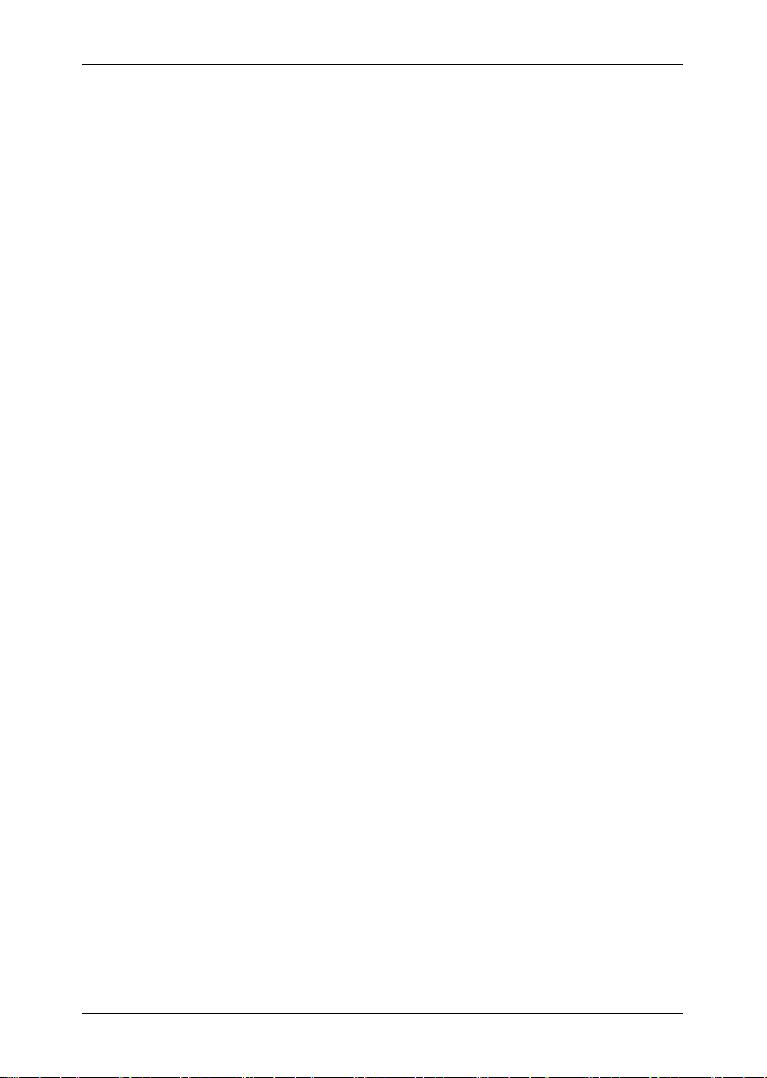
Manual do utilizador maps + more
Índice do conteúdo
1 Introdução ......................................................................................... 8
1.1 Sobre o presente manual..................................................................... 8
1.1.1 Convenções.......................................................................... 8
1.1.2 Símbolos .............................................................................. 8
1.2 Instruções jurídicas .............................................................................. 8
1.2.1 Garantia de qualidade........................................................... 8
1.2.2 Produtos registados .............................................................. 9
1.3 Perguntas sobre o produto .................................................................. 9
2 Antes de iniciar ................................................................................. 9
2.1 Volume de fornecimento ...................................................................... 9
2.2 Descrição do aparelho de navegação ................................................ 10
2.3 Indicações importantes de segurança ................................................ 10
2.3.1 Indicações de segurança importantes para a
navegação .......................................................................... 10
2.3.2 Indicações importantes de segurança para o aparelho
de navegação ..................................................................... 11
2.4 Montagem/Desmontagem do aparelho de navegação ....................... 12
2.4.1 Desmontagem do aparelho de navegação .......................... 12
2.4.2 Montagem do aparelho de navegação ................................ 13
2.4.3 Cartão de memória ............................................................. 14
2.5 Navegação com GPS ........................................................................ 15
3 Ligar e desligar o aparelho de navegação .................................... 15
3.1 Aparelho montado no automóvel ....................................................... 16
3.1.1 Ligar o aparelho .................................................................. 16
3.1.2 Protector da tela ................................................................. 16
3.1.3 Pôr o aparelho em standby ................................................. 17
3.1.4 Desligar o aparelho ............................................................. 17
3.2 Aparelho não montado ...................................................................... 18
3.2.1 Ligar o aparelho .................................................................. 18
3.2.2 Protector da tela ................................................................. 18
3.2.3 Pôr o aparelho em standby ................................................. 18
3.2.4 Desligar o aparelho ............................................................. 18
3.3 Primeira inicialização do aparelho de navegação .............................. 19
3.4 Manual .............................................................................................. 20
3.5 Opções .............................................................................................. 21
4 Protecção por senha ...................................................................... 21
4.1 Activar a protecção de palavra-passe ................................................ 21
4.2 Alterar a palavra-passe ...................................................................... 21
4.3 Desactivar a protecção de palavra-passe .......................................... 22
4.4 Esqueceu a palavra-passe? .............................................................. 22
Manual do utilizador Índice do conteúdo III
Page 4
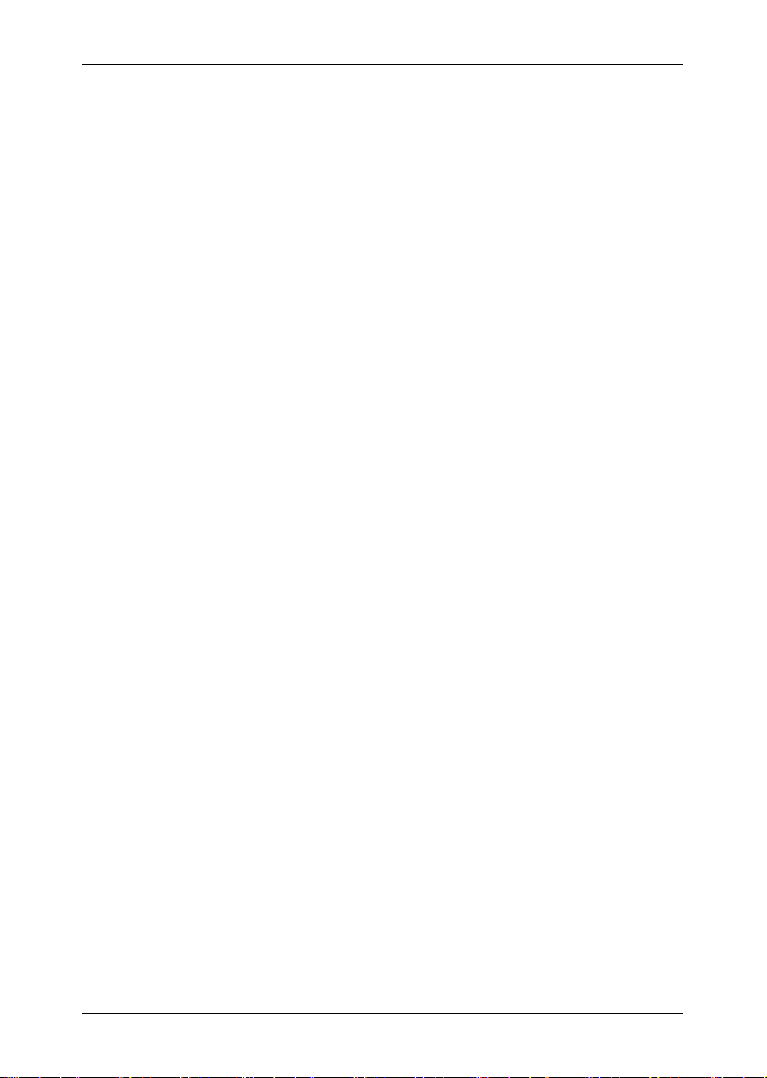
Manual do utilizador maps + more
5 Comandar o sistema de navegação .............................................. 22
5.1 Informação ........................................................................................ 22
5.2 Teclado de software .......................................................................... 26
5.2.1 Teclas especiais ................................................................. 27
5.2.2 Introduzir dados .................................................................. 28
5.3 Opções .............................................................................................. 28
5.4 Menus ............................................................................................... 29
6 Comando de voz ............................................................................. 29
6.1 Activar o comando por voz ................................................................ 29
6.2 Usar o comando de voz ..................................................................... 29
6.3 Ajuda ................................................................................................. 30
6.4 Desactivação do comando por voz .................................................... 30
6.5 Configurar o comando por voz ........................................................... 30
7 Navegação ....................................................................................... 31
7.1 Iniciar a aplicação de navegação ....................................................... 31
7.2 Inserir um destino .............................................................................. 33
7.2.1 Introduzir um país de destino .............................................. 33
7.2.2 Introdução do destino por voz ............................................. 34
7.2.3 Introduzir o endereço de destino ......................................... 35
7.2.4 Entrar as coordenadas........................................................ 36
7.2.5 Destino especial ................................................................. 38
7.2.6 Destinos especiais no acesso rápido .................................. 42
7.2.7 Informações sobre o destino ............................................... 42
7.2.8 Preferências ....................................................................... 43
7.2.9 Últimos destinos ................................................................. 44
7.2.10 Endereços importados: De Outlook / da Internet ................. 44
7.2.11 Endereços importados da lista telefónica ............................ 45
7.2.12 Navegar para casa ............................................................. 46
7.2.13 Determinar um destino no mapa ......................................... 46
7.2.14 Visualização prévia da rota ................................................. 47
7.3 Administrar destinos .......................................................................... 48
7.3.1 Memorizar destino .............................................................. 49
7.3.2 Apagar o destino da lista Preferências ................................ 49
7.3.3 Definir o endereço próprio .................................................. 49
7.3.4 Alterar o endereço próprio .................................................. 51
7.4 Tracks e rotas com etapas ................................................................. 51
7.4.1 Introduzir o ponto de partida ............................................... 51
7.4.2 Indicar os pontos da rota .................................................... 52
7.4.3 Processar pontos da rota .................................................... 52
7.4.4 Administrar as rotas ............................................................ 53
7.4.5 Carregar a rota ou o track ................................................... 53
7.4.6 Calcular e mostrar a rota .................................................... 54
7.4.7 Simular a rota ..................................................................... 54
7.4.8 Visualização prévia da rota ................................................. 55
8 Opções ............................................................................................. 57
IV Índice do conteúdo Manual do utilizador
Page 5
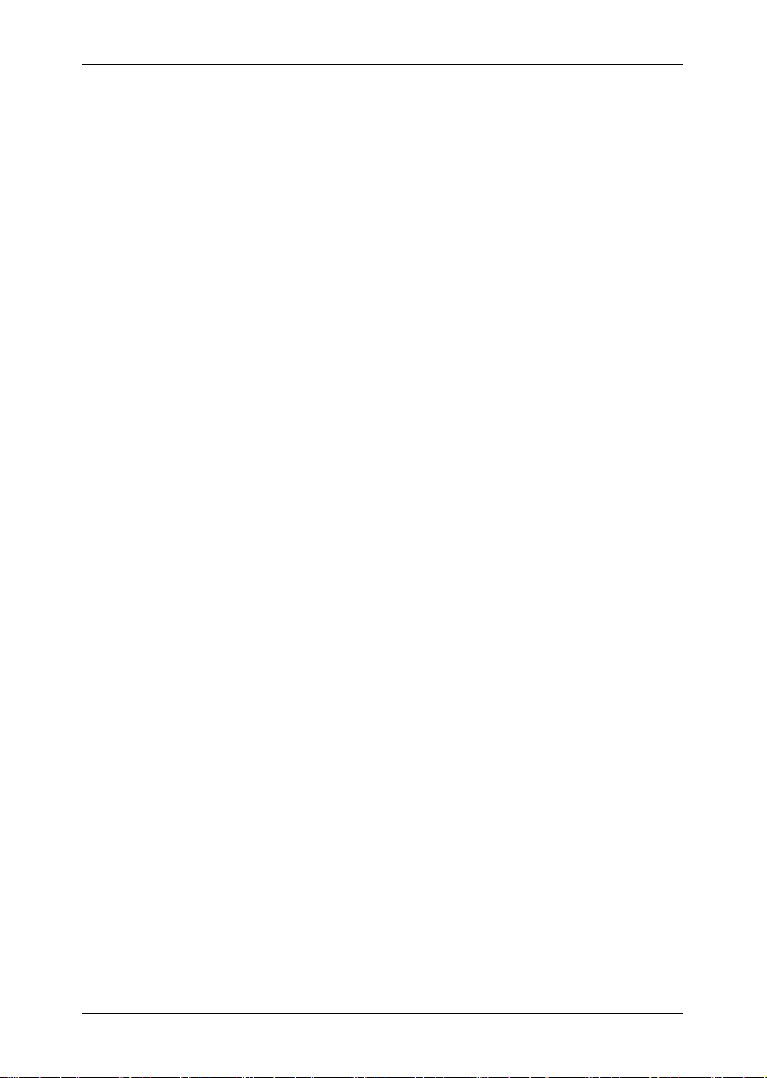
Manual do utilizador maps + more
9 Trabalhar com o mapa .................................................................... 60
9.1 Selecção do mapa de navegação ...................................................... 60
9.2 Mapa no modo Padrão ...................................................................... 60
9.3 Mapa no modo Visualização prévia ................................................... 61
9.4 Mapa no modo Navegação ................................................................ 63
9.4.1 Navegação no modo Veículo .............................................. 63
9.4.2 Navegação no modo Peão ................................................. 68
9.4.3 Navegação no modo Track ................................................. 70
9.4.4 Navegação no modo Offroad .............................................. 70
9.4.5 Opções do mapa no modo Navegação ............................... 71
9.4.6 Terminar a navegação ........................................................ 71
9.5 Mapa no modo Procurar destino ........................................................ 71
9.5.1 Trabalhar no modo Procurar destino ................................... 73
10 Funções úteis .................................................................................. 74
10.1 Perfis da rota ..................................................................................... 74
10.1.1 Ajustes dos perfis da rota ................................................... 74
10.1.2 Perfis básicos da NAVIGON ............................................... 75
10.1.3 Criar um perfil da rota novo................................................. 75
10.1.4 Seleccionar um perfil da rota .............................................. 75
10.1.5 Administrar os perfis da rota ............................................... 76
10.2 MyPOIs: Meus destinos especiais ..................................................... 77
10.2.1 Criar destinos próprios ........................................................ 77
10.2.2 Ícones para destinos especiais próprios ............................. 79
10.2.3 POI-Import: Transmitir destinos especiais próprios ao
aparelho de navegação ...................................................... 79
10.3 Tracks ............................................................................................... 79
10.4 Estacionar na proximidade do seu destino ......................................... 80
10.5 Na proximidade ................................................................................. 82
10.6 MyBest POI: Destinos especiais na rota ............................................ 83
10.6.1 Mostrar destinos especiais na rota ...................................... 83
10.6.2 Navegar a um dos destinos ................................................ 85
10.6.3 Determinar as categorias .................................................... 85
10.7 NAVIGON Sightseeing ...................................................................... 85
10.8 Rotas de Sightseeing ......................................................................... 88
10.9 Ajuda de emergência ......................................................................... 89
10.10 Status GPS, memorizar a posição actual ........................................... 90
10.11 Bloqueio ............................................................................................ 90
10.12 Descrição do percurso ....................................................................... 91
10.13 TMC (Informações de trânsito) .......................................................... 92
10.13.1 Visualização prévia TMC .................................................... 93
10.13.2 Mostrar as informações de trânsito ..................................... 94
10.13.3 Visualizar os detalhes duma mensagem individual ............. 96
10.13.4 Ajustes informações de trânsito .......................................... 96
10.14 Livro de percursos ............................................................................. 97
Manual do utilizador Índice do conteúdo V
Page 6

Manual do utilizador maps + more
11 Veículo ............................................................................................. 98
11.1 Aviso de abastecer combustível ........................................................ 98
11.2 Sistema visual de estacionamento (OPS), Ajuda de marcha ré ....... 100
11.3 Monitoração de portas ..................................................................... 101
11.4 Computador de bordo ...................................................................... 101
11.4.1 Abrir o computador de bordo ............................................ 101
11.4.2 Seleccionar o período de tempo ....................................... 102
11.5 Status .............................................................................................. 102
11.5.1 Abrir a janela Status ......................................................... 102
11.5.2 Configurar a janela Status ................................................ 102
11.6 Think Blue. Treinador ...................................................................... 103
11.6.1 Abrir o treinador ................................................................ 103
11.6.2 Blue Index ........................................................................ 104
11.6.3 Velocidades ...................................................................... 105
11.6.4 Condução ......................................................................... 107
11.6.5 Consumo .......................................................................... 108
11.6.6 Resetar o treinador ........................................................... 109
12 Média .............................................................................................. 109
12.1 Controlar o auto-rádio ...................................................................... 109
12.1.1 Seleccionar a faixa de frequência ..................................... 111
12.1.2 Ajustar uma faixa de frequência determinada ................... 111
12.1.3 Seleccionar uma emissora ................................................ 111
12.1.4 Scan: Buscar na faixa de frequência ................................. 112
12.1.5 Lista memória ................................................................... 112
12.2 Reprodutor de média ....................................................................... 113
12.2.1 Ficheiros áudio suportados ............................................... 115
12.2.2 Seleccionar a fonte de mídias ........................................... 115
12.2.3 Seleccionar ficheiros para a reprodução ........................... 116
12.2.4 Seleccionar o modo de reprodução .................................. 117
12.2.5 Controlar a reprodução ..................................................... 117
12.3 Opções para o rádio e o Mediaplayer .............................................. 118
12.3.1 Informações de trânsito (TP) ............................................. 118
12.3.2 Som .................................................................................. 118
12.3.3 Volume do som ................................................................. 119
12.4 Imagens .......................................................................................... 120
12.4.1 Ficheiros apropriados ....................................................... 120
12.4.2 Abrir o visualizador de imagens ........................................ 120
12.4.3 Seleccionar um ficheiro de imagens ................................. 120
12.4.4 Comandar o visualizador de imagens ............................... 121
12.4.5 Seleccionar o modo de reprodução .................................. 121
12.5 Opções para o visualizador de imagens .......................................... 121
12.5.1 Slide show (Apresentação de slides) ................................ 122
12.5.2 Imagem de fundo para o protector da tela ........................ 122
VI Índice do conteúdo Manual do utilizador
Page 7
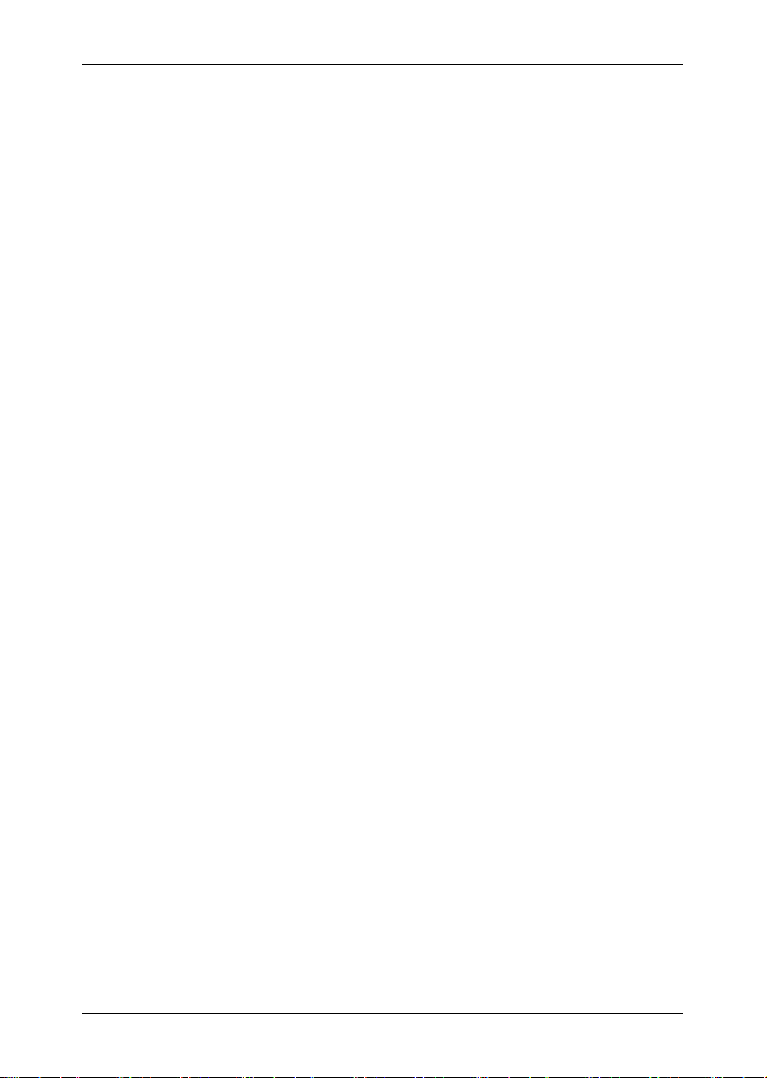
Manual do utilizador maps + more
13 Modulo mãos livres ...................................................................... 123
13.1 Conexão Bluetooth .......................................................................... 125
13.1.1 Buscar e acoplar aparelhos com função Bluetooth ........... 125
13.1.2 Acoplar através do telemóvel ............................................ 127
13.1.3 Conectar o aparelho ......................................................... 127
13.1.4 Activar o telemóvel ........................................................... 129
13.1.5 Apagar o aparelho ............................................................ 129
13.1.6 Importar lista telefônica ..................................................... 130
13.1.7 Importar chamadas recentes ............................................ 131
13.2 Atender uma chamada .................................................................... 131
13.3 Receber SMS .................................................................................. 132
13.4 Fazer uma chamada ........................................................................ 132
13.4.1 Fazer uma chamada com o comando por voz .................. 133
13.4.2 Discar um número de telefone .......................................... 134
13.4.3 Discar uma marcação rápida ............................................ 134
13.4.4 Chamar um contacto da lista telefónica ............................ 134
13.4.5 Chamar um dos últimos parceiros ..................................... 135
13.4.6 Aceitar uma chamada do telemóvel .................................. 135
13.5 Durante uma chamada .................................................................... 135
13.5.1 Colocar a aplicação de navegação no primeiro plano ....... 136
13.5.2 Introduzir algarismos ........................................................ 136
13.5.3 Silenciar o microfone ........................................................ 136
13.5.4 Transferir a chamada ao telemóvel ................................... 136
13.5.5 Terminar a chamada ......................................................... 136
13.6 Funções úteis .................................................................................. 137
13.6.1 Navegar a um contacto da lista telefónica ......................... 137
13.6.2 Abrir a caixa de entrada do correio ................................... 137
13.7 Configurar o módulo mãos livres ..................................................... 137
13.7.1 Selecção abreviada .......................................................... 138
13.7.2 Ajustes.............................................................................. 138
14 Configurar o sistema de navegação ........................................... 140
15 Apêndice ........................................................................................ 142
15.1 Dados técnicos do aparelho de navegação ..................................... 142
15.2 NAVIGON Contrato de licença ......................................................... 143
15.3 Certificado de conformidade ............................................................ 147
16 Solução de problemas .................................................................. 148
17 Índice remissivo ............................................................................ 150
Manual do utilizador Índice do conteúdo VII
Page 8

Manual do utilizador maps + more
1 Introdução
1.1 Sobre o presente manual
1.1.1 Convenções
Para uma legibilidade melhor e para fins de esclarecimento, os estilos
seguintes são utilizados no presente manual:
Negrito e itálico: Designações de produtos.
ERSALETE: Nomes de janelas e diálogos.
V
Negrito: Salienta partes importantes do texto.
Sublinhado: Designações de sensores de superfície,
Sublinhado e em itálicos: Designações de elementos de comando do
1.1.2 Símbolos
Os símbolos seguintes indicam determinadas partes do texto:
Instruções e dicas para o comando do software
Informações e explicações mais detalhadas
campos de introdução e outros elementos da
superfície do utilizador.
aparelho de navegação.
Avisos
1.2 Instruções jurídicas
1.2.1 Garantia de qualidade
Está reservado o direito a alterações da documentação e de software
sem aviso prévio. A NAVIGON AG não se responsabiliza pela
exactidão do conteúdo ou pelos danos resultantes da utilização do
manual.
Agradecemos desde já qualquer indicação de erro ou sugestão de
melhoramento, a fim de futuramente lhe podermos proporcionar
produtos com ainda maior capacidade de desempenho.
- 8 - Introdução
Page 9

1.2.2 Produtos registados
Todos os produtos e marcas registadas protegidos, eventualmente por
terceiros, mencionados no manual, estão sujeitos sem excepção às
regras dos direitos de marca de identificação válidos correspondentes e
aos direitos de propriedade dos respectivos proprietários registados.
Todos os produtos registados, nomes comerciais ou nomes de
empresas aqui mencionados são ou podem ser produtos de marca ou
produtos de marca registada dos seus respectivos proprietários. Todos
os direitos que aqui não foram expressamente concedidos, estão
reservados.
Da omissão de uma marca de identificação explícita de um produto de
marca registada utilizado neste manual não poderá resultar a
consideração de um qualquer nome como sendo livre do direito de
terceiros.
► Microsoft, Outlook, Excel e Windows são marcas registadas da
Microsoft Corporation.
► NAVIGON é uma marca registada da NAVIGON AG.
1.3 Perguntas sobre o produto
Tem perguntas sobre o seu produto? Visite o nosso Website
www.navigon.com
e clique em "Atendimento ao cliente". Lá, encontrará
uma área com as perguntas frequentes (FAQ Center) e os dados de
contacto telefónico e por E-mail.
2 Antes de iniciar
Manual do utilizador maps + more
2.1 Volume de fornecimento
É favor verificar se o fornecimento está completo. Contacte
imediatamente o vendedor que lhe vendeu o produto, se o
fornecimento não estiver completo.
Com o produto adquirido, você recebeu:
► Aparelho de navegação
► Suporte de design para automóveis
► Cabo-USB
► Instruções de instalação com figuras
Antes de iniciar - 9 -
Page 10

Manual do utilizador maps + more
Atenção: Não comande o sistema de navegação durante a viagem,
Atenção: Observe o visor apenas quando se encontrar numa situação
2.2 Descrição do aparelho de navegação
1
Touchscreen
2
Lig/Desl
3 Microfone
4
5
6
7
Slot para cartão de memória-microSD
Mini-bucha-USB para cabo-USB / fonte de alimentação
Reset
LED
2.3 Indicações importantes de segurança
No seu próprio interesse, leia atentamente as seguintes instruções de
segurança e advertências antes de colocar o seu sistema de
navegação em funcionamento.
2.3.1 Indicações de segurança importantes para a navegação
A utilização do sistema de navegação é realizada a risco próprio.
para proteger a si mesmo e aos outros e evitar acidentes!
de trânsito segura!
- 10 - Antes de iniciar
Page 11
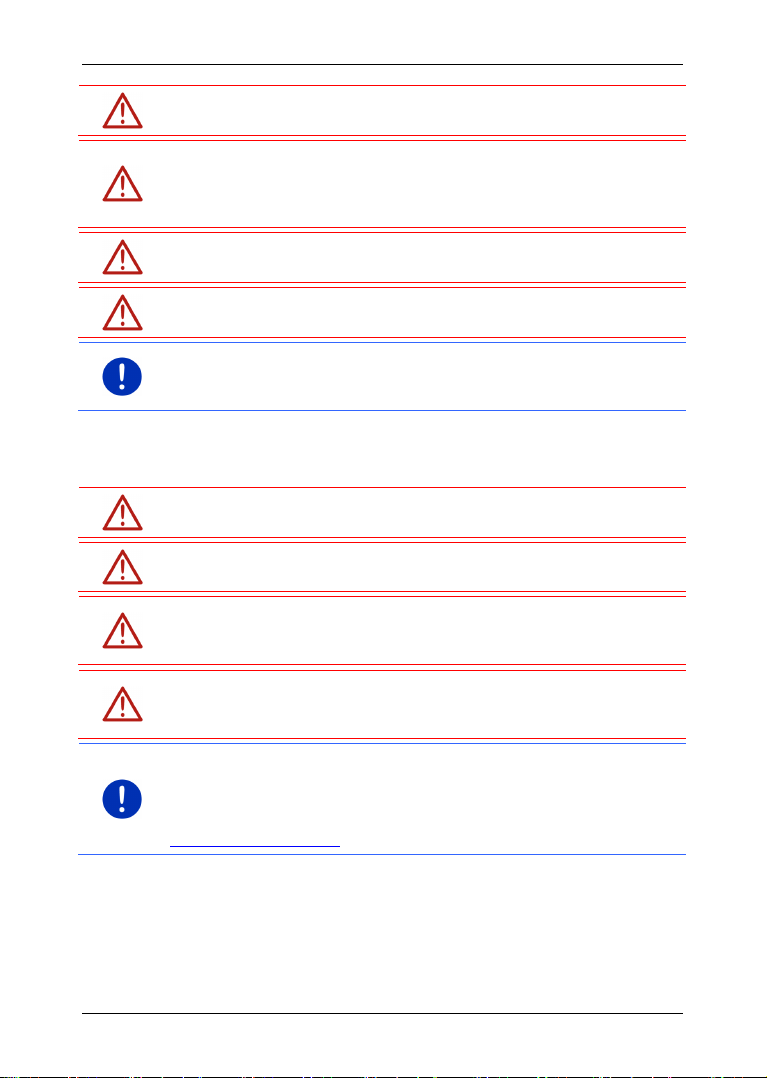
Manual do utilizador maps + more
Atenção: O código de estrada e os sinais de trânsito têm supremacia
Atenção: Só siga as instruções do sistema de navegação, quando as
Atenção: Para usar o aparelho de navegação no automóvel, monte-o,
Atenção: Verifique o assento correcto e fixo do suporte antes de cada
Nota: No caso de não ter entendido as indicações verbais ou não estar
Atenção: Proteja o aparelho contra humidade. Ele não é à prova de
Atenção: Não exponha o aparelho de navegação ao calor ou ao frio
Atenção: Não exponha o aparelho de navegação a mudanças de
Nota: Sempre faça uma cópia de segurança dos dados que se
em relação às indicações do sistema de navegação.
circunstâncias e as regras de trânsito o permitirem! O sistema de
navegação conduzi-lo-á ao seu destino, mesmo que seja necessário
alterar o percurso planeado.
somente, com o suporte de automóvel fornecido.
viagem.
seguro do que fazer no próximo cruzamento, pode orientar-se
rapidamente através da apresentação do mapa ou das setas.
2.3.2 Indicações importantes de segurança para o aparelho de navegação
água ou de salpicos de água.
Atenção: Nunca abra a caixa do aparelho de navegação.
excessivo. Ele poderia ser danificado ou o seu funcionamento poderia
ser prejudicado (vide "
Dados técnicos", página 142).
temperatura fortes. Elas poderiam levar à formação de água de
condensação.
encontram na memória interna do aparelho de navegação.
Isso pode ser efectuado confortavelmente com o software
NAVIGON Fresh, que pode baixar gratuitamente do Website
www.navigon.com/fresh
.
Antes de iniciar - 11 -
Page 12

Manual do utilizador maps + more
2.4 Montagem/Desmontagem do aparelho de navegação
A instalação do aparelho de navegação já está prevista no automóvel.
No centro do paínel de instrumentos há um slot para o suporte do
aparelho de navegação. Através deste suporte, o aparelho é
abastecido com energia. Ele recebe os dados das emissoras de
informações de trânsito através da antena do auto-rádio. Ele pode ser
usado para controlar o rádio e contém dados do automóvel como
consumo, conteúdo do tanque, velocidade de rotação, etc.
2.4.1 Desmontagem do aparelho de navegação
Quando você receber o seu automóvel novo, o aparelho de navegação
já está instalado. Para evitar furtos, recomendamos não deixar o
sistema de navegação montado ao estacionar o automóvel.
Retirar o aparelho de navegação do suporte
1. Prima a tecla no botão do suporte (vide a fig.)
2. Afaste o aparelho de navegação um pouco do suporte, puxando na
margem inferior do aparelho.
3. Retire o aparelho para o lado superior.
- 12 - Antes de iniciar
Page 13

Manual do utilizador maps + more
Atenção: É favor sempre observar todas as instruções de segurança
Remover o suporte
1. Prima a tecla no pé do suporte (vide a fig.)
2. Mantenha a tecla premida e tire o suporte da abertura.
Inserir a cobertura
1. Coloque a cobertura na abertura.
2. Insira a cobertura inteiramente na abertura.
2.4.2 Montagem do aparelho de navegação
no capítulo "Indicações importantes de segurança", página 10.
Retirar a cobertura
No centro do painel de instrumentos encontra-se uma abertura para o
suporte do aparelho de navegação.
► Remova a cobertura da abertura no painel de instrumentos.
Inserir o suporte
1. Insira o suporte na abertura prevista.
2. Insira o suporte na abertura, até perceber e ouvir que ele engata.
Colocar o aparelho de navegação no suporte
No lado traseiro do aparelho de navegação encontra-se um círculo com
dois entalhes.
1. Suspenda o aparelho de navegação com o entalhe superior no
nariz superior do suporte.
2. Pressione o aparelho contra o suporte, de maneira que engate.
Antes de iniciar - 13 -
Page 14
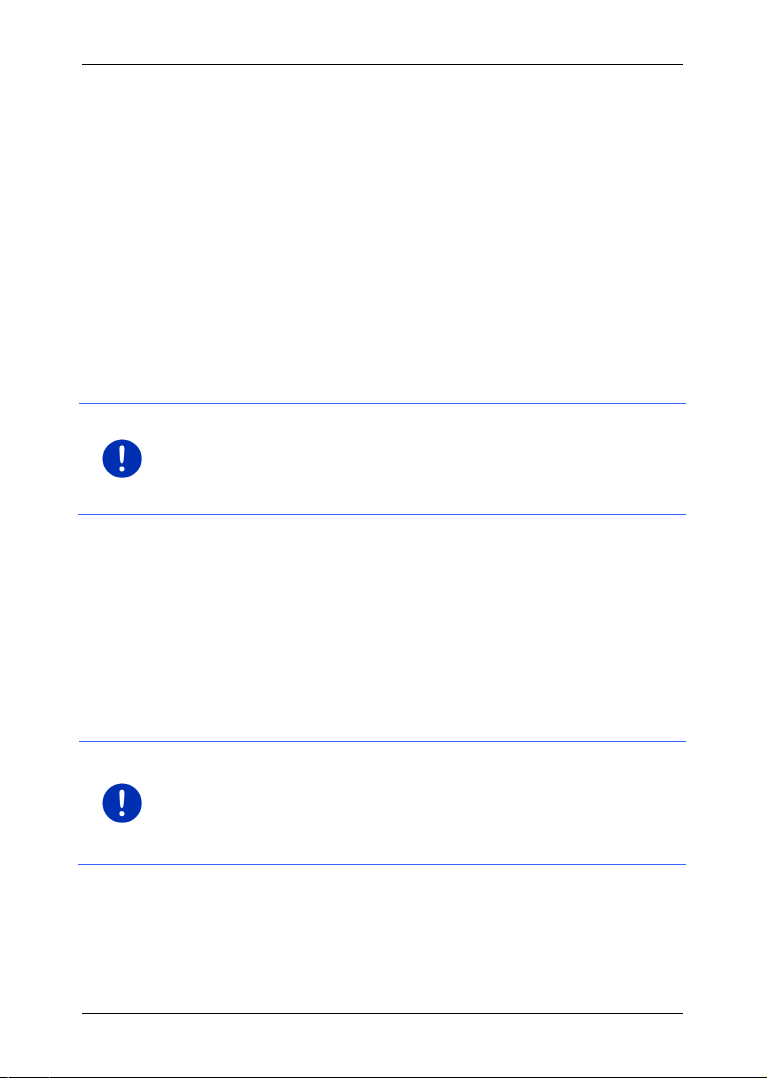
Manual do utilizador maps + more
Nota: O tempo de carregamento dum acumulador vazio monta a cerca
Nota: Se adquirir mapas de navegação suplementares, eles terão de
Alimentar o aparelho de navegação com energia
O aparelho de navegação é alimentado com energia, através do
suporte. Nisso, o acumulador do aparelho também é carregado, de
forma que também poderá ser usado fora do automóvel, p.ex. para a
navegação de peões.
O LED no lado inferior do aparelho de navegação só estará activo,
quando o aparelho de navegação estiver a ser carregado por um
carregador ou estiver conectado a um computador, através de um cabo
USB. Neste caso, a sua cor terá o seguinte significado:
► cor de laranja: A carregar a bateria.
► verde: O acumulador está completamente carregado.
Durante o carregamento, o LED no lado inferior do aparelho de
navegação piscará em cor de laranja.
Logo que o LED se acender em verde, o acumulador estará
completamente carregado.
de 3 horas.
O período de operação com um acumulador inteiramente carregado
monta a 3 horas, no máximo, dependendo da configuração do
aparelho.
Informações de trânsito (TMC)
O sistema de navegação dispõe dum receptor-TMC integrado. Se
estiver montado no automóvel, o aparelho poderá receber informações
de trânsito actuais. Caso necessário, ele poderá modificar a rota
dinamicamente, p.ex. para evitar um congestionamento.
2.4.3 Cartão de memória
Para a operação do sistema de navegação, um cartão de memória não
é necessário, pois todos os dados necessários para a navegação estão
memorizados na memória interna do aparelho.
ser memorizados na memória interna do aparelho de navegação.
Dados de navegação no cartão de memória não serão levados em
consideração. O slot para cartões de memória só está previsto para
mídias que deverão ser usadas com o Media-Player ou o visualizador
de imagens.
Se conectar o aparelho de navegação com um cabo-USB ao seu
computador, a memória interna será reconhecida como unidade
'NAVIGON'. O slot para o cartão de memória é reconhecido como
unidade 'NAVIGON SD'.
- 14 - Antes de iniciar
Page 15

Protecções de dados, actualizações de software e actualizações dos
Atenção: Não remova o cartão de memória do aparelho durante o
Nota: Uma troca do cartão só será reconhecida pelo aparelho ligado.
mapas de navegação realizam-se rapida e confortavelmente com
NAVIGON Fresh, que pode ser baixado gratuitamente do Website
www.navigon.com/fresh
acesso aos dados memorizados, p.ex., ao tocar música ou visualizar
imagens. Dados poderiam ser perdidos.
Se o cartão de memória não for reconhecido, insira-o novamente,
quando o aparelho estiver ligado.
.
2.5 Navegação com GPS
GPS baseia-se num total de pelo menos 24 satélites, que circundam a
Terra emitindo continuamente a sua posição e a hora. O receptor GPS
recebe este dados e calcula a sua posição geográfica dos diversos
dados de posição e do horário dos satélites diferentes.
Para determinar a posição com uma exactidão suficiente, dados de
pelos menos três satélites são necessários. Com os dados de quatro
ou mais satélites, também pode ser averiguada a altitude sobre o nível
do mar. A determinação da posição efectua-se deste modo até
exactamente três metros.
Quando o sistema de navegação tiver determinado a sua posição, esta
posição pode assim servir de ponto de partida para um cálculo de
percurso.
O material de mapas do seu aparelho de navegação contém os dados
geográficos de todos os destinos especiais, ruas e cidades recolhidos
digitalmente. Desta forma, o sistema de navegação pode calcular o
percurso de um ponto de partida até um ponto de destino.
O cálculo da posição actual e a sua representação no mapa são
efectuados aprox. uma vez por segundo. Assim, você poderá ver no
mapa onde você se encontra.
Manual do utilizador maps + more
3 Ligar e desligar o aparelho de navegação
O aparelho de navegação conhece quatro estados diferentes:
► Lig: O aparelho de navegação está ligado e pode ser comandado.
► Protector da tela: O aparelho de navegação está ligado, mas você
só vê um protector da tela. Enquanto o protector da tela for
mostrado, não será possível comandar o aparelho.
O protector da tela só estará disponível, quando o aparelho estiver
montado no automóvel.
Ligar e desligar o aparelho de navegação - 15 -
Page 16
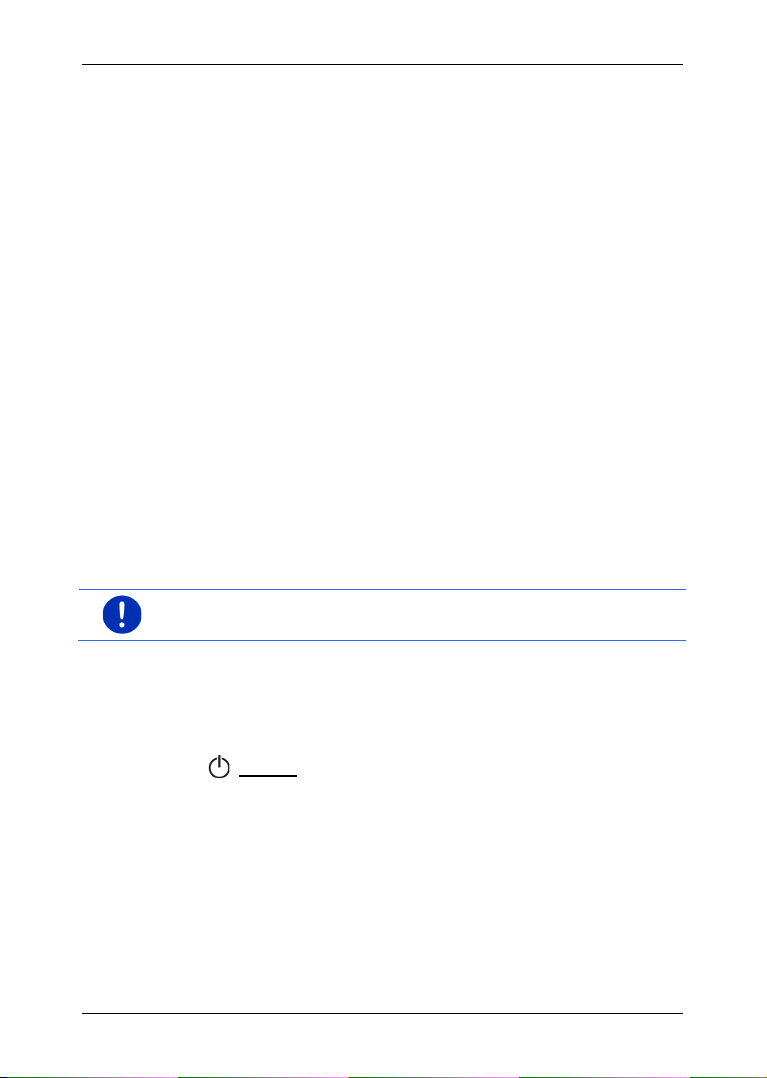
Manual do utilizador maps + more
Nota: O aparelho de navegação também será ligado, se for montado
Se você ligar o protector da tela durante a execução de uma
navegação, você continuará a ouvir os comandos orais do
aparelho.
Se música estiver a ser tocada ao ligar o protector da tela, ela
continuará a ser tocada.
► Standby: Se pôr o aparelho de navegação em standby, quando
voltar a ligá-lo ele será iniciado rapidamente. Mas no modo
standby, ele sempre gasta alguma energia, mesmo que pouca.
Dependendo do estado de carregamento, o acumulador poderá
ficar vazio dentro de alguns dias ou algumas semanas.
► Desl: Se desligar o aparelho, ele não gastará energia. Pode durar
alguns meses até o acumulador estiver esgotado. O religamento
leva a uma reinicialização do aparelho e dura algum tempo (cerca
de 60 segundos). Os seus ajustes e os seus destinos e rotas
memorizados serão mantidos.
O comportamento de ligar e desligar do aparelho de navegação
depende do facto, se está montado no automóvel ou não.
3.1 Aparelho montado no automóvel
Se o aparelho estiver montado no automóvel, não será necessário ligar
ou desligá-lo.
3.1.1 Ligar o aparelho
O aparelho de navegação será ligado, quando você ligar a ignição.
no automóvel enquanto a ignição estiver ligada.
Se o aparelho de navegação foi colocado no modo Standby antes,
aparecerá a última janela mostrada.
Se o aparelho foi desligado antes, a reinicialização do software vai
durar alguns minutos. A seguir, a janela I
Para ligar ao aparelho enquanto o motor estiver desligado, pressione a
tecla
(Lig/Desl) até o aparelho se ligar.
NÍCIO abre-se.
3.1.2 Protector da tela
Ligar o protector da tela
O protector da tela só está disponível sob os seguintes pressupostos:
O aparelho está montado no automóvel e ligado.
A ignição do automóvel está ligada.
- 16 - Ligar e desligar o aparelho de navegação
Page 17
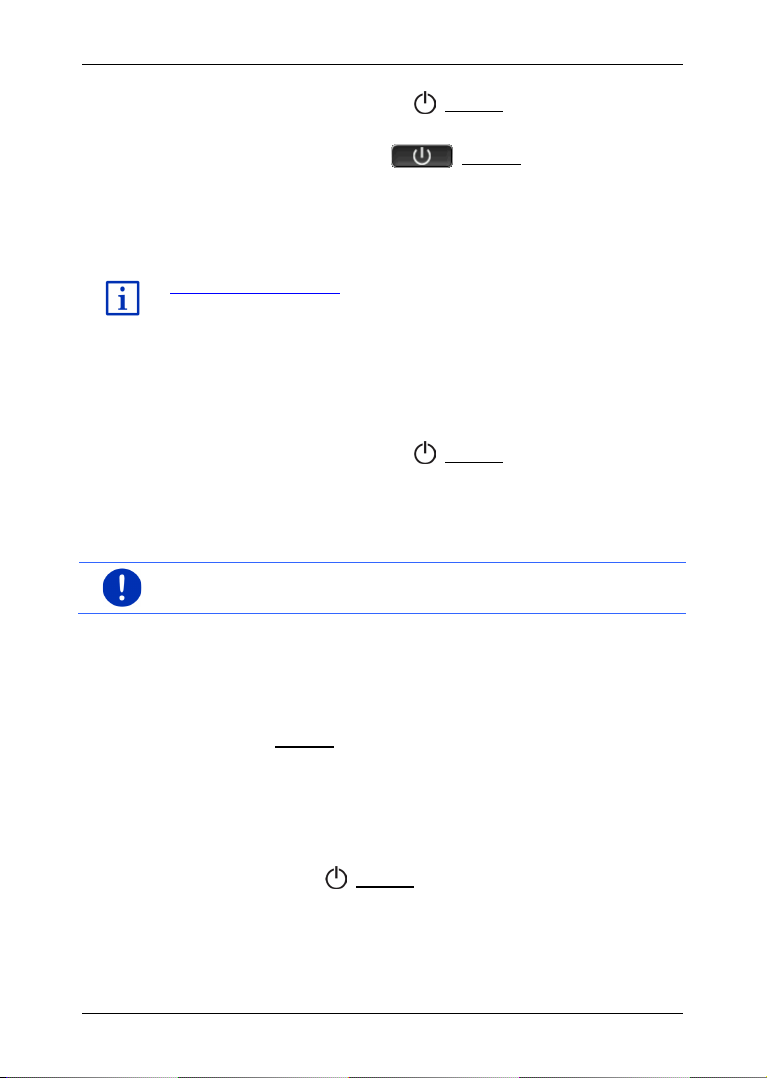
Manual do utilizador maps + more
Através do software NAVIGON Fresh poderá instalar uma função, com
Nota: No modo padrão, o protector da tela também será desligado,
► Pressione brevemente a tecla (Lig/Desl).
- ou -
► Na janela INÍCIO, toque em (Desligar).
O protector da tela aparece. Nele constam a data, a hora e a
temperatura exterior.
a qual poderá seleccionar a imagem usada como protector da tela.
NAVIGON Fresh pode ser baixado gratuitamente da Website
www.navigon.com/fresh.
Numa imagem seleccionada por você, a data, a hora e a temperatura
exterior também serão mostradas. Informações mais detalhadas
constam no capítulo "Imagem de fundo para o protector da tela" na
página 122.
Desligar o protector da tela
► Pressione brevemente a tecla (Lig/Desl).
- ou -
► Toque num ponto qualquer do protector da tela.
O protector da tela é ocultado. Será mostrada novamente a janela que
esteve acitva ao ligar o protector da janela.
quando você tirar a chave de ignição.
3.1.3 Pôr o aparelho em standby
Quando você tirar a chave de ignição do automóvel, após curto tempo
aparecedrá a mensagem, que o aparelho será colocado em standby
brevemente.
► Toque em Standby ou aguarde o desligamento do aparelho.
3.1.4 Desligar o aparelho
Se o aparelho estiver montado no automóvel, ele não terá de ser
desligado. Mas se não pretender usar o aparelho durante um período
de tempo prolongado, poderá desligá-lo.
► Pressione a tecla (Lig/Desl), até o aparelho se desligar (pelo
menos 5 segundos).
Ligar e desligar o aparelho de navegação - 17 -
Page 18

Manual do utilizador maps + more
3.2 Aparelho não montado
Naturalmente também poderá ligar e desligar o aparelho, quando não
estiver montado no automóvel.
3.2.1 Ligar o aparelho
► Pressione a tecla (Lig/Desl), até o aparelho se ligar.
Se o aparelho de navegação foi colocado no modo Standby antes,
aparecerá a última janela mostrada.
Se o aparelho foi desligado antes, a reinicialização do software vai
durar alguns minutos. A seguir, a janela I
Esqueceu a palavra-passe?
É possível que tenha activado a protecção da palavra-passe e não se
lembre mais dela.
► Se tiver esquecido a palavra-passe, proceda como descrito em
"Esqueceu a palavra-passe?" na página 22.
3.2.2 Protector da tela
Se o aparelho não for abastecido pelo automóvel, o protector da tela
não estará disponível.
3.2.3 Pôr o aparelho em standby
► Pressione brevemente a tecla (Lig/Desl).
- ou -
► Na janela INÍCIO, toque em (Desligar).
Será mostrada a mensagem que o aparelho será colocado no
modo-Standby em alguns segundos.
► Aguarde até o aparelho estiver no modo Standby ou toque em
Standby.
NÍCIO abre-se.
3.2.4 Desligar o aparelho
► Pressione a tecla (Lig/Desl), até o aparelho se desligar (aprox.
5 segundos).
- ou -
1. Pressione brevemente a tecla
Será mostrada a mensagem que o aparelho será colocado no
modo-Standby em alguns segundos.
2. Toque em Desligar.
- 18 - Ligar e desligar o aparelho de navegação
(Lig/Desl) (no máx. 1 segundo).
Page 19
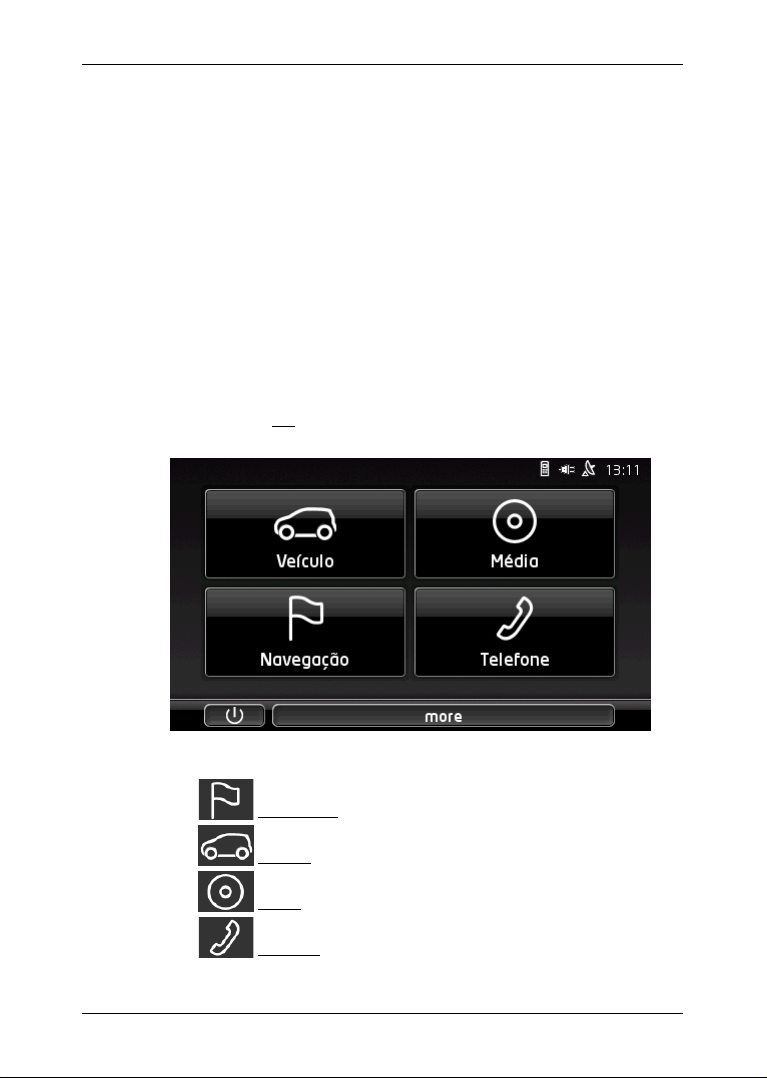
Manual do utilizador maps + more
3.3 Primeira inicialização do aparelho de navegação
Ao ligar o sistema de navegação pela primeira vez, será intimado a
determinar os ajustes seguintes:
► o idioma, no qual você deseja comandar o software
► a unidade de comprimento para as distâncias indicadas
► o formato do horário indicado
► o formato da data indicada
► a unidade para a temperatura indicada
Quanto tiver feito todas as introduções, aparecerá a seguinte
mensagem:
"É favor observar que o código de trânsito tem supremacia sobre as
instruções do sistema de navegação. Não comande o aparelho durante
a viagem."
► Depois de ter lido e entendido o texto inteiro, toque no sensor de
superfície OK.
A janela INÍCIO abre-se.
Da janela I
NÍCIO, pode acessar todas as aplicações do aparelho de
navegação:
► Navegação, vide a página 31
► Veículo, vide a página 98
► Média, vide a página 109
► Telefone, vide a página 123
Ligar e desligar o aparelho de navegação - 19 -
Page 20
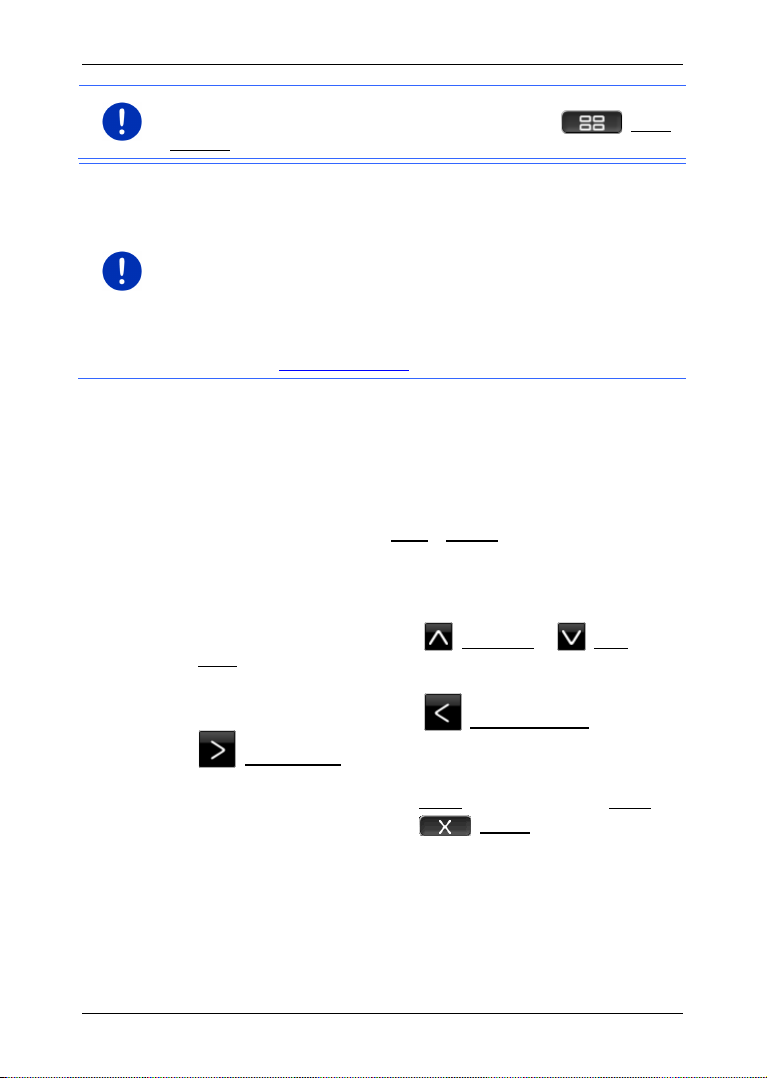
Manual do utilizador maps + more
Nota: A janela INÍCIO pode ser aberta em quase todas as outras
Nota: Se não tiver utilizado o aparelho de navegação durante muito
janelas, por meio de um toque no sensor de superfície (Menu
principal).
tempo, a bateria poderá estar inteiramente esgotada.
Se usar uma outra fonte de alimentação ou se tiver conectado o seu
aparelho a um PC, ele eventualmente deverá ser carregado por alguns
minutos antes de poder ser ligado.
Se você inserir o aparelho de navegação correctamente no aparelho,
ele não poderá ser ligado imediatamente. Terá de ligá-lo à mão após
aprox. dois minutos.
Carregadores e outros acessórios vendem-se na loja online da
NAVIGON sob www.navigon.com
3.4 Manual
No aparelho de navegação está memorizado um extracto do presente
manual, que descreve as funções mais importantes do aparelho de
navegação.
Proceda como segue para abrir o manual:
1. Na janela INÍCIO, toque em more > Manual.
A janela ÍNDICE abre-se.
2. Toque no nome do capítulo que deseja ler.
O conteúdo do capítulo é mostrado.
Com os sensores de superfície
baixo), você poderá movimentar uma página do visor para cima ou
para baixo.
ou nos vendedores autorizados.
(Para cima) e (Para
Com os sensores de superfície (Para a esquerda) e
(Para a direita), você poderá abrir o capítulo precedente ou
seguinte.
► Toque no sensor de superfície Índice para abrir a janela I Índice.
► Toque no sensor de superfície (Fechar) para fechar o
manual e voltar à janela INÍCIO.
- 20 - Ligar e desligar o aparelho de navegação
Page 21

Manual do utilizador maps + more
Uma descrição de todas as funções encontra-se no capítulo "Opções"
3.5 Opções
Em algumas janelas existem opções com as quais você pode acessar
outras funções.
na página 57.
4 Protecção por senha
O aparelho de navegação pode ser protegido contra utilização não
autorizada, através do ajuste de uma palavra-passe. Sempre será
perguntado pela palavra-passe, quando o aparelho não estiver
montado no automóvel e for ligado.
Logo que o aparelho estiver montado num automóvel, um código
individual será enviado ao aparelho. Assim, o aparelho poderá verificar,
se está montado no automóvel "certo". Neste automóvel, só será
perguntado uma vez pela palavra-passe.
4.1 Activar a protecção de palavra-passe
1. Na janela NAVEGAÇÃO toque em Opções > Ajustes > Opções >
Protecção por senha.
A janela SENHA NOVA abre-se.
2. Introduza uma palavra-passe no campo Senha nova e toque em
Continuar.
3. Introduza esta palavra-passe novamente no campo Confirmar a
senha nova.
4. Toque em Activar.
Nota: A palavra-passe deve consistir em exactamente 4 algarismos.
4.2 Alterar a palavra-passe
1. Na janela NAVEGAÇÃO toque em Opções > Ajustes > Opções >
Protecção por senha.
A janela INTRODUZIR A SENHA abre-se.
2. Introduza a palavra-passe actualmente válida no campo Introduzir
a senha.
3. Toque em Alterar a senha.
A janela SENHA NOVA abre-se.
4. Introduza uma palavra-passe no campo Senha nova e toque em
Continuar.
Protecção por senha - 21 -
Page 22
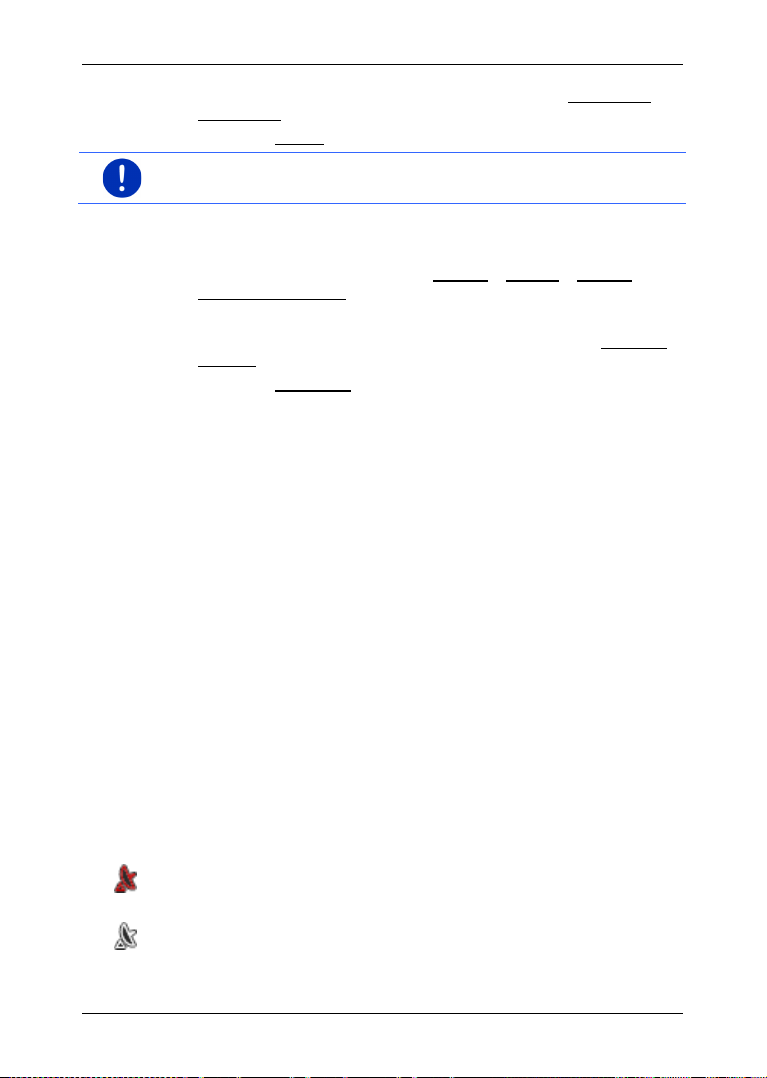
Manual do utilizador maps + more
Nota: A palavra-passe nova deve consistir em exactamente
5. Introduza esta palavra-passe novamente no campo Confirmar a
senha nova.
6. Toque em Activar.
4 algarismos.
4.3 Desactivar a protecção de palavra-passe
1. Na janela NAVEGAÇÃO toque em Opções > Ajustes > Opções >
Protecção por senha.
A janela INTRODUZIR A SENHA abre-se.
2. Introduza a palavra-passe actualmente válida no campo Introduzir
a senha.
3. Toque em Desactivar.
4.4 Esqueceu a palavra-passe?
Se tiver introduzido uma palavra-passe incorrecta três vezes, uma
janela com instruções se abrirá.
► Siga as instruções no visor.
5 Comandar o sistema de navegação
5.1 Informação
Na margem superior da janela é mostrada a hora. Quando o aparelho
estiver montado no automóvel e a ignição estiver ligada, a temperatura
exterior também será mostrada.
Além disso, lá também se encontram vários ícones que indicam
informações.
GPS
O ícone GPS pode indicar os seguintes estados da recepção GPS.
Sem GPS (Sem símbolo): O receptor GPS integrado não está pronto
para entrar em serviço. Contacte-nos se este problema perdurar (vide
"Perguntas sobre o produto", página 9).
Sem sinal: São recebidos dados de menos de três satélites. A posição
não pode ser calculada.
GPS pronto: Os dados de pelo menos 3 satélites são recebidos. A
posição pode ser calculada.
- 22 - Comandar o sistema de navegação
Page 23
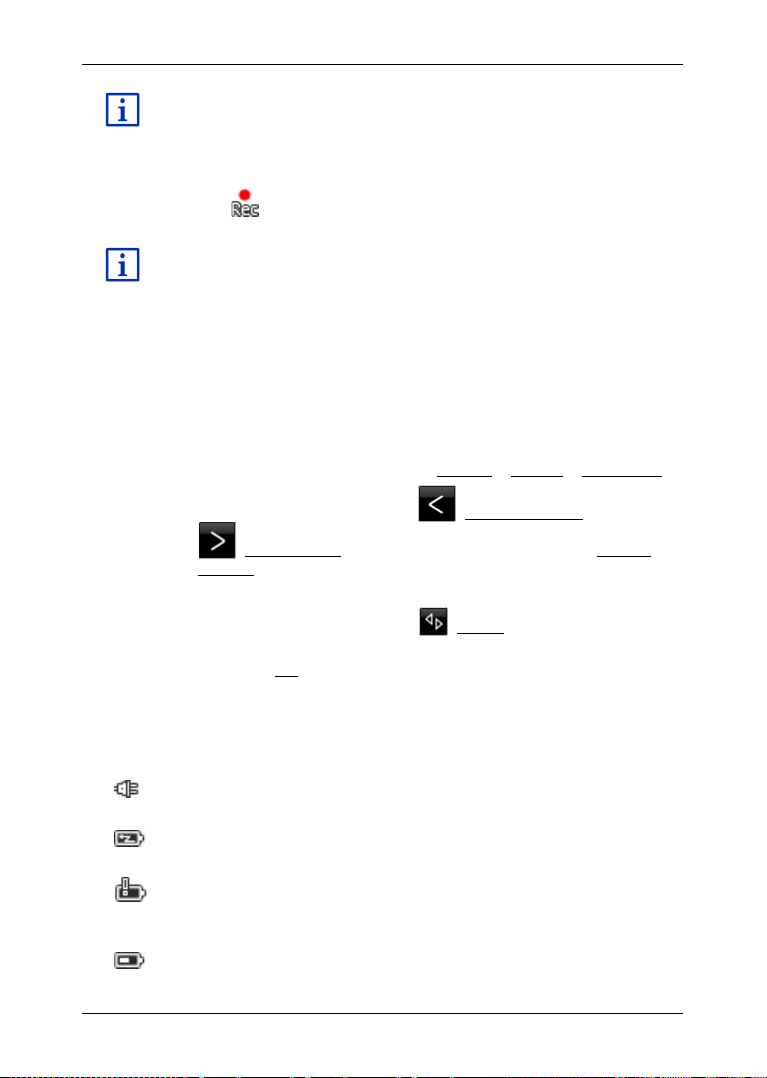
Manual do utilizador maps + more
Informações mais detalhadas sobre o status de GPS constam no
Informações mais detalhadas sobre os tracks constam no capítulo
capítulo "Status GPS, memorizar a posição actual" na página 90.
Track
O ícone (Registo do track) mostra que um track está a ser
registado.
"Tracks" na página 79.
Bússola
O ícone Bússola só está disponível na visualização do mapa. Ele
indica a direcção da sua deslocação actual. Ele pode mostrar um dos
seguintes pontos cardeais: N, NE, E, SE, S, SO, O, NO.
Mostrar e ocultar o ícone Bússola
A indicação do ícone Bússola pode ser activada e desactivada.
► Na janela NAVEGAÇÃO, toque em Opções > Ajustes > Navegação.
► Use os sensores de superfície (Para a esquerda) e
(Para a direita) para folhear, até você ver o ajuste Mostrar
bussola.
O valor actualmente válido é salientado (vermelho).
► Toque no sensor de superfície (Alterar), para mudar entre os
valores.
► Toque em OK.
Energia
O ícone Energia pode indicar os seguintes estados do acumulador
integrado:
O aparelho está montado no automóvel e é alimentado com energia
pelo automóvel. A bateria está inteiramente carregada.
O aparelho está montado no automóvel e é alimentado com energia
pelo automóvel. A bateria está a ser carregada.
O aparelho está montado no automóvel e é alimentado com energia
pelo automóvel. Não é possível carregar o acumulador, pois a sua
temperatura é muito alta ou baixa.
O aparelho é alimentado pela sua bateria interna. O estado da carga da
bateria é suficiente.
Comandar o sistema de navegação - 23 -
Page 24
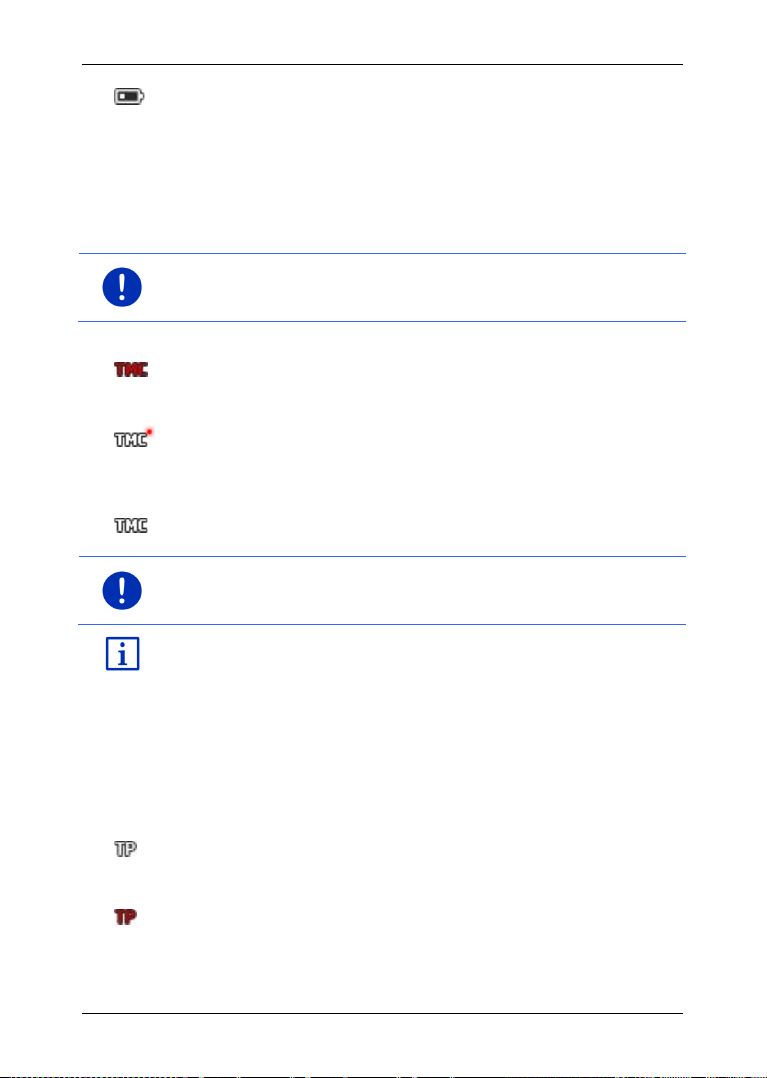
Manual do utilizador maps + more
Nota: Esta função só poderá ser utilizada se informações de trânsito
Nota: O receptor TMC usa a antena do rádio. Por isso, o ícone
Uma descrição da função TMC encontra-se no capítulo "TMC
O aparelho é alimentado pela sua bateria interna. O estado da carga da
bateria é fraco.
Informações de trânsito (TMC)
O sistema de navegação dispõe de um receptor TMC integrado que
fornece as informações de trânsito actuais. Caso necessário, o sistema
de navegação poderá modificar a rota dinamicamente, p.ex. para evitar
um congestionamento.
forem transmitidas por TMC no país em que está a viajar. Isso não é o
caso em todos os países.
O ícone TMC pode indicar os seguintes estados da recepção-TMC:
Procurando emissora (em cor vermelha): O receptor-TMC está pronto
para a recepção, mas não encontra uma emissora que emita sinaisTMC. Não há informações de trânsito.
Procurando emissora: O receptor-TMC está pronto para a recepção,
mas não encontra uma emissora que emita sinais-TMC. Mesmo assim,
há informações de trânsito. Isso poderá ser o caso, por exemplo, se
estiver a passar por um túnel.
TMC pronto (em cor cinza): Informações de trânsito podem ser
recebidas.
Procurando emissora também poderá aparecer, quando o aparelho
de navegação não estiver montado no automóvel.
(Informações de trânsito)" na página 92.
Informações de trânsito (TP)
O rádio pode parar de tocar música ou de dar comandos orais e emitir
informações de trânsito actuais, quando elas forem recebidas.
O ícone TP pode indicar os seguintes estados:
Sem TP (Sem símbolo): Informações de trânsito não são mostradas.
TP pronto (branco): Informações de trânsito são mostradas. Quando
as informações trânsito estiverem activadas, a fonte acústica original
será usada novamente.
Procurando emissora (vermelho): Uma emissora que envia
informações de trânsito está a ser procurada.
- 24 - Comandar o sistema de navegação
Page 25
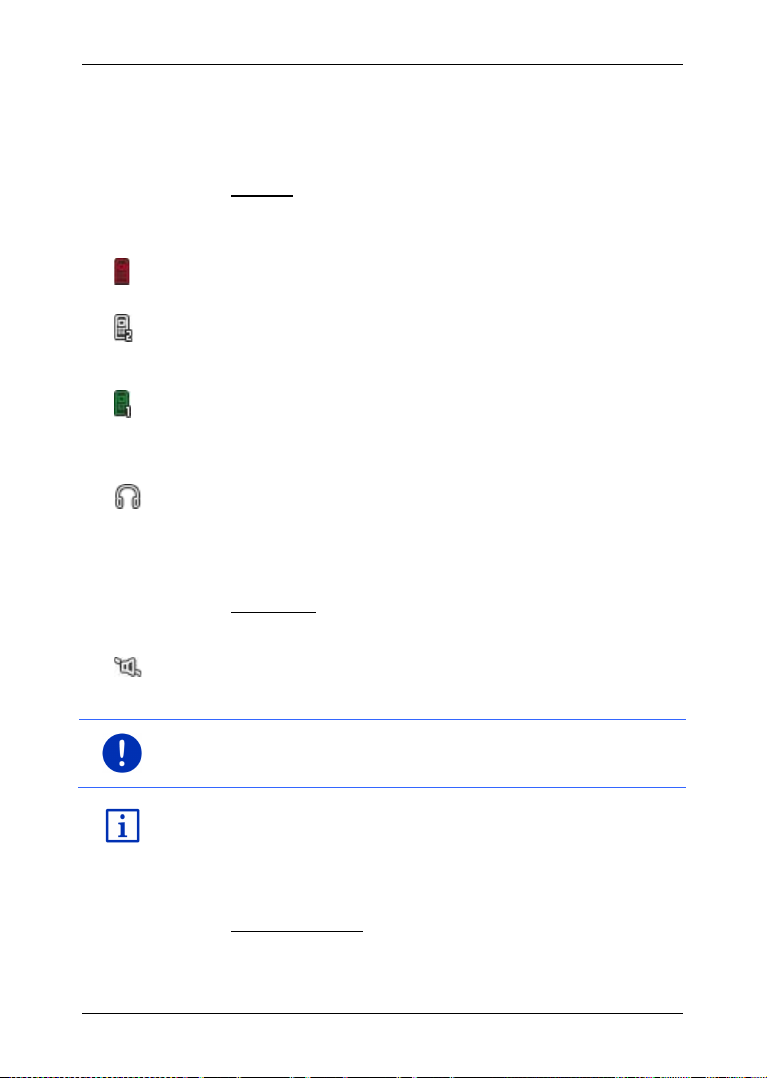
Manual do utilizador maps + more
Nota: Este ícone só mostra que os comandos de navegação estão no
Como regular o volume do som dos comandos orais está descrito no
Bluetooth / Telefone
O aparelho de navegação dispõe dum módulo mãos livres com
Bluetooth integrado. Ele também pode ser utilizado como dispositivo
"mãos livres" para até dois telemóveis com função Bluetooth.
O ícone Telefone pode indicar os seguintes estados do módulo mãos
livres:
Sem Bluetooth (Sem símbolo): A função Bluetooth está desactivada.
Não ligado (telemóvel vermelho): O aparelho de navegação não tem
um ligação Bluetooth a um outro aparelho.
Ligado (telemóvel branco): O aparelho de navegação está ligado a um
telemóvel e pode ser utilizado como dispositivo mãos livres. O número
indica qual dos dois telefones está activado, actualmente.
Chamada em progresso (telemóvel verde): O módulo mãos livres do
aparelho de navegação está a ser utilizado para um telefonema. O
número indica com qual dos dois telefones o telefonema está a ser
feito.
Auscultador: Um headset está ligado. Ouvirá todas as instruções do
sistema de navegação através do headset. As funções de telefonia do
módulo mãos livres não estão à disposição.
Modo mudo
O ícone Modo mudo pode indicar os seguintes estados:
Sem símbolo: A aplicação de navegação não está no modo mudo.
Modo mudo: A aplicação de navegação está no modo mudo. Se
actualmente estiver numa navegação, não ouvirá comandos de
navegação.
modo mudo. Ele não informa sobre o volume do som do dispositivo
mãos livres.
capítulo "Navegação no modo Veículo", secção "Volume do som" na
página 67.
Livro de percursos
O ícone Livro de percursos pode indicar os seguintes estados:
Sem símbolo: O livro de percursos está desactivado. Os percursos
não são registados.
Comandar o sistema de navegação - 25 -
Page 26
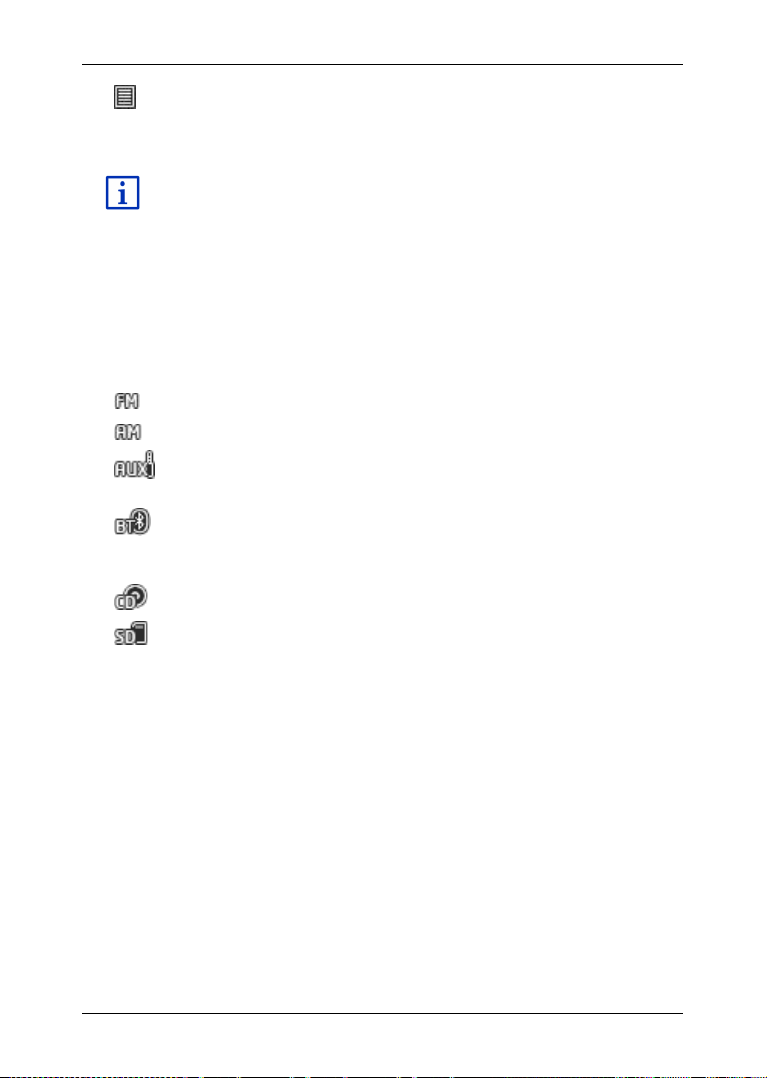
Manual do utilizador maps + more
Uma descrição do livro de percursos consta no capítulo "Livro de
Livro de percursos: O livro de percursos está activado. Antes de
qualquer navegação será intimado a fazer as introduções necessárias
para o livro de percursos (motivo do percurso, quilometragem, ...). Mas
também é possível desactivar o registo do percurso durante a viagem.
percursos" na página 97.
Média
Quando o aparelho de navegação estiver montado no automóvel e o
aparelho for alimentado com energia pelo automóvel, ele poderá
regular o rádio integrado. O ícone Média mostra a fonte acústica activa.
Sem símbolo: O rádio está desligado ou o aparelho de navegação não
está a ser alimentado com energia pelo automóvel.
FM: A fonte acústica é o rádio. Ele está ajustado à recepção FM.
AM: A fonte acústica é o rádio. Ele está ajustado à recepção AM.
Audio AUX-IN: A fonte acústica actual é um aparelho externo, ligado à
conexão-AUX do auto-rádio.
BT-Áudio: A fonte acústica actual é um aparelho externo (telemóvel ou
Smartphone), conectado ao aparelho de navegação através de
Bluetooth.
CD: A fonte acústica actual é o CD inserido no auto-rádio.
Cartão SD: A fonte acústica actual é o cartão MicroSD, inserido no
aparelho de navegação.
5.2 Teclado de software
Se introduções de texto forem necessárias, um teclado de software
aparecerá no visor.
No teclado de software, pode fazer todas as introduções com o dedo.
Só podem ser introduzidas letras maiúsculas.
Não é necessária a utilização de caracteres especiais ou acentuação
para a introdução de nomes de lugares e de ruas. O sistema de
navegação introduzirá estes caracteres automaticamente. Se você
procurar por exemplo a cidade de "Bärnau", só digite "Barnau".
Caracteres especiais podem ser úteis nas designações de destinos e
rotas memorizados.
- 26 - Comandar o sistema de navegação
Page 27
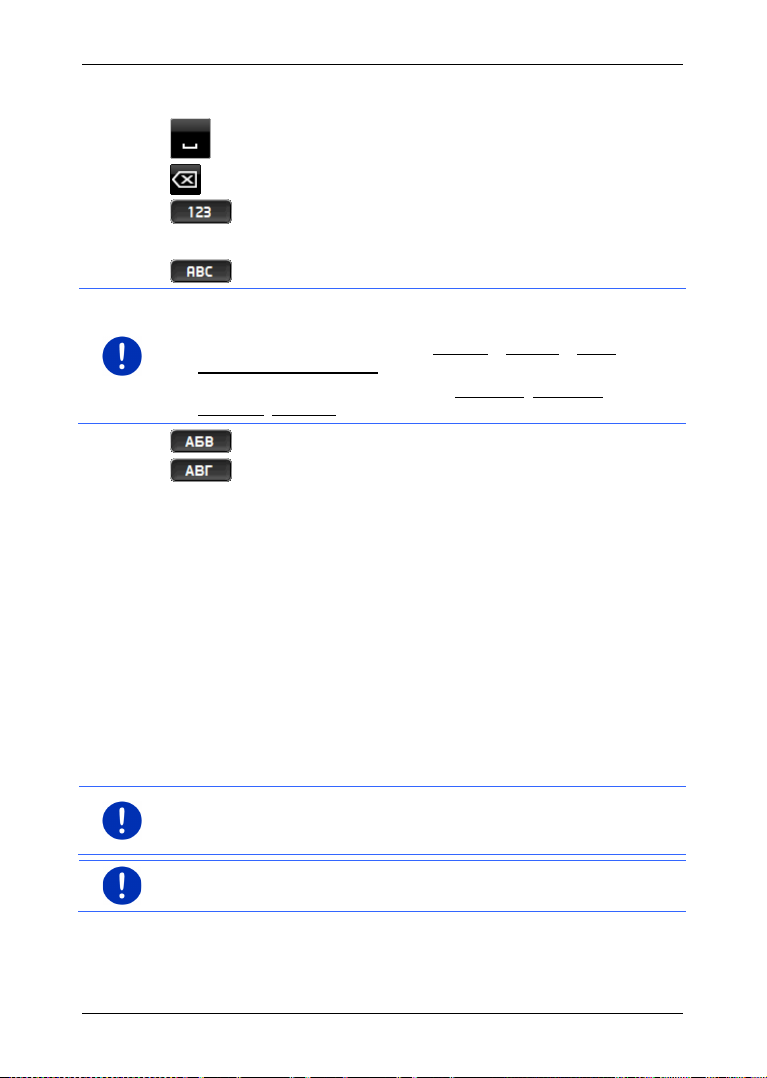
5.2.1 Teclas especiais
Nota: O layout para o teclado com o alfabeto latino pode ser
Nota: Só poderá introduzir os nomes das ruas e das cidades no idioma
introduz um espaço vazio.
apaga o carácter antes da marca de introdução.
abre o teclado com algarismos.
Alfabeto latino, cirílico e grego
abre o teclado com o alfabeto latino.
configurado.
► Na janela NAVEGAÇÃO toque em Opções > Ajustes > Geral >
Layout do teclado (latino).
► Indique o layout que deseja utilizar (QWERTZ, QWERTY,
ABCDEF, AZERTY).
Para a introdução de endereços ou de designações de destinos
especiais, por padrão, abre-se o teclado com o alfabeto do respectivo
país.
Se quiser memorizar um destino nas preferências ou introduzir uma
categoria de destinos especiais ou um país, por padrão, se abrirá o
teclado com o alfabeto do idioma da superfície do utilizador.
Do teclado com o alfabeto cirílico ou grego poderá comutar ao teclado
com o alfabeto latino. Também poderá introduzir muitos endereços
transliterados ou no idioma da superfície do utilizador.
Exemplo: O idioma da superfície do utilizador é alemão. Deseja
navegar para Moscovo. Existem as possibilidades seguintes:
► "Москва" (cirílico)
► "Moskva" (transliterado)
► "Moskau" (alemão).
abre o teclado com o alfabeto cirílico.
abre o teclado com o alfabeto grego.
Manual do utilizador maps + more
da superfície do utilizador, se também constarem assim no conjunto de
dados do mapa.
Nota: 2 fontes sempre estão à disposição, no máximo.
Comandar o sistema de navegação - 27 -
Page 28
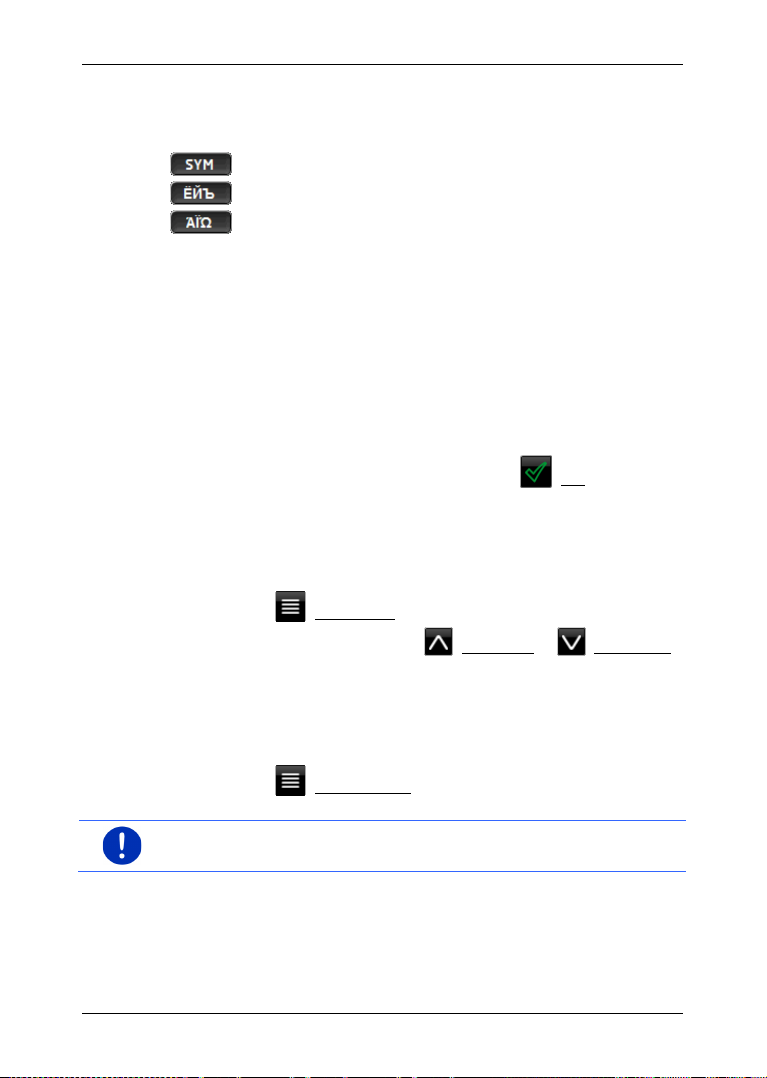
Manual do utilizador maps + more
Nota: A lista se abrirá automaticamente, logo que ela só conter 4 ou
Metafonias, acentos, outras letras
Para cada alfabeto, um outro teclado com caracteres especiais está
disponível.
abre o teclado com os caracteres especiais latinos.
abre o teclado com os caracteres especiais cirílicos.
abre o teclado com os caracteres especiais gregos.
Logo que introduzir um símbolo, será apresentado automaticamente de
novo o teclado de letras.
5.2.2 Introduzir dados
Em muitos casos surgem listas das quais pode seleccionar uma
introdução. Isso será o caso, quando você introduzir p.ex. uma cidade.
Logo depois de ter introduzido a primeira letra, aparecerá a maior
cidade do país, cujo nome comece com esta letra.
Logo que introduzir outras letras, após cada introdução aparecerá a
primeira cidade que começa com as letras introduzidas.
► Se a cidade correcta for mostrada, toque em (OK), para
concluir a introdução da cidade.
Sempre é possível abrir uma lista que contém todas as cidades que
começam com as letras introduzidas até agora ou que contém o texto
introduzido no seu nome. Quanto mais letras você introduzir, tanto
menor ficará a lista.
► Toque em (Abrir a lista) para mostrar esta lista.
Com os sensores de superfície (Para cima) e (Para baixo)
você poderá movimentar a lista.
► Toque num registo na lista para aceitar este registo no campo de
introdução.
Logo que você aceitar um registo, a lista fechar-se-á. Com isso, a
introdução da cidade estará concluída.
► Toque em (Fechar a lista) para fechar a lista, sem aceitar um
registo.
menos registos.
5.3 Opções
Em algumas janelas existem opções com as quais você pode acessar
outras funções.
- 28 - Comandar o sistema de navegação
Page 29

Uma descrição de todas as funções encontra-se no capítulo "Opções"
na página 57.
Nota: A função Comando de voz não está disponível para todos os
5.4 Menus
Alguns sensores de superfície contém um menu que se abrirá, quando
os sensores forem activados.
► Toque num ponto do menu para executar a sua função.
Se você quiser fechar o menu sem executar uma das suas funções,
toque no sensor de superfície com o qual o menu foi aberto.
6 Comando de voz
idiomas.
Nos idiomas para os quais esta função está disponível, o sensor de
superfície Comando de voz é mostrado na janela N
idiomas não suportados o sensor de superfície Comando de voz será
substituído pelo sensor de superfície Mostrar o mapa.
Pode acessar muitas funções do seu aparelho de navegação
confortavelmente por comando por voz.
6.1 Activar o comando por voz
Em algumas janelas o comando por voz está automaticamente activo.
Isso aplica-se particularmente às janelas nas quais uma resposta sua é
esperada, por exemplo se uma mensagem de trânsito nova referir-se à
sua rota.
Manual do utilizador maps + more
AVEGAÇÃO. Nos
6.2 Usar o comando de voz
Se as funções numa janela puderem ser acessadas por comando por
voz, o ícone
esquerdo superior da janela.
Um som de sinalização indiividual e o ícone
o sistema de navegação está a aguardar o seu comando por voz.
► Dê um comando por voz.
Ouvirá o som de confirmação positivo (dois sons claros) e a função
será executada.
Se o sistema de navegação não entender o seu comando ou se você
não dizer nada por algum tempo, será emitido o som de confirmação
Comando de voz - 29 -
negativo (dois sons escuros e curtos).
(Comando de voz activo) será mostrado no canto
(Falar) mostram, que
Page 30
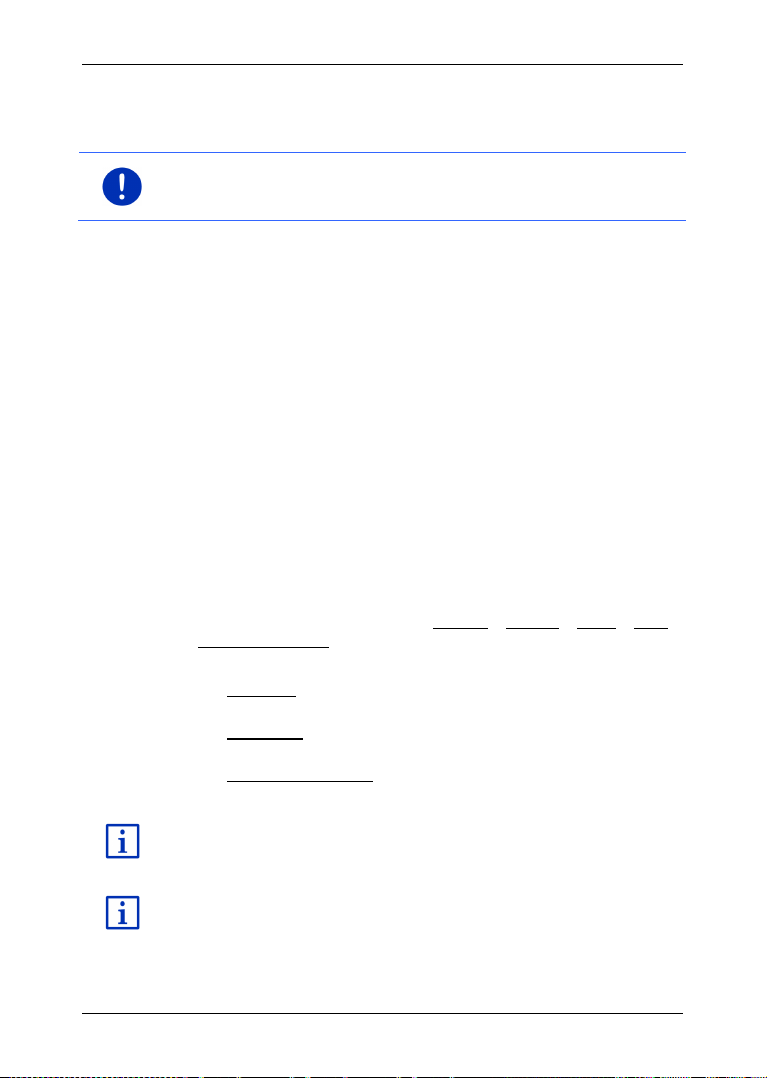
Manual do utilizador maps + more
Nota: Os comandos de navegação, os avisos e o Media-Player estarão
Informações detalhadas sobre a introdução de um endereço de
Informações detalhadas sobre a chamada do comando por voz
► Dê o comando por voz novamente.
Se o sistema de navegação não entender o seu comando, mesmo
após várias repetições, aparecerá a instrução "Diga Ajuda".
no modo mudo, enquanto o sistema estiver a aguardar os seus
comandos por voz.
6.3 Ajuda
Diga "Ajuda", se quiser saber quais comandos de voz são possíveis,
actualmente. Em quase todas as janelas que suportem o comando por
voz o sistema de navegação indicará os comandos que poderão ser
dados na janela actual.
6.4 Desactivação do comando por voz
O comando por voz desactiva-se nos casos seguintes:
► Se comandar o aparelho de navegação com o dedo enquanto o
aparelho aguardar um comando por voz.
► Quando uma chamada for recebida ou você estiver a telefonar e o
aparelho de navegação for utilizado como dispositivo mãos livres.
6.5 Configurar o comando por voz
Pode configurar para quais tarefas o comando por voz deverá ser
utilizado.
► Na janela NAVEGAÇÃO toque em Opções > Ajustes > Geral > Usar
o comando de voz.
Indique as tarefas para as quais deseja usar o comando de voz:
► Completo: Pode usar o volume de funções completo do
comando de voz.
► Respostas: Pode introduzir endereços e responder as
perguntas do aparelho de navegação.
► Introduzir endereços: Só é possível introduzir endereços com o
comando de voz.
navegação encontram-se no capítulo "Introdução do destino por voz"
na página 34.
encontram-se no capítulo "Fazer uma chamada com o comando por
voz" na página 133.
O volume do assistente para o comando por voz pode ser ajustado,
independente do volume do som dos comandos orais. Assim, também
- 30 - Comando de voz
Page 31

poderá ouvir as intimações de introdução se tiver colocado os
Nota: Informações sobre a configuração do sistema de navegação
Atenção: É favor sempre observar todas as instruções de segurança
comandos orais no modo mudo.
1. Na janela NAVEGAÇÃO toque em Opções > Ajustes > Geral >
Volume do som do assistente.
2. Determine o volume do som do assistente.
encontram-se no capítulo "Configurar o sistema de navegação" na
página 140.
7 Navegação
A utilização do sistema de navegação é realizada a risco próprio.
no capítulo "Indicações importantes de segurança", página 10.
Falha da recepção GPS
Se a recepção-GPS falhar (por exemplo porque você se encontra em
um túnel), a navegação será continuada. O sistema de navegação
calculará a sua posição presumível na base dos dados da rota e do seu
comportamento de translação. Logo que sinais GPS forem recebidos
novamente, a navegação será continuada com dados GPS reais.
Chegar ao destino
Quando você tiver alcançado o seu destino, uma mensagem oral
correspondente será emitida.
No mapa só serão mostradas a sua posição actual (seta vermelha) e a
bandeira de destino.
Manual do utilizador maps + more
7.1 Iniciar a aplicação de navegação
Você ligou o aparelho de navegação. A janela INÍCIO está aberta.
► Toque em Navegação.
A janela NAVEGAÇÃO abre-se. De lá, pode aceder a todas as funções
da aplicação de navegação.
Voltar à janela Início
Pode acessar a janela INÍCIO a qualque tempo com um toque no sensor
de superfície
terminada.
Navegação - 31 -
(Início). Com isso, a aplicação actual não será
Page 32

Manual do utilizador maps + more
Nota: Para uma recepção perfeita dos dados GPS, o receptor GPS
Nota: Depois do ícone GPS mostrar o estado GPS pronto, a exactidão
Nota: A forma mais rápida de inicializar é iniciar o trajecto antes da
Informações detalhadas sobre o ícone GPS constam no capítulo "GPS"
Inicialização do receptor GPS
precisa duma vista livre aos satélites. Túneis, quarteirões de casas
estreitos ou reflexos nas fachadas das casas podem limitar ou impedir
a recepção GPS. Se o receptor GPS ou o aparelho de navegação se
encontrar num automóvel, um vidro metalizado do pára-brisas ou um
aquecimento do pára-brisas podem ser a causa para uma recepção
GPS ruim.
Logo que o aparelho de navegação estiver ligado, o receptor GPS será
inicializado.
A primeira inicialização do receptor-GPS integrado só é efectuada após
a primeira inicialização da aplicação de navegação. Ela pode durar até
5 minutos.
Em cada ligamento seguinte do aparelho de navegação, a recepção
GPS começará dentro de pouco tempo.
Se o aparelho de navegação não foi ligado durante mais de uma
semana, a próxima inicialização poderá durar até 10 minutos.
da detecção da posição pode estar reduzida por alguns minutos.
No canto superior direito do visor encontra-se o ícone GPS. Logo que
dados de pelo menos três satélites forem recebidos, o ícone mudará a
(GPS pronto).
conclusão da inicialização.
na página 22.
Voltar à janela Navegação
A janela NAVEGAÇÃO se abrirá quando a aplicação de navegação for
iniciada.
Se uma outra janela da aplicação de navegação estiver aberta, toque
no sensor de superfície
em que se encontrava antes.
► Toque tantas vezes no sensor de superfície (Retroceder),
até a janela NAVEGAÇÃO se abrir.
- 32 - Navegação
(Retroceder). Você chegará à janela
Page 33

7.2 Inserir um destino
Nota: Se inserir um destino pela primeira vez, será intimado a
Sob Destino novo são inseridos todos os destinos, para os quais você
ainda não navegou ou os quais você ainda não memorizou. Aqui
poderá
► introduzir o endereço do destino (vide "Introduzir o endereço de
destino", página 35).
► introduzir as coordenadas geográficas do seu destino (vide "Entrar
as coordenadas", página 36).
► seleccionar um destino especial (vide "Destino especial",
página 38).
► seleccionar o destindo de acesso rápido (vide "Destinos especiais
no acesso rápido", página 42).
seleccionar o país no qual o destino se encontra.
Sob Meus destinos as seguintes listas de destinos ou endereços são
postas à disposição:
► PREFERÊNCIAS.: todos os destinos que você introduziu e memorizou
(vide "Preferências", página 43).
Na lista P
destinos especiais.
► Meu endereço: O endereço memorizado como endereço
► O meu veículo: A posição do seu automóvel será memorizada
► O meu ponto de partida: O ponto de partida da última
► ÚLTIMOS DESTINOS: destinos, aos quais você já navegou uma vez
(vide "Últimos destinos", página 44).
► ENDEREÇOS IMPORTADOS: todos os destinos importados de
Microsoft Outlook ou de outras fontes de dados (vide "Endereços
importados: De Outlook / da Internet", página 44, e "Endereços
importados da lista telefónica", página 45).
REFERÊNCIAS, além disso serão memorizados três
próprio (vide "Definir o endereço próprio", página 49).
automaticamente quando você sair do automóvel.
navegação será memorizado automaticamente.
Manual do utilizador maps + more
7.2.1 Introduzir um país de destino
No lado superior esquerdo nas janelas ENDEREÇO, DESTINO ESPECIAL
NUMA CIDADE
de superfície País. Ele mostra as bandeiras do país, do qual destinos
de navegação podem ser indicados actualmente.
Se o seu destino encontrar-se num outro país, faça o seguinte:
Navegação - 33 -
e DESTINO ESPECIAL NO PAÍS INTEIRO encontra-se o sensor
Page 34

Manual do utilizador maps + more
Nota: Só os países cujos mapas estão disponíveis no aparelho de
1. Toque no sensor de superfície País.
2. Introduza o nome do país do seu destino.
No sensor de superfície é indicada a bandeira do país de destino.
navegação são postos à disposição para a selecção.
7.2.2 Introdução do destino por voz
É particularmente confortável introduzir o destino com o comando por
voz.
1. Na janela Comando de voz, toque em NAVEGAÇ ÃO.
A janela COMANDO DE VOZ abre-se.
Introduzir o endereço
2. Diga "Endereço".
No lado superior é mostrado o país, do qual endereços podem ser
introduzidos.
► Toque no país, se o seu endereço de destino encontrar-se num
outro país. Siga as instruções do sistema de navegação.
Será perguntado pelos dados do endereços na ordem Cidade >
Rua > Número da casa.
3. Siga as instruções do sistema de navegação.
Terminada a introdução do endereço, o mapa abre-se no modo
Visualização prévia. O destino é mostrado neste mapa.
Introduzir um destino especial na proximidade
2. Diga "Destino na proximidade".
3. Diga a categoria de destinos especiais desejada (por exemplo
"Hotel").
Uma lista com os hotéis próximos abre-se.
4. Diga o algarismo do hotel para o qual deseja navegar.
Diga "Para cima" ou "Para baixo" para folhear a lista.
Se tiver seleccionado um destino, o mapa abrir-se-á no modo
Visualização prévia. O destino é mostrado neste mapa.
Introduzir uma preferência ou um endereço da lista telefónica
2. Diga "Meus destinos".
3. Uma lista abre-se. Ela contém os destinos da lista P
os destinos importados de Outlook e os destinos da lista telefónica
de um telemóvel conectado.
- 34 - Navegação
REFERÊNCIAS,
Page 35

Manual do utilizador maps + more
Informações sobre o início da navegação constam no capítulo
Nota: A função Comando de voz não está disponível para todos os
Nota: A seguinte descrição assume que seleccione Cidade primeiro
4. Diga o algarismo do destino para o qual deseja navegar.
Diga "Para cima" ou "Para baixo" para folhear a lista.
Se tiver seleccionado um destino, o mapa abrir-se-á no modo
Visualização prévia. O destino é mostrado neste mapa.
"Visualização prévia da rota" na página 47. É favor continuar a ler as
informações nesta página.
idiomas. Nos idiomas, para os quais esta função está disponível, o
sensor de superfície Comando de voz será substituído pelo sensor de
superfície Mostrar o mapa.
7.2.3 Introduzir o endereço de destino
1. Na janela NAVEGAÇÃO, toque em Destino novo > Introduzir o
endereço.
como sequência para a introdução do endereço.
Se, no seu aparelho de navegação, encontrar-se o mapa dum país, no
qual normalmente primeiro é indicada a rua (por exemplo Suécia,
Noruega, ...), depois de seleccionar o país, também poderá seleccionar
Rua primeiro como sequência de introdução.
Pode determinar a sequência na janela NAVEGAÇÃO sob Opções >
Ajustes > Geral > Ordem da introdução do endereço.
Observe que a sequência para a introdução Rua primeiro não é
possível para todos os países. Neste caso, primeiro deverá introduzir a
cidade.
A janela ENDEREÇO abre-se.
1. Introduza o nome ou o código postal do destino.
2. Introduza o nome da rua de destino.
3. Introduza o número da casa. Se não souber o número da casa,
deixe o campo vazio.
Se não souber o número da casa, mas o número da próxima
travessa, toque no campo Travessa e introduza o nome lá. Então, o
sistema de navegação calculará uma rota ao cruzamento das duas
ruas indicadas.
A janela INFORMAÇÕES DETALHADAS SOBRE O DESTINO abre-se.
No sensor de superfície Activar MyRoutes consta se várias
propostas de rotas devem ser calculadas (Sim) ou não (Não).
► Toque em Activar MyRoutes para mudar o ajuste.
Navegação - 35 -
Page 36

Manual do utilizador maps + more
Nota: O sensor de superfície Activar MyRoutes só estará à disposição
Informações sobre o início da navegação constam no capítulo
Nota: Não é necessário introduzir todos os dados do endereço.
quando você tiver introduzido todos os dados do endereço. Mas
também pode determinar este ajuste sob Opções > Ajustes >
Navegação > Activar MyRoutes.
4. Toque em Iniciar a navegação para navegar para o endereço
indicado.
- ou Toque em Estacionar para procurar um estacionamento na
proximidade do seu destino e para navegar para lá.
Às vezes não é possível determinar o destino inequivocamente, por
exemplo se houver a combinação indicada de nome da cidade e da
rua várias vezes.
Neste caso, se abrirá uma janela, na qual todos os endereços que
correspondam com os seus dados serão mostrados com
informações suplementares.
► Toque no endereço ao qual você deseja navegar.
Se o número da casa introduzido não estiver registado no mapa, a
janela só conterá um endereço com o número da casa mais
próximo ao indicado.
O mapa abre-se no modo Visualização prévia. O destino é
mostrado neste mapa.
"Visualização prévia da rota" na página 47. É favor continuar a ler as
informações nesta página.
Também pode tocar em (Iniciar a navegação), antes.
Se você só introduzir a cidade, o aparelho de navegação calculará uma
rota ao centro geográfico da cidade.
Se só introduzir a cidade e a rua, mas não o número da casa e a
travessa, o aparelho de navegação calculará a melhor rota a esta rua.
7.2.4 Entrar as coordenadas
Também pode introduzir as coordenadas geográficas do seu destino.
As coordenadas podem ser introduzidas como grau decimal ou em
graus, minutos e segundos.
1. Na janela NAVEGAÇÃO, toque em Destino novo > Entrar as
coordenadas.
- 36 - Navegação
A janela ENTRAR AS COORDENADAS abre-se.
Page 37

Manual do utilizador maps + more
Nota: Se o ponto de destino cujas coordenadas você introduzir não se
Introdução como número decimal
2. Introduza a latitude.
Comece a introdução com o sinal menos, se quiser introduzir uma
latitude do sul.
3. Introduza a longitude.
Comece a sua introdução com o sinal menos, se quiser introduzir
uma longitude ocidental.
Introdução com minutos / segundos
2. Introduza a latitude.
Para introduzir as unidades, utilize os sensores de superfície
correspondentes, mostrados no teclado:
(graus), (minutos), (segundos).
O sensor de superfície (N S) ao lado do campo de introdução
mostra se se trata duma latitude do norte ou do sul. O ajuste activo
está salientado (vermelho).
► Toque no sensor de superfície para mudar o ajuste actual.
3. Introduza a longitude.
Para introduzir as unidades, utilize os sensores de superfície
correspondentes, mostrados no teclado:
(graus), (minutos), (segundos).
O sensor de superfície (E O) ao lado do campo de introdução
mostra, se se trata duma longitude oriental ou ocidental. O ajuste
activo está salientado (vermelho).
► Toque no sensor de superfície para mudar o ajuste actual.
A janela I
NFORMAÇÕES DETALHADAS SOBRE O DESTINO abre-se.
No sensor de superfície Activar MyRoutes consta se várias
propostas de rotas devem ser calculadas (Sim) ou não (Não).
► Toque em Activar MyRoutes para mudar o ajuste.
4. Toque em Iniciar a navegação para navegar para o endereço
indicado.
- ou Toque em Estacionar para procurar um estacionamento na
proximidade do seu destino e para navegar para lá.
encontrar na rede rodoviária abrangida pelo mapa, a navegação será
efectuada até o ponto da rua mais próximo, no modo determinado pelo
perfil da rota seleccionado. A partir deste ponto, o sistema de
Navegação - 37 -
navegação mudará automaticamente ao modo Offroad (vide
"
Navegação no modo Offroad", página 70).
Page 38

Manual do utilizador maps + more
Nota: Se tiver registado destinos especiais próprios, eles estarão
Nota: A recepção-GPS deve ser suficiente para a determinação da
Nota: No acesso rápido, são disponíveis 3 categorias de destinos
7.2.5 Destino especial
Destinos especiais, também chamados de POI (Point Of Interest) são
endereços úteis, classificados por critérios determinados.
Dos destinos especiais fazem parte aeroportos e portos de barcos,
restaurantes, postos de gasolina, estabelecimentos públicos, médicos,
hospitais, shopping centers e outros.
Destinos especiais podem ser representados por um símbolo no mapa.
Na janela N
AVEGAÇÃO, toque em Opções > Ajustes > Visualização do
mapa > Categorias mostradas, para ajustar as categorias a mostrar no
mapa.
disponíveis na categoria MyPOIs. Informações detalhadas sobre o
registo de destinos especiais próprios constam no capítulo "
Meus destinos especiais", página 77.
Destino especial na proximidade
Destinos especiais na proximidade são destinos que encontram-se
num raio determinado da sua posição actual. Assim, pode p.ex. sempre
encontrar o próximo posto de gasolina, onde quer que você se
encontre.
posição. Uma recepção-GPS suficiente pode ser reconhecida no
símbolo
Se a recepção GPS for insuficiente, os destinos especiais serão
procurados na proximidade da última posição conhecida. Se não
houver uma última posição conhecida, a função Destino especial na
proximidade não estará disponível.
Informações mais detalhadas constam no capítulo "Inicialização do
receptor GPS" na página 32.
(GPS pronto).
MyPOIs:
especiais dos arredores actuais, que poderão ser procurados
rapidamente sem outra introdução.
Informações mais detalhadas constam no capítulo "Destinos especiais
no acesso rápido" na página 42.
1. Na janela NAVEGAÇÃO, toque em Destino novo > Destino especial >
na proximidade.
A janela DESTINO ESPECIAL NA PROXIMIDADE abre-se.
- 38 - Navegação
Page 39

Manual do utilizador maps + more
Informações sobre o início da navegação constam no capítulo
2. Indique em qual categoria você deseja encontrar um destino
especial. Não é possível indicar categorias nas quais não haja
destinos na sua proximidade.
Se houver subcategorias para a categoria seleccionada, a lista
Subcategoria se abrirá.
3. Indique a subcategoria na qual você deseja encontrar um destino
especial.
A lista Destino abre-se. Ela contém os destinos especiais mais
próximos da categoria indicada, classificados por distância.
4. Se a lista for muito grande:
► Toque em (Fechar a lista).
O teclado aparece.
► Introduza algumas letras do destino.
► Toque em (Abrir a lista).
Agora, a lista só contém os destinos que começam com as letras
introduzidas.
5. Toque na designação do destino.
A janela I
NFORMAÇÕES DETALHADAS SOBRE O DESTINO abre-se.
No sensor de superfície Activar MyRoutes consta se várias
propostas de rotas devem ser calculadas (Sim) ou não (Não).
► Toque em Activar MyRoutes para mudar o ajuste.
6. Toque em Iniciar a navegação.
- ou Toque em Estacionar para procurar um estacionamento na
proximidade do seu destino e para navegar para lá.
O mapa abre-se no modo Visualização prévia. O destino é
mostrado neste mapa.
"Visualização prévia da rota" na página 47. É favor continuar a ler as
informações nesta página.
Destino especial de significado nacional
Destinos especiais de significado nacional são aeroportos, atracções
turísticas e monumentos de significado nacional, grandes portos e
outros. Assim, você poderá encontrar p.ex. atracções turísticas
conhecidas, se você não souber em qual cidade elas se encontram.
1. Na janela NAVEGAÇÃO, toque em Destino novo > Destino especial >
no país inteiro.
A janela DESTINO ESPECIAL NO PAÍS INTEIRO abre-se.
Navegação - 39 -
Page 40

Manual do utilizador maps + more
Informações sobre o início da navegação constam no capítulo
2. Indique em qual categoria você deseja encontrar um destino
especial.
A lista Destino abre-se. Ela contém os destinos especiais da
categoria indicada, em ordem alfabética.
3. Se a lista for muito grande:
► Toque em (Fechar a lista).
O teclado aparece.
► Introduza algumas letras do destino.
► Toque em (Abrir a lista).
Agora, a lista só contém os destinos que começam com as letras
introduzidas ou que contém estas letras.
4. Toque na designação do destino.
A janela I
NFORMAÇÕES DETALHADAS SOBRE O DESTINO abre-se.
No sensor de superfície Activar MyRoutes consta se várias
propostas de rotas devem ser calculadas (Sim) ou não (Não).
► Toque em Activar MyRoutes para mudar o ajuste.
5. Toque em Iniciar a navegação.
- ou Toque em Estacionar para procurar um estacionamento na
proximidade do seu destino e para navegar para lá.
O mapa abre-se no modo Visualização prévia. O destino é
mostrado neste mapa.
"Visualização prévia da rota" na página 47. É favor continuar a ler as
informações nesta página.
Destino especial duma determinada cidade
Destinos especiais duma cidade determinada podem ajudar na
navegação numa cidade estranha.
1. Na janela NAVEGAÇÃO, toque em Destino novo > Destino especial >
numa cidade.
A janela DESTINO ESPECIAL NUMA CIDADE abre-se.
2. Introduza o nome ou o código postal do destino.
3. Indique em qual categoria você deseja encontrar um destino
especial. Categorias nas quais não há destinos nesta cidade não
poderão ser indicadas.
Se houver subcategorias para a categoria seleccionada, a lista
Subcategoria se abrirá.
- 40 - Navegação
Page 41

Manual do utilizador maps + more
Informações sobre o início da navegação constam no capítulo
4. Indique a subcategoria na qual você deseja encontrar um destino
especial.
A lista Destino abre-se. Ela contém os destinos especiais mais
próximos da categoria indicada, em ordem alfabética.
5. Se a lista for muito grande:
► Toque em (Fechar a lista).
O teclado aparece.
► Introduza algumas letras do destino.
► Toque em (Abrir a lista).
Agora, a lista só contém os destinos que começam com as letras
introduzidas. ou que contém estas letras.
6. Toque na designação do destino.
A janela I
NFORMAÇÕES DETALHADAS SOBRE O DESTINO abre-se.
No sensor de superfície Activar MyRoutes consta se várias
propostas de rotas devem ser calculadas (Sim) ou não (Não).
► Toque em Activar MyRoutes para mudar o ajuste.
Às vezes não é possível determinar o destino inequivocamente, por
exemplo se houver vários restaurantes com o mesmo nome na
cidade introduzida.
Neste caso, se abrirá uma janela, na qual todos os destinos que
correspondam com os seus dados serão mostrados com
informações suplementares.
► Toque no destino ao qual você deseja navegar.
7. Toque em Iniciar a navegação.
- ou Toque em Estacionar para procurar um estacionamento na
proximidade do seu destino e para navegar para lá.
O mapa abre-se no modo Visualização prévia. O destino é
mostrado neste mapa.
"Visualização prévia da rota" na página 47. É favor continuar a ler as
informações nesta página.
Navegação - 41 -
Page 42

Manual do utilizador maps + more
Nota: A recepção-GPS deve ser suficiente para a determinação da
Informações sobre o início da navegação constam no capítulo
7.2.6 Destinos especiais no acesso rápido
No acesso rápido, 3 categorias de destinos especiais estão à
disposição. Destinos na sua proximidade, que correspondem com uma
destas categorias podem ser listados rapidamente, sem ter de fazer
outras introduções.
► Na janela NAVEGAÇÃO, toque em Opções > Ajustes > Geral, para
ajustar as categorias ou as subcategorias disponíveis no acesso
rápido.
posição. Uma recepção-GPS suficiente pode ser reconhecida no
símbolo
Se a recepção GPS for insuficiente, os destinos especiais serão
procurados na proximidade da última posição conhecida. Se não
houver uma última posição conhecida, a função Destino especial na
proximidade não estará disponível.
Informações mais detalhadas constam no capítulo "Inicialização do
receptor GPS" na página 32.
1. Na janela Destino novo, toque em NAVEGAÇÃO.
2. Toque na categoria, na qual você deseja encontrar um destino
3. Toque na designação do destino, para iniciar a navegação para lá.
(GPS pronto).
O menu DESTINO NOVO abre-se.
Na área Acesso rápido são mostrados ícones das categorias, cujos
destinos especiais estão à disposição no acesso rápido.
especial especial.
Uma lista abre-se. Ela contém os destinos especiais mais próximos
da categoria indicada, classificados por distância.
O mapa abre-se no modo Visualização prévia. O destino é
mostrado neste mapa.
"Visualização prévia da rota" na página 47. É favor continuar a ler as
informações nesta página.
7.2.7 Informações sobre o destino
Informações mais detalhadas sobre muitos destinos indicados estão
memorizadas no banco de dados do sistema de navegação.
- 42 - Navegação
Para muitos restaurantes, p.ex. um número de telefone está
memorizado. Pode ligar directamente para lá e p.ex. reservar uma
mesa.
Page 43

Uma das janelas descritas acima está aberta para a introdução do
Informações sobre a memorização dum destino constam no capítulo
Informações sobre o início da navegação constam no capítulo
Nota: As preferências são representadas com uma bandeira pequena
destino.
► Toque em Opções > Info.
A janela INFORMAÇÕES SOBRE O DESTINO abre-se. Ela contém todas as
informações sobre o destino indicado, existentes no banco de dados do
sistema de navegação.
► Toque no sensor de superfície Fechar, para fechar novamente a
janela INFORMAÇÕES SOBRE O DESTINO.
► Toque em (Mostrar no mapa) para ver o destino no mapa.
► Para memorizar o destino na lista PREFERÊNCIAS, toque em
(Memorizar o destino).
7.2.8 Preferências
Destinos que você deseja acessar várias vezes podem ser
memorizados na lista P
Na lista P
"Memorizar destino" na página 49.
1. Na janela NAVEGAÇÃO, toque em Meus destinos > Preferências.
2. Toque no destino ao qual você deseja navegar.
3. Toque em Iniciar a navegação.
REFERÊNCIAS podem ser memorizados até 500 destinos.
A janela I
NFORMAÇÕES DETALHADAS SOBRE O DESTINO abre-se.
No sensor de superfície Activar MyRoutes consta se várias
propostas de rotas devem ser calculadas (Sim) ou não (Não).
► Toque em Activar MyRoutes para mudar o ajuste.
- ou Toque em Estacionar para procurar um estacionamento na
proximidade do seu destino e para navegar para lá.
O mapa abre-se no modo Visualização prévia. O destino é
mostrado neste mapa.
Manual do utilizador maps + more
REFERÊNCIAS.
"Visualização prévia da rota" na página 47. É favor continuar a ler as
informações nesta página.
com a sua designação.
Navegação - 43 -
Page 44

Manual do utilizador maps + more
Informações sobre o início da navegação constam no capítulo
Nota: NAVIGON Sync pode ser baixado gratuitamente da nossa
7.2.9 Últimos destinos
O sistema de navegação memoriza os últimos 12 destinos, aos quais
você já iniciou uma navegação na lista Ú
LTIMOS DESTINOS.
1. Na janela NAVEGAÇÃO, toque em Meus destinos > Últimos
destinos.
2. Toque no destino ao qual você deseja navegar.
A janela I
NFORMAÇÕES DETALHADAS SOBRE O DESTINO abre-se.
No sensor de superfície Activar MyRoutes consta se várias
propostas de rotas devem ser calculadas (Sim) ou não (Não).
► Toque em Activar MyRoutes para mudar o ajuste.
3. Toque em Iniciar a navegação.
- ou Toque em Estacionar para procurar um estacionamento na
proximidade do seu destino e para navegar para lá.
O mapa abre-se no modo Visualização prévia. O destino é
mostrado neste mapa.
"Visualização prévia da rota" na página 47. É favor continuar a ler as
informações nesta página.
7.2.10 Endereços importados: De Outlook / da Internet
Com o software NAVIGON Sync, pode exportar os endereços de
contacto memorizados em Microsoft Outlook no seu computador ao
sistema de navegação.
Além disso, pode copiar o endereço introduzido em vários sistemas de
planeamento de rotas na Internet directamente ao seu sistema de
navegação. Esta função consta explicitamente na respectiva página da
Internet, se ela for oferecida nesta página.
página da Internet www.navigon.com/manuals.
Contactos, para os quais vários endereços estão memorizados,
aparecerão uma vez com cada um dos endereços na lista de
E
NDEREÇOS IMPORTADOS.
1. Na janela NAVEGAÇÃO, toque em Meus destinos > Endereços
importados > De Outlook / da Internet.
2. Toque no endereço ao qual você deseja navegar.
A janela I
NFORMAÇÕES DETALHADAS SOBRE O DESTINO abre-se.
No sensor de superfície Activar MyRoutes consta se várias
propostas de rotas devem ser calculadas (Sim) ou não (Não).
► Toque em Activar MyRoutes para mudar o ajuste.
- 44 - Navegação
Page 45

Manual do utilizador maps + more
Informações sobre o início da navegação constam no capítulo
Informações sobre o início da navegação constam no capítulo
3. Toque em Iniciar a navegação.
- ou Toque em Estacionar para procurar um estacionamento na
proximidade do seu destino e para navegar para lá.
O mapa abre-se no modo Visualização prévia. O destino é
mostrado neste mapa.
"Visualização prévia da rota" na página 47. É favor continuar a ler as
informações nesta página.
7.2.11 Endereços importados da lista telefónica
Pode importar a lista telefónica de um telemóvel ligado através de
Bluetooth ao aparelho de navegação. Os endereços importados da lista
telefónica encontram-se na lista E
TELEFÓNICA
.
1. Na janela NAVEGAÇÃO, toque em Meus destinos > Endereços
importados > Da lista telefónica.
2. Seleccione o contacto que deseja chamar da lista telefónica.
3. Toque no endereço ao qual você deseja navegar.
A janela I
NFORMAÇÕES DETALHADAS SOBRE O DESTINO abre-se.
No sensor de superfície Activar MyRoutes consta se várias
propostas de rotas devem ser calculadas (Sim) ou não (Não).
► Toque em Activar MyRoutes para mudar o ajuste.
4. Toque em Iniciar a navegação.
- ou Toque em Estacionar para procurar um estacionamento na
proximidade do seu destino.
O mapa abre-se no modo Visualização prévia. O destino é
mostrado neste mapa.
NDEREÇOS IMPORTADOS DA LISTA
"Visualização prévia da rota" na página 47. É favor continuar a ler as
informações nesta página.
Navegação - 45 -
Page 46

Manual do utilizador maps + more
Informações detalhadas sobre a memorização do endereço próprio
Nota: Como modificar a parte mostrada do mapa para ver bem o
7.2.12 Navegar para casa
Pode memorizar um endereço como endereço de origem. A navegação
para lá pode ser iniciada a qualquer tempo, tocando num único sensor
de superfície.
constam no capítulo "Definir o endereço próprio" na página 49.
► Na janela Para casa, toque em NAVEGAÇÃO.
Se ainda não tiver introduzido o seu endereço, uma janela de
diálogo o instruirá.
A navegação será iniciada. É aplicado o mesmo perfil da rota como na
última navegação.
7.2.13 Determinar um destino no mapa
Pode determinar o destino da sua navegação directamente no mapa.
Assim, para além de cidades e ruas pode também seleccionar
rapidamente destinos especiais.
1. Na janela Mostrar o mapa, toque em NAVEGAÇÃO.
- ou Se comando por voz estiver disponível no seu aparelho de
navegação e para o seu idioma:
► Na janela NAVEGAÇÃO, toque em Opções > Mostrar o mapa.
2. Toque em (Procurar destino).
O mapa abre-se no modo Procurar destino.
3. Toque no ponto ao qual deseja navegar.
destino, consta no capítulo "Mapa no modo Procurar destino" na
página 71.
O ponto de destino em que tocou aparece abaixo do retículo.
No campo no terço inferior do visor são mostradas as coordenadas
geográficas do ponto de destino e o endereço correspondente.
4. Toque em
(OK).
A janela DESTINO NO MAPA abre-se. No canto superior esquerdo
são mostrados os dados detalhados do endereço do ponto de
destino seleccionado.
5. Toque em Navegar para lá.
O mapa abre-se no modo Visualização prévia. O destino é
mostrado neste mapa.
- 46 - Navegação
Page 47

Informações sobre o início da navegação constam no capítulo
"Visualização prévia da rota" na página 47. É favor continuar a ler as
Informações detalhadas encontram-se no capítulo "Mapa no modo
Nota: Se seleccionar um perfil de peão, um tipo de rota desenvolvido
Informações para a criação e a selecção de perfis da rota constam no
Informações detalhadas sobre as funções da janela DESCRIÇÃO DO
informações nesta página.
7.2.14 Visualização prévia da rota
O mapa está aberto no modo Visualização prévia.
O destino de navegação é representado por uma bandeirinha.
Visualização prévia" na página 61.
Perfil da rota
O cálculo da rota baseia-se num perfil da rota. O perfil da rota actual é
mostrado na margem direita superior do mapa.
Os perfis da rota consideram particularidades e singularidades de
vários tipos de movimentação. Um perfil da rota para bicicletas por
exemplo não incluirá auto-estradas no cálculo da rota, mas as estradas
interditas a outros automóvels. Além disso, com um perfil de bicicleta,
serão calculados outros tempos de chegada do que por exemplo com
uma motocicleta.
especialmente para peões será iniciado (vide "Navegação no modo
Peão", página 68).
► Para seleccionar um outro perfil da rota, toque no sensor de
superfície Perfil da rota.
Manual do utilizador maps + more
capítulo "Perfis da rota" na página 74.
Descrição do percurso
► Para vide uma descrição detalhada do percurso, toque em
Opções > Descrição do percurso.
PERCURSO constam no capítulo "Descrição do percurso", página 91.
MyRoutes
Se a função MyRoutes estiver activa, o sistema de navegação
calculará três rotas, no máximo, dependendo do perfil da rota
actualmente ajustado, e as indicará no mapa em cores diferentes (azul,
verde, vermelho) e com um número. Há um sensor de superfície com o
mesmo número e com um símbolo da mesma cor para cada rota.
Navegação - 47 -
Page 48

Manual do utilizador maps + more
Nota: Mesmo se a função MyRoutes estiver activada, às vezes
Nota: Se seleccionou o destino no mapa, o sensor de superfície
Na determinação do tempo de chegada ou da duração do percurso, o
sistema de navegação também considera outros factores, como por
exemplo o dia de semana e a hora, mas particularmente a maneira
com a qual conduziu até agora.
A rota que corresponde ao máximo ao perfil da rota selecionado será
marcada com a inscrição "MyRoute".
nenhuma ou só uma rota poderá ser calculada para uma rota. Neste
caso, Não há outra proposta será mostrado no sensor de superfície
correspondente.
Iniciar a navegação
► Toque no sensor de superfície da rota que deseja utilizar para a
navegação.
Se seleccionar um rota para a qual impedimentos de trânsito foram
comunicados, antes do início da navegação eventualmente abrir-se-á a
janela V
ISUALIZAÇÃO PRÉVIA TMC (vide "Visualização prévia TMC",
página 93).
► Seleccione se deseja usar a rota original (Rota actual) ou um
desvio (Rota alternativa).
Sem recepção GPS
Quando não for recebido um sinal GPS suficiente, surgirá a seguinte
mensagem: "A aguardar o sinal GPS…"
Existem as possibilidades seguintes:
► Aguarde. Logo que a recepção-GPS for suficiente para a
determinação da posição, a rota será calculada e a navegação
começará.
► Toque em Abortar. A janela, na qual introduziu o destino, se abrirá
novamente. O seu destino está memorizado na lista ÚLTIMOS
DESTINOS
► Toque em Demonstração. A rota é calculada, tomando o centro da
cidade por ponto de partida. A seguir, a navegação será simulada
nesta rota.
Toque em (Retroceder) para terminar a demonstração.
.
Demonstração não estará disponível.
7.3 Administrar destinos
Cada destino que introduzir e os destinos da lista ÚLTIMOS DESTINOS e
E
NDEREÇOS IMPORTADOS podem ser memorizados na lista
- 48 - Navegação
Page 49

Manual do utilizador maps + more
Nota: As preferências são representadas com uma bandeira pequena
Nota: O endereço próprio também é indicado com uma pequena casa
PREFERÊNCIAS. Isso é particularmente conveniente se você acessar
este destino frequentemente.
com a sua designação.
7.3.1 Memorizar destino
1. Introduza um destino (vide "Introduzir o endereço de destino",
página 35 ou "Destino especial", página 38
de superfície Iniciar a navegação!
2. Toque em Opções > Memorizar o destino.
- ou -
1. Seleccione um destino da lista Ú
E
NDEREÇOS IMPORTADOS (vide "Últimos destinos", página 44 ou
LTIMOS DESTINOS ou da lista
"Endereços importados: De Outlook / da Internet", página 44
toque no sensor de superfície Iniciar a navegação!
2. Toque em Opções > Memorizar como preferência.
3. Introduza um nome para o destino.
4. Toque em Memorizar.
7.3.2 Apagar o destino da lista Preferências
1. Na janela NAVEGAÇÃO, toque em Meus destinos > Preferências.
A lista PREFERÊNCIAS abre-se.
2. Seleccione o destino que deseja apagar.
A janela I
3. Toque em Opções > Apagar o destino.
NFORMAÇÕES DETALHADAS SOBRE O DESTINO abre-se.
). Não toque no sensor
). Não
7.3.3 Definir o endereço próprio
Você sempre poderá iniciar a navegação ao seu endereço próprio
rapidamente, tocando no sensor de superfície Para casa na janela
NAVEGAÇÃO.
Pode definir exactamente um destino como endereço próprio. Pode
introduzir o destino à mão ou seleccionar um destino da lista
P
REFERÊNCIAS.
Na lista P
marcado com uma pequena casa.
no mapa.
Navegação - 49 -
REFERÊNCIAS, o endereço próprio é memorizado e está
Page 50

Manual do utilizador maps + more
Introduzir o endereço próprio
1. Na janela Para casa, toque em NAVEGAÇÃO.
Abre-se uma janela com a seguinte mensagem:
"Quer introduzir agora a morada?"
Se já tiver memorizado preferências, a mensagem será:
"Você deseja entrar o endereço ou seleccioná-lo das
Preferências?"
O valor actualmente válido é salientado vermelho.
► Se Introduzir o endereço NÃO estiver salientado, toque em
(Alterar).
2. Toque em OK.
A janela ENDEREÇO abre-se.
3. Introduza o seu endereço próprio (também vide "Introduzir o
endereço de destino", página 35).
4. Toque em
(Endereço próprio) para memorizar o endereço
indicado como endereço próprio.
Seleccionar o endereço próprio das preferências
1. Na janela Para casa, toque em NAVEGAÇÃO.
Abre-se uma janela com a seguinte mensagem:
"Você deseja entrar o endereço ou seleccioná-lo das
Preferências?"
Se ainda não tiver memorizado preferências, a mensagem será:
"Quer introduzir agora a morada?"
Neste caso, o endereço próprio deve ser introduzido à mão (vide
"Introduzir o endereço próprio", página 50).
► Se Preferências NÃO estiver salientado, toque em (Alterar).
2. Toque em OK.
A lista PREFERÊNCIAS abre-se.
3. Seleccione o destino que deseja definir como endereço próprio
novo (também vide "Preferências", página 43).
A janela I
4. Toque em
indicado como endereço próprio.
- 50 - Navegação
NFORMAÇÕES DETALHADAS SOBRE O DESTINO abre-se.
(Endereço próprio) para memorizar o endereço
Page 51

Manual do utilizador maps + more
7.3.4 Alterar o endereço próprio
Pode memorizar um outro endereço como endereço próprio, a qualquer
tempo.
Execute os seguintes passos:
1. Apague o seu endereço próprio da lista P
"Apagar o destino da lista Preferências", página 49).
2. Introduza o endereço próprio novo (vide "Definir o endereço
próprio", página 49).
REFERÊNCIAS (vide
7.4 Tracks e rotas com etapas
Também pode fazer um plano da rota sem recepção GPS, por exemplo
confortavelmente em casa. Rotas planeadas podem ser memorizadas
para serem utilizadas posteriormente e qualquer quantidade de rotas
pode ser planeada, p.ex. para as suas férias.
1. Na janela Opções, toque em NAVE GAÇ ÃO.
A lista das opções abre-se.
2. Toque na opção Rotas e tracks.
A janela ROTAS E TRACKS abre-se.
7.4.1 Introduzir o ponto de partida
O ponto de partida duma rota é o ponto, no qual você deseja iniciar o
percurso. Isso nem sempre tem de ser a posição actual: se, em casa,
você já planear uma rota para um passeio no seu lugar de férias, você
poderá introduzir p.ex. o seu hotel como ponto de partida da rota.
O ponto de partida só é importante, se você quiser ver uma rota
planeada no mapa, mas actualmente não tiver uma recepção GPS ou
não se encontrar no ponto de partida planeado. Por isso, o ponto de
partida introduzido tem o número corrido "0".
Logo que você iniciar uma navegação, a sua posição actual será
utilizada como ponto de partida para o cálculo da rota.
A primeira etapa é assim a viagem até ao ponto de rota com o número
corrido "1".
1. Toque no campo Determinar o ponto de partida.
O menu PONTO DE PARTIDA abre-se.
Se você quiser introduzir a sua posição actual como ponto de partida:
2. Toque no ponto do menu Posição actual.
Navegação - 51 -
Page 52

Manual do utilizador maps + more
Nota: Não é possível deslocar ou apagar o ponto de partida (número
Se você quiser introduzir um destino especial como ponto de partida:
2. Toque no sensor de superfície correspondente.
3. Indique o ponto de partida (vide a secção correspondente do
capítulo "Inserir um destino", página 33).
4. Toque em
(Ponto de partida).
Agora, o ponto de partida seleccionado é mostrado ao lado do
sensor de superfície 0 (Ponto de partida).
Modificar o ponto de partida
► Toque no ponto de partida (sensor de superfície 0).
O menu PONTO DE PARTIDA abre-se. Agora, você poderá introduzir um
outro ponto de partida. Proceda como descrito acima.
7.4.2 Indicar os pontos da rota
Os pontos da rota duma rota são os destinos aos quais você deseja
navegar.
Em frente de cada ponto da rota, o seu número corrido consta num
sensor de superfície.
1. Toque no campo Juntar um ponto de rota.
O menu PONTO DA ROTA abre-se.
2. Toque no sensor de superfície para o tipo de introdução de destino
desejado.
3. Introduza o ponto da rota (vide a secção correspondente do
capítulo "Inserir um destino", página 33).
4. Toque em
Agora, o ponto da rota seleccionado é mostrado ao lado do seu
número corrido.
Repita este passos para cada destino suplementar que deverá ser
adicionado à rota.
(Juntar).
7.4.3 Processar pontos da rota
Pontos da rota podem ser apagados duma rota. A sequência dos
pontos da rota pode ser modificada, como desejado.
corrido "0"). Mas é possível introduzir um outro ponto da rota como
ponto de partida, se o ajuste Posição actual não foi seleccionado como
ponto de partida.
► Toque no ponto da rota que você deseja processar.
- 52 - Navegação
Page 53

O menu contextual contém os sensores de superfície seguintes:
Nota: São apenas memorizados o ponto de partida e os pontos da
o carregar uma rota memorizada,
Ponto da rota para a frente: Desloca o ponto da rota seleccionado
para a frente. (Exemplo: o ponto da rota 2 torna-se o ponto da rota 1)
Ponto da rota para trás: Desloca o ponto da rota seleccionado para
trás. (Exemplo: o ponto da rota 2 torna-se o ponto da rota 3)
Apagar: Apaga o ponto da rota seleccionado. Uma janela de
diálogo intima-o a confirmar o apagar.
► Toque no número à direita dos símbolos, se desejar fechar o menu
contextual novamente.
7.4.4 Administrar as rotas
Cada rota planeada pode ser memorizada sob uma designação
determinada.
rota, mas não a rota calculada. Quand
esta terá de ser calculada novamente, antes da navegação.
Rotas memorizadas podem ser carregadas, apagadas ou a sua
designação pode ser alterada.
Memorizar a rota
A janela ROTAS E TRACKS está aberta. Você introduziu o ponto de
partida e pelo menos um ponto da rota.
1. Toque em Opções > Memorizar a rota.
2. Introduza uma designação para a rota.
Manual do utilizador maps + more
3. Toque em
(Memorizar).
Agora, o destino foi registado na lista ROTAS E TRACKS
MEMORIZADOS
. A janela de diálogo fecha-se.
7.4.5 Carregar a rota ou o track
1. Toque em Opções > Rotas e tracks memorizados.
A lista ROTAS E TRACKS MEMORIZADOS abre-se. Nela, as rotas e os
tracks memorizados são indicados em ordem alfabética.
Um ícone em frente do nome indica se se trata de uma rota (
ou de um track (
Navegação - 53 -
).
)
Page 54

Manual do utilizador maps + more
Informações sobre a navegação em tracks registados constam no
Nota: Para uma simulação da rota não é necessária a recepção GPS.
Para carregar uma rota:
2. Toque na rota que você deseja carregar.
3. Toque em
(Carregar a rota).
A janela ROTAS E TRACKS abre-se. O ponto de partida e os pontos
da rota da rota carregada estão registados. No início da navegação
o ponto de partida será substituído pela posição actual. Então, a
navegação levará ao primeiro ponto da rota.
Para carregar um track:
2. Toque no track que você deseja carregar.
3. Toque em Carregar o track.
A janela ROTAS E TRACKS abre-se. Como ponto de partida a
posição actual é introduzida. O track carregado está registado
como ponto da rota 1. Então, a navegação primeiro levará ao ponto
de partida do track.
capítulo "Navegação no modo Track" na página 70.
7.4.6 Calcular e mostrar a rota
Uma rota planeada pode ser calculada sem recepção-GPS e ser
mostrada no mapa para receber uma vista de conjunto da rota.
A janela R
OTAS E TRACKS está aberta. Você introduziu o ponto de
partida e pelo menos um ponto da rota.
► Toque em Mostrar a rota.
O mapa abre-se no modo Visualização prévia.
O ponto de partida e os pontos de rota dados são assinalados com
bandeirinhas. Para cada etapa está indicada a distância e a
duração presumível do percurso.
7.4.7 Simular a rota
Também pode só fazer a simulação duma navegação numa rota
planeada.
Se tiver planeado uma rota com várias etapas, só a primeira etapa será
simulada.
Você deixou calcular e mostrar uma rota.
- 54 - Navegação
Page 55

1. Toque em Opções > Simulação.
Informações detalhadas sobre a função MyRoutes constam no capítulo
Nota: Se seleccionar um perfil de peão, um tipo de rota desenvolvido
Informações para a criação e a selecção de perfis da rota constam no
Nota: Se carregar rotas provenientes de um outro fornecedor do que a
► Se tiver planeado uma rota com só um ponto da rota e a função
MyRoutes estiver activada, será intimado a escolher uma rota
para a simulação.
A rota é calculada novamente para a simulação.
2. Toque no sensor de superfície da rota na qual deseja simular a
navegação.
"MyRoutes" na página 56.
Terminar a simulação
A simulação pode ser terminada a qualquer altura.
► Toque em (Retroceder).
A janela ROTAS E TRACKS abre-se.
7.4.8 Visualização prévia da rota
Você deixou calcular e mostrar uma rota. O mapa está aberto no modo
Visualização prévia.
Perfil da rota
Os perfis da rota consideram particularidades e singularidades de
vários tipos de movimentação. Um perfil da rota para bicicletas por
exemplo não incluirá auto-estradas no cálculo da rota, mas as estradas
interditas a outros automóvels. Além disso, com um perfil de bicicleta,
serão calculados outros tempos de chegada do que por exemplo com
uma motocicleta.
Manual do utilizador maps + more
especialmente para peões será iniciado (vide "Navegação no modo
Peão", página 68).
► Para seleccionar um outro perfil da rota, toque no sensor de
superfície Perfil da rota.
capítulo "Perfis da rota" na página 74.
NAVIGON, eventualmente não será possível alterar o perfil da rota
desta rota.
Navegação - 55 -
Page 56

Manual do utilizador maps + more
Informações detalhadas sobre as funções da janela D
Nota: A função MyRoutes só pode ser usada para rotas com somente
Nota: Mesmo se a função MyRoutes estiver activada, às vezes
Descrição do percurso
Para vide uma descrição detalhada do percurso, toque em Opções >
Descrição do percurso.
PERCURSO
constam no capítulo "Descrição do percurso", página 91.
MyRoutes
Se a função MyRoutes estiver activa, o sistema de navegação
calculará três rotas, no máximo, dependendo do perfil da rota
actualmente ajustado, e as indicará no mapa em cores diferentes (azul,
verde, vermelho) e com um número. Há um sensor de superfície com o
mesmo número e com um símbolo da mesma cor para cada rota.
Na determinação do tempo de chegada ou da duração do percurso, o
sistema de navegação também considera outros factores, como por
exemplo o dia de semana e a hora, mas particularmente a maneira
com a qual conduziu até agora.
A rota que corresponde ao máximo ao perfil da rota selecionado será
marcada com a inscrição "MyRoute".
um ponto da rota. Em caso de rotas com dois ou vários pontos da rota,
só uma rota será calculada e mostrada, independente do facto se
activou a função ou não.
nenhuma ou só uma rota poderá ser calculada para uma rota. Neste
caso, Não há outra proposta será mostrado no sensor de superfície
correspondente.
ESCRIÇÃO DO
Iniciar a navegação
► Toque no sensor de superfície da rota que deseja utilizar para a
navegação.
Se seleccionar um rota para a qual impedimentos de trânsito foram
comunicados, antes do início da navegação eventualmente abrir-se-á a
janela V
ISUALIZAÇÃO PRÉVIA TMC (vide "Visualização prévia TMC",
página 93).
► Seleccione se deseja usar a rota original (Rota actual) ou um
desvio (Rota alternativa).
- 56 - Navegação
Page 57

Manual do utilizador maps + more
Sem recepção GPS
Quando não for recebido um sinal GPS suficiente, surgirá a seguinte
mensagem: "A aguardar o sinal GPS…"
Existem as possibilidades seguintes:
► Aguarde. Logo que a recepção-GPS for suficiente para a
determinação da posição, a rota será calculada e a navegação
começará.
► Toque em Abortar. O mapa abre-se no modo Visualização prévia.
8 Opções
Em algumas janelas existem opções com as quais você pode acessar
outras funções.
► Toque em Opções.
► Toque na função que você deseja executar.
► Se você quiser fechar a lista das opções sem executar uma função,
toque novamente em Opções.
2D/3D: Muda entre o modo 2D e 3D. O ícone mostra o modo actualmente
ajustado.
Ajuda de emergência: Abre uma janela, na qual encontram-se endereços e
números de telefone de postos na sua proximidade, que podem ajudálo em caso de emergência (vide "
Ajustes de fábrica: Coloca todos os ajustes no estado de fornecimento. Rotas e
destinos memorizados são apagados. O software é inicializado
novamente e comporta-se como na primeira inicialização após a
compra (vide "
Ligar e desligar o aparelho de navegação", página 15).
Ajuda de emergência", página 89).
Ajustes: Abre a janela AJUSTES. Lá poderá configurar o sistema de navegação
(vide "Configurar o sistema de navegação", página 140).
Alterar o nome: Abre uma janela na qual poderá alterar o nome do destino
seleccionado ou a rota seleccionada.
Apagar o destino: Apaga o destino seleccionado da lista (ÚLTIMOS DESTINOS ou
PREFERÊNCIAS, dependendo do lugar onde você abriu a opção). Uma
janela de diálogo intima-o a confirmar o apagar.
Apagar todos: Apaga todos os destinos da lista (ÚLTIMOS DESTINOS ou
PREFERÊNCIAS, dependendo do lugar onde você abriu a opção). A
seguir, a lista estará vazia. Uma janela de diálogo intima-o a confirmar
o apagar.
Opções - 57 -
Page 58

Manual do utilizador maps + more
Bloqueio: Abre uma janela para bloquear uma parte do percurso a qualquer
tempo, para deixar calcular uma rota em volta desta parte, por exemplo
se o rádio informar sobre um congestionamento nesta parte do
percurso (vide "
Bloqueio", página 90).
Descrição do percurso: Mostra uma descrição detalhadas da rota com todos os
pontos, nos quais deverá virar (vide "Descrição do percurso",
página 91).
Destino intermediário: Introduz o ponto seleccionado como destino
intermediário. Então, a navegação primeiro irá a este destino
intermediário. A seguir, a navegação continuará a viagem ao destino
original.
Destinos especiais na rota: Abre uma lista com os destinos especiais que se
encontram na sua rota. Um destino mostrado também pode ser
inserido como destino intermediário e você poderá navegar para lá
(vide "
MyBest POI: Destinos especiais na rota", página 83).
Dia/Noite: Muda entre os modos do visor "Dia" e "Noite". O ícone mostra o
modo actualmente ajustado.
Endereço próprio: Memoriza o endereço seleccionado como seu endereço.
Assim, você sempre poderá iniciar a navegação a este destino
rapidamente, tocando no sensor de superfície Para casa na janela
NAVEGAÇÃO.
Estacionar: Inicia a busca de lugares de estacionamento na proximidade do
destino. Se tiver seleccionado um lugar de estacionamento, poderá
navegar directamente para lá.
Evitar o destino actual: Toque neste sensor de superfície para omitir o próximo
ponto de rota. Este sensor de superfície só estará activo, se você ainda
desejar percorrer pelo menos 2 pontos de rota (vide "
Tracks e rotas
com etapas", página 51).
Informações sobre o produto: Mostra os números das versões e as
informações de Copyright do hardware e do software.
Iniciar o registo, Terminar o registo: Inicia ou termina o registo dum track (vide
"Tracks", página 79).
Juntar à rota: Abre o plano da rota. O endereço indicado é juntado como ponto
da rota (vide "Tracks e rotas com etapas", página 51).
Manual: Abre o manual no aparelho de navegação (vide "Manual", página 20
- 58 - Opções
).
Page 59

Manual do utilizador maps + more
Memorizar a rota: Abre uma janela na qual você poderá memorizar a rota
planeada sob uma designação determinada (vide "Memorizar a rota",
página 53).
Memorizar como preferência: Memoriza o destino indicado na lista
PREFERÊNCIAS (vide "Memorizar destino", página 49).
Memorizar o destino: Memoriza o endereço indicado na lista PREFERÊNCIAS
(vide "Memorizar destino", página 49).
Memorizar posição: Abre a janela MEMORIZAR O DESTINO SOB. Lá, poderá
memorizar a sua posição actual sob um nome determinado na lista
P
REFERÊNCIAS.
Mostrar no mapa: Mostra o endereço indicado no mapa.
Mostrar o mapa: Abre o mapa no modo Padrão (vide "Mapa no modo Padrão",
página 60).
MyReport: Abre a janela MYREPORT. Lá, poderá comunicar alterações das
instalações de monitorização de trânsito ou nos percursos à NAVIGON.
MyRoutes: Abre o mapa no modo Visualização prévia. Você receberá no
máximo três propostas diferentes para continuar a sua viagem.
Seleccione uma das rotas oferecidas.
Perfil da rota: Abre a janela PERFIL DA ROTA. Lá, poderá vide e eventualmente
alterar as opções para o cálculo da rota.
Rota nova: Apaga o ponto de partida e todos os pontos da rota da janela
ROTAS E TRACKS, para que possa planear uma rota nova.
Eventualmente memorize a rota planeada previamente!
Rotas de Sightseeing: Abre a janela ROTAS DE SIGHTSEEING. Lá, poderá
selecionar uma rota de Sightseeing e iniciar a navegação em uma rota
(vide
Rotas de Sightseeing"", página 88).
Rotas e tracks memorizados: Abre uma janela, na qual poderá carregar uma
rota ou um track já memorizado.
Rotas e tracks: Abre a janela ROTAS E TRACKS. Aqui, você pode planear rotas,
administrar rotas planeadas e iniciar a navegação numa rota planeada
(vide "
Tracks e rotas com etapas", página 51).
Simulação: Faz a simulação duma navegação na roda indicada. Esta
simulação também pode ser feita sem recepção-GPS. Só será
simulada a primeira etapa de rotas com várias etapas.
Opções - 59 -
Page 60

Manual do utilizador maps + more
Nota: Se a recepção GPS não for suficiente para determinar a sua
Status GPS: Abre a janela STATUS GPS. Lá, poderá vide os detalhes sobre a
recepção GPS. Também é possível memorizar os dados da posição
actual (vide "
Status GPS, memorizar a posição actual", página 90).
Trânsito: Abre a janela INFORMAÇÕES DE TRÂNSITO, na qual as mensagens
existentes são listadas (vide "TMC (Informações de trânsito)",
página 92).
9 Trabalhar com o mapa
9.1 Selecção do mapa de navegação
Existe um mapa de navegação para cada país. Mesmo assim, uma
navegação poderá ser efectuada através de vários mapas dum
continente se uma rota contínua puder ser calculada nos mapas
memorizados.
Mesmo se mapas de países de outros continentes estiverem
disponíveis no aparelho de navegação, o aparelho de navegação só
poderá utilizar os mapas dum continente.
Na janela NAVEGAÇÃO, toque em Opções > Ajustes > Visualização do
mapa para vide os mapas que estão a ser utilizados. Lá, também
poderá seleccionar um outro continente, se mapas de países de outros
continentes estiverem disponíveis no aparelho de navegação.
9.2 Mapa no modo Padrão
O mapa sempre estará no modo Padrão, quando você não estiver a
navegar, não tiver calculado uma rota e não procurar um destino no
mapa.
Sob as circunstâncias seguintes o mapa mudará automaticamente ao
modo Padrão:
► Você inicia um percurso enquanto a janela NAVEGAÇÃO está
aberta. A mudança realiza-se após pouco tempo.
► Você alcança o destino de uma navegação no modo Veículo.
Para abrir o mapa:
► Na janela Mostrar o mapa, toque em NAVEGAÇÃO.
posição, o mapa será aberto no modo Procurar destino.
- 60 - Trabalhar com o mapa
Page 61

Manual do utilizador maps + more
Uma descrição de todas as funções encontra-se no capítulo "Opções"
Características típicas para esta visualização:
► No centro do terço inferior é mostrada a sua posição actual (seta
vermelha). A parte do mapa mostrada seguirá os seus movimentos,
de maneira que a sua posição sempre será visível na tela.
► A escala do mapa altera-se em dependência da sua velocidade.
Opções do mapa no modo Padrão
► Toque em Opções.
Uma janela com vários sensores abre-se.
As funções mais importantes para a navegação podem ser acessadas
através dos sensores de superfície com ícones.
Para encontrar outras funções toque no sensor de superfície Destino,
Rota, Serviços ou Geral.
na página 57.
9.3 Mapa no modo Visualização prévia
Você indicou um destino e tocou em Iniciar a navegação.
- ou Você planeou ou carregou uma rota e tocou em Mostrar a rota.
Trabalhar com o mapa - 61 -
Page 62

Manual do utilizador maps + more
O mapa abre-se no modo Visualização prévia.
1 No sensor de superfície
(Perfil da rota) é mostrado o perfil da rota
actual. O ícone representa o tipo de deslocamento no qual p perfil se
baseia (vide "
► Toque no símbolo para seleccionar um outro perfil da rota.
Perfis da rota", página 74).
2 Há um sensor de superfície com o mesmo número e com um símbolo
da mesma cor para cada rota (azul, verde, vermelho). Em cada sensor
de superfície, o tempo de chegada presumível, o percurso inteiro e a
duração presumível do percurso são mostrados para a rota.
Se houver mensagens de trânsito para uma rota, a quantidade de
mensagens será mostrada em um pequeno sinal de trânsito no sensor
de superfície. Os impedimentos comunicados serão representados na
rota.
A rota que corresponde ao máximo ao perfil da rota seleccionado será
marcada com a inscrição "MyRoute".
Se a função MyRoutes não estiver activada, só uma rota será
mostrada.
Logo que tocar num sensor de superfície, a navegação na rota
correspondente será iniciada.
3 A posição actual é mostrada (seta vermelha).
Se deixar mostrar uma rota planeada ou carregada e o ponto de partida
não for a sua posição actual, a posição actual eventualmente não será
mostrada na visualização prévia.
4 Se a função MyRoutes estiver activada, no mapa serão mostradas no
máximo três rotas em cores diferentes (azul, verde, vermelho) e com
um número.
- 62 - Trabalhar com o mapa
Page 63

Manual do utilizador maps + more
Nos casos seguintes só uma rota será mostrada:
► A função MyRoutes está desactivada.
► Você planeou uma rota com mais de um ponto da rota.
► Um perfil da rota com perfil de velocidade Peão está activo.
► A rota contém um track.
5 O destino está marcado com uma bandeirinha.
Se você deixar mostrar uma rota planeada ou carregada, o ponto de
partida e todos os pontos da rota estarão marcados com uma
bandeirinha.
Em caso duma rota com várias etapas, o percurso e a duração
presumível do percurso serão mostrados.
► Toque no sensor de superfície (Perfil da rota) (vide a Fig.,
item 1), para seleccionar um outro perfil da rota.
► Para iniciar a navegação, toque no sensor de superfície da rota
(vide Fig., item
2) que deseja usar para a navegação.
Se deixar mostrar uma rota planeada ou carregada, a rota
eventualmente será calculada novamente. A sua posição actual
será considerada no cálculo como ponto de partida. Primeiro, a
navegação vai ao primeiro ponto da rota indicado.
► Toque em Opções > Descrição do percurso, para ver uma
descrição detalhada do percurso (vide "Descrição do percurso",
página 91).
► Toque em (Procurar destino), para ver o mapa no modo
Procurar destino (vide "Mapa no modo Procurar destino",
página 71).
9.4 Mapa no modo Navegação
A maneira na qual você será guiado ao seu destino depende de vários
factores (perfil da rota seleccionado, posição actual, tipo de
planeamento da rota, informações de trânsito, etc.). O seu sistema de
navegação seleccionará a maneira ideal para a rota.
9.4.1 Navegação no modo Veículo
A navegação foi iniciada, depois de mostrar a rota no modo
Visualização prévia.
Trabalhar com o mapa - 63 -
Page 64

Manual do utilizador maps + more
Uma descrição da função Destinos especiais na rota encontra-se no
O mapa abre-se no modo Navegação.
1 Se houver informações sobre uma sinalização que você deve seguir,
elas sempre serão mostradas na parte superior do visor.
► Toque na indicação para ocultar a sinalização.
2 Abre a barra Destinos especiais na rota (vide "Destinos especiais na
rota", página 83). Se uma sinalização estiver a ser mostrada (vide o
ponto
1), este sensor de superfície não será mostrado.
capítulo "Destinos especiais na rota" na página 83.
3 Aqui são mostrados eventuais limites de velocidade vigentes.
4 No pequeno campo com seta é apresentada a segunda próxima acção
através de curtas acções a efectuar por ordem.
5 A sua posição actual é mostrada no mapa (seta vermelha). Nisso, uma
parte do mapa modifica-se continuamente para sempre mostrar a
posição actual no centro do mapa.
6 O campo de seta grande mostra uma representação esquemática do
próximo cruzamento, no qual você deve virar. Abaixo consta a distância
a este cruzamento.
- 64 - Trabalhar com o mapa
Page 65

Manual do utilizador maps + more
Nota: O cálculo de rotas de desvio para evitar impedimentos de
Uma descrição da função Estacionar encontra-se no capítulo
Quando aproximar-se do cruzamento, além da indicação da distância
aparecerá uma barra:
Quanto mais próximo chegar do cruzamento, tanto mais cheia estará a
barra.
Se não tiver de virar durante muito tempo, aparecerá uma seta recta,
que indica a distância durante a qual deverá seguir o percurso da
estrada.
► Toque no campo de seta grande para ouvir o comando oral actual.
7 Se existir um impedimento de trânsito na sua rota, surgirá o campo
mensagem Informações de trânsito.
Se a distância for indicada no campo Informações de trânsito, uma
rota de desvio ainda não foi calculada para o impedimento de trânsito
correspondente.
► Toque no campo Informações de trânsito para abrir a janela
V
ISUALIZAÇÃO PRÉVIA TMC. Ela mostra uma parte do mapa com a
parte do percurso afectada pela informação e uma rota alternativa
possível.
Se a distância não for indicada, todos os impedimentos indicados para
a sua rota que levem a uma perda de tempo serão evitados.
► Toque no campo Informações de trânsito para abrir a janela
I
NFORMAÇÕES DE TRÂNSITO (vide "Mostrar as informações de
trânsito", página 94).
trânsito pode ser efectuado automaticamente (vide "Ajustes
informações de trânsito", página 96).
8 O sensor de superfície Estacionar aparecerá quando aproximar-se do
seu destino.
Se tocar no campo Estacionar, terá duas possibilidades:
► Poderá escolher um estacionamento, a partir do qual continuará a
sua viagem a pé.
► Se já tiver estacionado o seu automóvel, poderá memorizar a
posição actual e continuar a navegação a pé.
"Estacionar na proximidade do seu destino" na página 80.
9 Se estiver a aproximar-se de uma atracção turística-NAVIGON
Sightseeing, o sensor de superfície NAVIGON Sightseeing será
mostrado, em vez da altitude sobre o nível do mar e da velocidade
Trabalhar com o mapa - 65 -
Page 66

Manual do utilizador maps + more
Uma descrição da função NAVIGON Sightseeing encontra-se no
Nota: É possível configurar a indicação de muitas das áreas supra
Nota: Se tocar num campo de seta, o comando oral actual será
Nota: Se sair da rede rodoviária abrangida pelo mapa, a navegação
(item 10). A indicação da distância mostra a distância até esta atracção
turística (linha directa).
Se tocar no sensor de superfície NAVIGON Sightseeing, a janela
INFORMAÇÕES SOBRE O DESTINO abrir-se-á (vide "Mostrar informações
sobre uma atracção turística-NAVIGON Sightseeing", página 87).
capítulo "NAVIGON Sightseeing" na página 85.
10 A altura sobre o nível do mar e a velocidade actual são mostradas.
11 A rota está marcada em cor azul.
12 No campo Total, é mostrada a distância residual até o destino e o
tempo de chegada presumível.
► Toque em tempo de chegada para ver a duração presumível do
percurso, em vez do tempo de chegada.
► Toque novamente na caixa de informação, se quiser ver o tempo
de chegada presumível.
13 Se estiver a navegar numa rota com várias etapas, no campo Etapa
será mostrada a distância residual até o próximo destino intermediário
e o tempo de chegada presumível.
► Toque em tempo de chegada para ver a duração presumível do
percurso, em vez do tempo de chegada.
► Toque novamente na caixa de informação, se quiser ver o tempo
de chegada presumível.
14 No campo superior da estrada consta a designação da parte do
percurso que você deverá percorrer a seguir.
15 No campo inferior da estrada consta a designação da parte do percurso
na qual encontra-se actualmente.
16 Em frente de muitos cruzamentos, as informações dos pontos
não serão mais mostradas. Em vez disso serão mostradas as faixas
que levam ao seu destino.
► Toque no campo para não mostrar mais as informações sobre a
faixa de rodagem.
10 e 12
referenciadas sob Opções > Ajustes > Navegação. Algumas indicações
só funcionarão quando as informações correspondentes estiverem
disponíveis no material de mapas.
repetido.
mudará ao modo Offroad (vide "Navegação no modo Offroad",
página 70).
- 66 - Trabalhar com o mapa
Page 67

Manual do utilizador maps + more
► Toque em Opções > Rota > Descrição do percurso, para ver uma
descrição detalhada do percurso (vide "Descrição do percurso",
página 91).
► Toque em (Procurar destino), para ver o mapa no modo
Procurar destino (vide "Mapa no modo Procurar destino",
página 71).
Volume do som
O volume do som dos comandos orais pode ser regulado durante a
navegação.
Quando o aparelho estiver montado no automóvel:
► Pode regular o volume do som do rádio, enquanto um comando
oral for dado.
Para tal, toque no campo de seta grande (vide o item
início do presente capítulo). A seguir, um comando oral actual é
dado.
Quando o aparelho não estiver montado no automóvel:
1. Toque em
A barra do volume do som abre-se. Ela contém três sensores de
superfície para regular o volume do som:
(Mais alto), (Mais baixo), (Lig/Desl o
som).
2. Toque novamente em (Volume do som) ou espere alguns
segundos.
A barra do volume do som fecha-se.
(Volume do som).
6 da figura no
Reality View
O mapa mudará ao modo Reality View, se você aproximar-se dum dos
seguintes pontos durante um percurso na auto-estrada:
► dum cruzamento de auto-estrada
► dum trevo
► da saída, na qual deve sair da auto-estrada
Trabalhar com o mapa - 67 -
Page 68

Manual do utilizador maps + more
Nota: O modo Reality View não está disponível para todos os
O modo Reality View mostra claramente os sinais e as faixas que
deverá seguir.
Esta indicação ficará inalterada, até ter passado pelo cruzamento de
auto-estrada. A seguir, o mapa voltará ao modo Navegação.
► Toque num ponto qualquer no mapa para mudar mais rapidamente
ao modo Navegação.
cruzamentos de auto-estrada e trevos. A disponibilidade depende do
material de mapas utilizado.
9.4.2 Navegação no modo Peão
Este modo ficará activo, se tiver seleccionado um perfil da rota para
peões para a navegação. Estes perfis estão marcados com o símbolo
(Peão).
A navegação foi iniciada, depois de mostrar a rota no modo
Visualização prévia.
Você receberá uma proposta da rota calculada na base da rede
rodoviária digitalizada. Além disso, será mostrada a direcção, na qual o
seu destino se encontra. Se sair da rota proposta, por exemplo para
usar um caminho bonito num parque, continuará a ver a direcção na
qual o seu destino se encontra.
Observe o seguinte:
► Não receberá comandos de navegação. Mas receberá uma
mensagem quando se aproximar do seu destino.
► A parte do mapa mostrada seguirá os seus movimentos, de
maneira que a sua posição sempre será visível no visor.
► Se você sair da rota calculada, uma rota nova não será calculada
automaticamente.
- 68 - Trabalhar com o mapa
Page 69

Manual do utilizador maps + more
Nota: No modo de peão observe que esteja a segurar o aparelho na
► Se navegar em uma rota e outros pontos da rota seguirem, a
navegação ao próximo ponto da rota será iniciada logo após a
mensagem.
► Informações de trânsito não são consideradas.
mão, de maneira que a parte superior do aparelho não seja coberta.
Uma vez que o receptor GPS se encontra lá, a recepção poderá ser
prejudicada se a parte superior for coberta.
1 Aqui é mostrada a escala da parte do mapa representada. O
comprimento da régua corresponde com a distância indicada.
2 A rota calculada na base da rede rodoviária digitalizada é mostrada em
cor azul.
3 A posição actual é mostrada (seta vermelha). Assim, você poderá ver a
direcção para a qual está a deslocar-se.
4 O trajecto que você já percorreu é mostrado em cor verde.
5 A bússola indica em qual direcção o norte se encontra.
6 A direcção em que o seu destino se encontra será mostrada (triângulo
vermelho).
7 Neste campo verá a distância a percorrer até o destino (linha directa).
Comandar o mapa
Aumentar o zoom: A parte do mapa mostrada ficará maior, mas menos
detalhes serão mostrados.
Trabalhar com o mapa - 69 -
Page 70

Manual do utilizador maps + more
Nota: Este modo não ficará activo, se tiver seleccionado um perfil da
Reduzir o zoom: A parte do mapa mostrada ficará menor, mas mais
detalhes serão mostrados.
Centrar a posição: Durante a navegação de peão poderá deslocar a
parte do mapa para ver os arredores no mapa. Eventualmente a sua
posição actual não será mais mostrada na parte do mapa indicada.
► Toque no sensor de superfície Centrar a posição, se a sua posição
actual não for mais mostrada na parte do mapa indicada.
Agora a sua posição actual será indicada novamente no mapa.
Calcular a rota nova: Executa um cálculo novo da rota. Use esta função
se tiver se afastado muito da rota calculada e quiser receber uma
proposta nova para a rota.
9.4.3 Navegação no modo Track
Este modo ficará activo, se tiver planeado uma rota com um track para
a navegação (vide "Tracks e rotas com etapas", página 51).
A navegação foi iniciada, depois de mostrar a rota no modo
Visualização prévia.
Primeiro, a navegação levará da posição actual ao início do track
carregado. Esta navegação corresponde com a navegação do perfil da
rota carregado (vide "Navegação no modo Veículo", página 63, e
"Navegação no modo Peão", página 68).
Logo que o primeiro ponto registado do track for alcançado, a
navegação mudará para o modo Track.
A navegação no modo Track realiza-se como a navegação no modo
Peão (vide "Navegação no modo Peão", página 68).
Só há poucas diferenças:
► A função Calcular a rota nova não está disponível.
► Se outros pontos da rota seguirem o track, a navegação voltará ao
modo original seleccionado.
9.4.4 Navegação no modo Offroad
rota para peões para a navegação. Estes perfis estão marcados com o
símbolo
Ele também não ficará activo se navegar ao longo de um track (vide
"Navegação no modo Track", página 70).
- 70 - Trabalhar com o mapa
(Peão).
Page 71

Manual do utilizador maps + more
Uma descrição de todas as funções encontra-se no capítulo "Opções"
Se introduzir um destino que se encontra fora da rede rodoviária
digitalizada, a navegação primeiro o levará no modo Veículo até o
ponto da rede rodoviária digitalizada mais próximo ao seu destino. A
seguir, a navegação será continuada no modo Offroad.
Se a posição actual no início da navegação encontrar-se fora da rede
rodoviária digitalizada, a navegação primeiro o levará no modo Offroad
até o ponto mais próximo da rede rodoviária digitalizada. A seguir, a
navegação será continuada no modo Veículo.
A navegação no modo Offroad realiza-se como a navegação no modo
Peão (vide "Navegação no modo Peão", página 68).
Só há poucas diferenças:
► O trajecto percorrido não será representado.
► A função Calcular a rota nova não está disponível.
9.4.5 Opções do mapa no modo Navegação
► Toque em Opções.
Uma janela com vários sensores abre-se.
As funções mais importantes para a navegação podem ser acessadas
através dos sensores de superfície com ícones.
Para encontrar outras funções toque no sensor de superfície Destino,
Rota, Serviços ou Geral.
na página 57.
9.4.6 Terminar a navegação
A navegação é terminada da mesma maneira em todos os modos:
► Toque em (Retroceder) para terminar a navegação. Uma
janela de diálogo o intima a confirmar isso.
9.5 Mapa no modo Procurar destino
O mapa sempre estará no modo Procurar destino, quando você ver
um retículo nela. No campo de endereço encontram-se as coordenadas
e eventualmente o nome da rua abaixo do retículo.
Se você estiver viajando, o mapa não se modificará. O norte sempre é
mostrado em cima.
Trabalhar com o mapa - 71 -
Page 72

Manual do utilizador maps + more
Aumentar o zoom: A parte do mapa mostrada ficará maior, mas menos
detalhes serão mostrados.
Reduzir o zoom: A parte do mapa mostrada ficará menor, mas mais
detalhes serão mostrados.
Zoom: Se este sensor de superfície estiver activo, você poderá
desenhar uma parte do mapa com o dedo.
Desenhe a parte do mapa do lado superior esquerdo ao lado inferior
direito. Então ela será adaptada ao tamanho do visor.
Desenhe a parte do mapa do lado inferior direito para o lado superior
esquerdo. Assim, o zoom sairá do mapa.
Deslocar: Se este sensor de superfície estiver activo, você poderá
modificar a parte do mapa mostrada com o dedo. Desloque o mapa
para o sentido desejado.
Rota inteira: Mostra a rota inteira no mapa.
Posição actual: Selecciona a parte do mapa, mostrando a posição
actual no centro.
- 72 - Trabalhar com o mapa
Page 73

Manual do utilizador maps + more
9.5.1 Trabalhar no modo Procurar destino
1. Toque no ponto ao qual deseja navegar.
O ponto de destino em que tocou aparece abaixo do retículo.
No campo no terço inferior do visor são mostradas as coordenadas
geográficas do ponto de destino e o endereço correspondente.
2. Toque em
(OK).
São expostos sensores de superfície com diversas funções.
Navegar para lá: Inicia a navegação ao ponto seleccionado. Se actualmente
estiver numa navegação, ela será abortada.
MyReport: Abre a janela MYREPORT. Lá, poderá comunicar alterações das
instalações de monitorização de trânsito ou nos percursos à NAVIGON.
Destino intermediário: Introduz o ponto seleccionado como destino
intermediário. Então, a navegação primeiro irá a este destino
intermediário. A seguir, a navegação continuará a viagem ao destino
original.
Esta função só estará activa, se você estiver numa navegação.
Juntar à rota: Junta o ponto seleccionado como último ponto do plano da rota,
de maneira que este destino será acessado após o destino original ou
após os outros pontos da rota.
Memorizar: Abre a janela MEMORIZAR O DESTINO SOB. Pode introduzir uma
designação, sob o qual o ponto indicado será memorizado na lista
P
REFERÊNCIAS (vide "Memorizar destino", página 49).
Buscar nos arredores: Abre a janela DESTINO ESPECIAL NA PROXIMIDADE. Lá,
poderá procurar destinos na proximidade do ponto indicado (vide
"
Destino especial na proximidade", página 38).
► Toque em (Retroceder) para terminar o modo Procurar
destino. Você voltará à janela, na qual este modo foi iniciado.
Trabalhar com o mapa - 73 -
Page 74

Manual do utilizador maps + more
10 Funções úteis
10.1 Perfis da rota
Os perfis da rota determinam particularidades e singularidades de
vários tipos de movimentação que deverão ser considerados no cálculo
das rotas. Um perfil da rota para bicicletas por exemplo não incluirá
auto-estradas no cálculo da rota, mas as estradas interditas a outros
automóvels. Além disso, para uma bicicleta serão calculados outros
tempos de chegada do que por exemplo para uma motocicleta.
10.1.1 Ajustes dos perfis da rota
Um perfil da rota consiste em vários ajustes:
► Perfil de velocidade: determina o tipo de movimentação (por
exemplo Bicicleta, Peão, Carro ligeiro, ...).
► Tipo de rota: determina o tipo de rota a calcular (por exemplo Rota
curta, Rota rápida, ...).
► Considerar as informações de trânsito: determina se as
informações de trânsito devem ser consideradas no cálculo da rota.
► Autoestradas, Barcos, Ruas para moradores: determina o tipo de
vias a utilizar.
► Utilização de estradas sujeitas a portagem: determina se vias
sujeitas a vinhetas ou a portagem devem ser utilizadas.
► Toque no sensor de superfície (Alterar).
A janela UTILIZAÇÃO DE ESTRADAS SUJEITAS A PORTAGEM abrese.
► Adapte os ajustes individuais às suas exigências (Sim, Não,
Perguntar primeiro) (também vide "Configurar o sistema de
navegação", página 140).
Se activar o ajuste Perguntar primeiro, será intimado a
determinar o(s) ajuste(s) correspondente(s) cada vez que a sua
rota puder usar uma estrada sujeita a portagem ou a vinheta.
Para cada ajuste existe um sensor de superfície (Ajuda). Se tocar
nele, será mostrada uma explicação detalhada do respectivo ajuste.
A quantidade de ajustes possíveis depende do perfil de velocidade
seleccionado. Para o perfil de velocidade Peão por exemplo os ajustes
Autoestradas e Utilização de estradas sujeitas a portagem não existem.
- 74 - Funções úteis
Page 75

10.1.2 Perfis básicos da NAVIGON
Para cada perfil de velocidade já foi definido um perfil básico.
Bicicleta
Peão
Camião
Motocicleta
Carro ligeiro
O perfil de velocidade de um perfil básico não pode ser alterado. Os
outros ajustes podem ser adaptados às suas exigências.
Os perfis básicos não podem ser nem renomeados nem apagados.
Para por exemplo poder seleccionar entre perfis diferentes para vários
carros ligeiros, poderá criar perfis da rota próprios.
10.1.3 Criar um perfil da rota novo
Pode criar perfis da rota próprios. Isso é conveniente, se você possuir
dois carros ligeiros e só um deles tiver uma vinheta para as autoestradas austríacas.
1. Toque em Opções > Ajustes.
Quando o mapa estiver aberto no modo Padrão, toque em
Opções > Geral > Ajustes.
2. Toque no sensor de superfície (Perfil actual da rota). Este
sensor de superfície também pode mostrar um outro símbolo.
3. Toque na designação do perfil da rota que você deseja utilizar
como base para o perfil novo.
4. Toque em Opções > Copiar.
5. Introduza uma designação para o perfil da rota.
6. Toque em Memorizar.
7. Adapte o perfil da rota às suas exigências.
8. Toque em OK.
O perfil da rota novo é mostrado na lista PERFIS DA ROTA.
Manual do utilizador maps + more
10.1.4 Seleccionar um perfil da rota
1. Toque em Opções > Ajustes > (Perfil actual da rota).
Quando o mapa estiver aberto no modo Padrão, toque em
Opções > Rota > Perfil actual da rota.
Funções úteis - 75 -
Page 76

Manual do utilizador maps + more
2. Toque na designação do perfil da rota que você deseja utilizar.
3. Toque em
(Retroceder).
10.1.5 Administrar os perfis da rota
Perfis da rota definidos pelo utilizador podem ser processados,
renomeados e apagados.
Processar um perfil da rota
1. Toque em Opções > Ajustes.
Quando o mapa estiver aberto no modo Padrão, toque em
Opções > Geral > Ajustes.
2. Toque no sensor de superfície (Perfil actual da rota). Este
sensor de superfície também pode mostrar um outro símbolo.
3. Toque no sensor de superfície (Alterar) ao lado do perfil da
rota que deseja processar.
4. Determine os ajustes desejados.
5. Toque em OK.
O ajuste Utilização de estradas sujeitas a portagem consiste em vários
ajustes individuais. Você poderá determinar para cada país com autoestradas sujeitas a vinheta se estas vias deverão ser utilizadas para a
navegação.
1. Toque no sensor de superfície (Alterar) ao lado do ajuste
Utilização de estradas sujeitas a portagem.
A janela UTILIZAÇÃO DE ESTRADAS SUJEITAS A PORTAGEM abre-se.
2. Adapte os ajustes individuais às suas exigências (Sim, Não,
Perguntar primeiro).
Se activar o ajuste Perguntar primeiro será perguntado se deseja
usar o tipo de estradas sujeitas a portagem correspondente cada
vez que a visualização prévia da rota quiser calcular uma rota com
uma estrada sujeita a portagem. Você também pode determinar
este ajuste para viagens futuras.
Renomear o perfil da rota
1. Toque em Opções > Ajustes.
Quando o mapa estiver aberto no modo Padrão, toque em
Opções > Geral > Ajustes.
2. Toque no sensor de superfície (Perfil actual da rota). Este
sensor de superfície também pode mostrar um outro símbolo.
3. Toque na designação do perfil da rota que você deseja renomear.
4. Toque em Opções > Alterar o nome.
5. Introduza uma designação nova para o perfil da rota.
- 76 - Funções úteis
Page 77

Manual do utilizador maps + more
Nota: A seguinte descrição supõe que MS Notepad seja usado como
6. Toque em Memorizar.
Nota: Os perfis básicos não podem ser renomeados.
Apagar o perfil da rota
1. Toque em Opções > Ajustes.
Quando o mapa estiver aberto no modo Padrão, toque em
Opções > Geral > Ajustes.
2. Toque no sensor de superfície (Perfil actual da rota). Este
sensor de superfície também pode mostrar um outro símbolo.
3. Toque na designação do perfil da rota que você deseja apagar.
4. Toque em Opções > Apagar.
5. Uma janela de diálogo intima-o a confirmar o apagar.
6. Toque em Sim.
Nota: Os perfis básicos não podem ser apagados.
10.2 MyPOIs: Meus destinos especiais
Pode criar ficheiros com destinos especiais próprios. Estes ficheiros
devem estar à disposição do seu sistema de navegação em uma pasta
determinada.
Se desejar seleccionar destinos especiais próprios para a navegação,
eles se encontrarão sob destinos especiais na categoria MyPOIs. Cada
ficheiro com destinos especiais próprios será listado como
subcategoria. Cada subcategoria pode ter um ícone que você criou,
para representar os seus destinos no mapa.
O aparelho de navegação pode introduzir 10.000 destinos especiais,
no máximo. Estes destinos podem distribuir-se sobre 40 subcategorias,
no máximo.
10.2.1 Criar destinos próprios
1. Abra um documento vazio em um editor que possa memorizar os
ficheiros UTF codificado-8 (p.ex. MS Notepad, Microsoft Word).
Editor. Em caso de utilização de um outro Editor, a memorização e a
codificação UTF-8 do ficheiro podem divergir desta descrição
(item
4- 9).
2. Crie um conjunto de dados (uma linha) para cada destino, na forma
seguinte:
Funções úteis - 77 -
Page 78

Manual do utilizador maps + more
► Grau de longitude. Comece a sua introdução com o sinal
menos, se quiser introduzir uma longitude ocidental. A
introdução do grau de longitude deve realizar-se como número
decimal, O sinal decimal deve ser um ponto.
► Vírgula (como sinal de separação da lista)
► Grau de latitude. Comece a introdução com o sinal menos, se
quiser introduzir uma latitude do sul. A introdução do grau de
latitude deve realizar-se como número decimal, O sinal decimal
deve ser um ponto.
► Vírgula (como sinal de separação da lista)
► Designação do destino. A designação é à vontade, mas não
deve conter uma vírgula. Se a introdução de uma vírgula for
essencial, coloque um backslash ('\') em frente da vírgula.
► Vírgula (como sinal de separação da lista)
► PHONENUMBER=
► Um número de telefone. Esta indicação também pode ficar
vazia.
► Til ('~')
► Uma informação suplementar. Esta indicação também pode
ficar vazia.
► Introduzir (para iniciar um conjunto de dados novo)
O endereço não tem de estar incluído no conjunto de dados. Ele
será indicado automaticamente quando você seleccionar este
destino para a navegação.
Exemplo:
9.94302,49.79906,NAVIGON AG,PHONENUMBER=+49 931~Best
Navigation Devices
3. Repita o passo
neste ficheiro.
4. Clique em Ficheiro > Guardar.
5. Seleccione a pasta na qual deve memorizar o ficheiro.
6. No campo Tipo de ficheiro, seleccione a opção Todos os ficheiros.
7. No campo Nome do ficheiro introduza um nome qualquer, seguido
de '.csv', por exemplo 'XYZ.csv'. Observe que o nome do ficheiro
aparecerá como subcategoria no sistema de navegação! Se você
memorizar um ficheiro sob o nome 'XYZ.csv', os destinos deste
ficheiro aparecerão na subcategoria XYZ.
8. No campo Codificar, seleccione a opção UTF-8.
9. Toque em Guardar.
2 para cada destino que deverá ser memorizado
- 78 - Funções úteis
Page 79

Manual do utilizador maps + more
10.2.2 Ícones para destinos especiais próprios
Pode criar um ícone para cada subcategoria de destinos especiais
próprios. Com este ícone os destinos desta subcategoria serão
representados no mapa.
Estes ícones devem ser ficheiros gráficos com as seguintes
características:
► Formato do ficheiro bmp (Bitmap) ou png (Portable Network
Graphic)
► Tamanho máx. 40x25 Pixels
Os ficheiros gráficos devem ser memorizados na mesma pasta como
os ficheiros com os destinos especiais.
O nome do ficheiro deve ser igual ao nome da categoria.
Exemplo:
Os destinos da subcategoria XYZ estão memorizados no ficheiro
'XYZ.csv'. No mapa, eles são representados pelo ícone 'XYZ.bmp'.
10.2.3 POI-Import: Transmitir destinos especiais próprios ao aparelho de navegação
Os ficheiros com destinos especiais próprios elaborados por você e os
ícones correspondentes ainda devem ser transferidos ao aparelho de
navegação. Isso pode ser efectuado confortavelmente com o software
NAVIGON Fresh, que pode baixar gratuitamente do Website
www.navigon.com/fresh
.
10.3 Tracks
Você pode registar qualquer percurso que você deseja percorrer,
mesmo se ele não se encontrar na rede rodoviária digitalizada.
Assim, você poderá registar um passeio de bicicleta e percorrê-lo
novamente, mais tarde.
Tracks são memorizados no formato de dados KML. KML é um formato
de dados muito usado. Assim, você também poderá deixar Google
Earth mostrar os seus tracks no seu PC.
Registar um track
Você poderá registar um track, se o mapa estiver aberto no modo
Navegação ou no modo Padrão.
1. Toque em Opções > Serviços > Iniciar o registo.
A janela INICIAR O REGISTO abre-se.
2. Introduza um nome para o registo planeado.
Nota: Para renomear tracks só letras latinas estão disponíveis.
Funções úteis - 79 -
Page 80

Manual do utilizador maps + more
Nota: O registo de um track só é interrompido pelo desligamento do
Nota: Para planear a rota, todos os tracks memorizados no formato de
Nota: Se navegar ao longo de um track registado não será verificado
3. Toque em Iniciar o registo.
Partindo da sua posição actual, o aparelho de navegação registará
o trajecto inteiro que você percorrer.
Durante o registo o ícone
margem superior direita do visor.
O trajecto registado é memorizado na lista R
MEMORIZADOS
no formato de dados KML. De lá ele poderá ser
carregado a qualquer tempo.
Terminar um registo
1. Toque em Opções > Serviços > Terminar o registo.
O registo é terminado. O trajecto registado é memorizado na lista
R
OTAS E TRACKS MEMORIZADOS no formato de dados KML. De lá ele
poderá ser carregado a qualquer tempo.
aparelho de navegação. Se você quiser terminar o registo será
absolutamente necessário proceder como descrito acima.
Utilizar um track para a navegação
Tracks memorizados podem ser carregados no âmbito de um
planeamento da rota (vide "Carregar a rota ou o track", página 53).
dados KML são apropriados. Utilize NAVIGON Fresh para carregar
tracks de outros oferecedores no seu sistema de navegação.
(Registo do track) aparecerá na
OTAS E TRACKS
se as mensagens TMC se referem ao track.
10.4 Estacionar na proximidade do seu destino
O sensor de superfície (Estacionar) aparecerá no visor
quando aproximar-se do seu destino. Este sensor de superfície será
mostrado até depois de alcançar o destino, enquanto você encontrar-se
na proximidade do seu do destino e o mapa não for fechado.
O seguinte é possível:
Continuar a deslocar-se a pé
Você vê um estacionamento, estaciona o seu carro e deseja ir ao seu
destino a pé.
1. Toque no sensor de superfície
- 80 - Funções úteis
(Estacionar).
Page 81

Manual do utilizador maps + more
2. Toque em Modo de peão.
A mensagem seguinte aparecerá: "A sua posição foi memorizada.
Ela consta na lista 'Preferências' sob 'O meu veículo'. Com isso,
sempre encontrará o seu veículo sem problemas."
3. Toque em OK.
No mapa, a posição do seu carro é mostrada com uma pequena
bandeira com estrela.
A navegação continua a levá-lo ao seu destino no modo Peão.
Procurar um estacionamento
Você deseja ser levado a um estacionamento na proximidade do seu
destino. De lá, você deseja ir a pé ao seu destino.
1. Toque no sensor de superfície
(Estacionar).
2. Toque em Estacionar perto do destino.
Uma lista abre-se. Ela contém os estacionamentos possíveis,
classificados pela distância ao seu destino.
3. Toque no estacionamento, no qual deseja estacionar o seu carro.
Informações mais detalhadas sobre este estacionamento serão
mostradas.
4. Toque em Inserir.
5. Agora, a navegação o levará ao estacionamento seleccionado, no
modo que corresponda com o perfil da rota seleccionado. Quando
você chegar lá, aparecerá a mensagem seguinte: "A sua posição
foi memorizada. Ela consta na lista 'Preferências' sob 'O meu
veículo'. Com isso, sempre encontrará o seu veículo sem
problemas."
6. Toque em OK.
No mapa, a posição do seu carro é mostrada com uma pequena
bandeira com estrela.
A navegação continua a levá-lo ao seu destino no modo Peão.
Voltar ao destino
Você chegou no seu destino. A navegação está terminada. Por alguma
razão você continuou a deslocar-se, por exemplo por que ainda não
encontrou um lugar para parar. Agora, você deseja ser levado
novamente ao seu destino.
1. Toque no sensor de superfície
2. Toque em Último destino.
Agora, a navegação o levará ao destino original, no modo que
corresponda com o perfil da rota seleccionado.
(Estacionar).
Funções úteis - 81 -
Page 82

Manual do utilizador maps + more
Nota: A função NAVIGON Clever Parking não está disponível no
Nota: Esta função não estará disponível, se o mapa estiver aberto num
NAVIGON Clever Parking: Informações actuais sobre as
possibilidades de estacionamento
Algumas possibilidades de estacionamento estão marcadas com um
estrela pequena (p.ex.
). Para estes estacionamentos há outras
informações, como p.ex. as horas de abertura ou a quantidade de
estacionamentos para deficientes ou mulheres.
Estas informações estão disponíveis para mais e mais possibilidades
de estacionamento. Agora, poderá adquirir actualizações regulares
destas informações através do software NAVIGON Fresh.
NAVIGON Fresh pode ser baixado gratuitamente da Website
www.navigon.com/fresh
.
modelo padrão. Mas é possível adquirí-la facilmente através do
software NAVIGON Fresh. NAVIGON Fresh pode ser baixado
gratuitamente da Website
www.navigon.com/fresh.
10.5 Na proximidade
Durante a navegação ou depois de abrir o mapa através do sensor de
superfície Mostrar o mapa, poderá deixar mostrar uma lista dos
destinos especiais, das preferências e das informações de trânsito da
parte visível do mapa.
dos modos Procurar destino, Visualização prévia ou Reality View.
1. Toque em um ícone no mapa que represente uma preferência ou
uma informação de trânsito.
A lista N
A PROXIMIDADE abre-se. Ela contém todos os destinos
especiais, as preferências ou informações de trânsito que se
encontram em uma circunferência estreita do ponto, em que você
tocou.
2. Toque num registo da lista para receber informações detalhadas
sobre ele.
Existem as possibilidades seguintes:
► Toque em Destino intermediário para ajustar o ponto seleccionado
como destino intermediário. Então, a navegação primeiro irá a este
destino intermediário. A seguir, a navegação continuará a viagem
ao destino original. O sensor de superfície Destino intermediário só
está disponível durante uma navegação.
► Toque em Iniciar a navegação para navegar ao ponto
seleccionado.
► Toque em Abortar, para fechar a lista.
- 82 - Funções úteis
Page 83

Manual do utilizador maps + more
Nota: Esta função só está disponível durante uma navegação no modo
Nota: A barra Destinos especiais na rota fecha-se após alguns
10.6 MyBest POI: Destinos especiais na rota
Veículo (vide "Navegação no modo Veículo", página 63).
Pode determinar 3 categorias de destinos especiais para a função
Destinos especiais na rota. Destinos especiais que se encontram na
sua rota e correspondem com uma destas categorias podem ser
mostrados rapidamente durante a navegação e seleccionados como
destino intermediário.
10.6.1 Mostrar destinos especiais na rota
1. Toque no sensor de superfície (Destinos especiais na
rota), mostrado no lado superior esquerdo do mapa (vide o item 2
em "Navegação no modo Veículo", página 63).
A barra Destinos especiais na rota abre-se.
Ela mostra ícones das 3 categorias de destinos especiais
indicadas. Para cada categoria é mostrada a distância ao destino
especial mais próximo. Além disso, a marcação na rota indica se o
destino especial encontra-se no sentido do percurso para a direita
(
) ou para a esquerda ( ).
segundos.
Se a barra dever ficar aberta, toque no sensor de superfície
(Fixar). O sensor de superfície mudará a (Fixado).
2. Toque em uma das categorias para mostrar a lista com outros
destinos especiais desta categoria.
Funções úteis - 83 -
Page 84

Manual do utilizador maps + more
Nota: Se o comando por voz não for possível para o idioma da
A lista DESTINOS ESPECIAIS NA ROTA abre-se.
1 Na margem superior do visor encontram-se ícones das categorias,
cujos destinos especiais estão disponíveis. O ícone da categoria
actualmente seleccionada está salientado.
► Toque no ícone da categoria, cujos destinos especiais deseja
mostrar.
2 A lista contém os 5 destinos especiais mais próximos da categoria
indicada que se encontram na sua rota, classificados por distância
(linha directa), em ordem decrescente. Com isso, o destino especial
mais próximo é o registo inferior na lista.
3 Comando de voz: Abre a janela COMANDO DE VOZ, na qual poderá
iniciar a busca por destinos especiais, por meio do comando por voz
(também vide "
Comando de voz", página 29).
superfície do utilizador, o sensor de superfície Comando de voz estará
desactivado.
4 Para cada destino especial na lista poderão ser mostradas informações
mais detalhadas.
► Toque no sensor de superfície (Info) à direita do destino
especial correspondente (também vide "Informações sobre o
destino", página 42).
5 Na margem esquerda do visor é mostrado um esquema da rota e da
sua posição actual. As marcações na rota mostram a distância dos
destinos listados à sua posição. As marcações mostram se o destino
se encontra no sentido do percurso para a direita (
esquerda (
- 84 - Funções úteis
).
) ou para a
Page 85

10.6.2 Navegar a um dos destinos
Nota: Instruções só são possíveis durante uma navegação ou quando
► Na lista, toque no destino especial ao qual você deseja navegar.
O destino seleccionado é inserido como destino intermediário. A
rota é calculada novamente. Depois de alcançar o destino
intermediário, a navegação ao destino original poderá ser
continuada.
10.6.3 Determinar as categorias
Pode ajustar as 3 categorias ou subcategorias para as quais destinos
especiais na rota estarão disponíveis.
1. Na lista DESTINOS ESPECIAIS NA ROTA, toque em Ajustes.
A janela AJUSTES: DESTINOS ESPECIAIS NA ROTA abre-se.
Manual do utilizador maps + more
2. Toque no sensor de superfície
deseja alterar.
A lista das categorias de destinos especiais abre-se.
Se houver subcategorias para uma categoria, o sensor de
superfície
(Lista) será mostrado novamente ao lado dela.
Toque nele para mostrar as subcategorias.
3. Seleccione uma subcategoria.
4. Toque em OK.
A janela AJUSTES: DESTINOS ESPECIAIS NA ROTA abre-se.
5. Toque em OK.
6. A lista DESTINOS ESPECIAIS NA ROTA abre-se. Se houver destinos
especiais na rota para a categoria nova seleccionada, eles já serão
mostrados na lista.
7. Toque em
(Retroceder), para fechar a lista.
O mapa abre-se.
10.7 NAVIGON Sightseeing
Atracções turísticas-NAVIGON Sightseeing são uma categoria
especial de destinos especiais. Pode deixar indicar as atracções
turísticas ao aproximar-se delas.
o mapa estiver aberto no modo Padrão.
(Lista) ao lado da categoria que
Funções úteis - 85 -
Page 86

Manual do utilizador maps + more
Nota: No volume de fornecimento somente está incluída uma
Nota: Descrições podem ser lidas em todos os idiomas. Neste caso, os
Nota: Durante uma navegação no modo Peão só receberá instruções
Activar as instruções sobre as atracções turísticas-NAVIGON
Sightseeing
Pode ajustar se e como deverá ser instruído sobre as atracções
turísticas-NAVIGON Sightseeing.
1. Na janela NAVEGAÇÃO toque em Opções > Ajustes > Navegação >
Informação sobre destinos 'NAVIGON Sightseeing'.
2. Seleccione um dos ajustes seguintes:
► Não: Não será instruído sobre as atracções turísticas-
NAVIGON Sightseeing.
► Só no visor: Ao aproximar-se de uma atracção turística-
NAVIGON Sightseeing, no mapa será mostrado o sensor de
superfície
(NAVIGON Sightseeing) com o qual a
janela INFORMAÇÕES SOBRE O DESTINO poderá ser aberta.
► Informação oral nos destinos importantes: Nas atracções
turísticas de interesse supra-regional uma descrição será lida
em voz alta, logo que o sensor de superfície
(NAVIGON Sightseeing) aparecer.
► Informação oral para todos destinos: Em todas as atracções
turísticas da categoria uma descrição será lida em voz alta,
logo que o sensor de superfície
(NAVIGON
Sightseeing) aparecer.
quantidade limitada de atracções túrísticas NAVIGON Sightseeing.
Uma actualização com muitas atracções turísticas em 18 países
europeus com informações pormenorizadas sobre cada atracção
turística NAVIGON Sightseeing pode ser adquirida facilmente através
do software NAVIGON Fresh. NAVIGON Fresh pode ser baixado
gratuitamente da Website
dois ajustes Informação oral nos destinos importantes e Informação
oral para todos destinos não estarão disponíveis.
se o seu destino for um destino-NAVIGON Sightseeing e se você
estiver a aproximar-se do seu destino.
www.navigon.com/fresh.
- 86 - Funções úteis
Page 87

Manual do utilizador maps + more
Mostrar informações sobre uma atracção turística-NAVIGON
Sightseeing
► Ajustou que deseja ser informado sobre atracções turísticas-
NAVIGON Sightseeing (vide "Activar as instruções sobre as
atracções turísticas-NAVIGON Sightseeing", página 86).
► O mapa está aberto no modo Navegação ou no modo Padrão.
Ao aproximar-se de uma atracção turística-NAVIGON Sightseeing o
sensor de superfície
(NAVIGON Sightseeing) aparecerá no
mapa. A distância indicada mostra a distância até o destino (linha
directa). Dependendo do ajuste, uma descrição do destino será lida em
voz alta.
► Toque no sensor de superfície (NAVIGON Sightseeing).
A janela INFORMAÇÕES SOBRE O DESTINO abre-se. Além de uma
descrição elá também contém outras informações como p.ex.
endereço, número de telefone ou horas de abertura.
Existem as possibilidades seguintes:
► Toque em (Informação oral) para iniciar ou parar a leitura da
descrição em voz alta.
► Toque em (Mostrar no mapa) para ver as atracções turísticas
no mapa.
► Toque em (Memorizar o destino) para memorizar as atracções
turísticas na lista PREFERÊNCIAS.
► Toque no sensor de superfície para mostrar a imagem no modo de
imagem inteira.
Toque novamente na imagem para fechar o modo de imagem
inteira novamente.
► Durante uma navegação: Toque em Destino intermediário para
introduzir uma atracção turística como destino intermediário.
► Quando não estiver efectuando uma navegação: Toque em Iniciar
a navegação para iniciar a navegação a esta atracção turística.
► Toque em Fechar para fechar novamente a janela INFORMAÇÕES
SOBRE O DESTINO e voltar à visualização do mapa.
Funções úteis - 87 -
Page 88

Manual do utilizador maps + more
Nota: O software de navegação só contém uma quantidade limitada de
10.8 Rotas de Sightseeing
Rotas de Sightseeing são rotas pré-definidas com destinos de
passeio com paisagens interessantes, de interesse cultural ou turístico,
classificados em diversas categorias
rotas de Sightseeing. Pode adquirir uma actualização com mais de
100 rotas de Sightseeing através de NAVIGON Fresh. O software
NAVIGON Fresh pode ser baixado gratuitamente da Website
www.navigon.com/fresh.
1. Na janela NAVEGAÇÃO, toque em Opções > Rotas de Sightseeing.
A janela ROTAS DE SIGHTSEEING abre-se.
2. Indique o país em que deseja buscar rotas de Sightseeing (vide
"Inserir um destino", página 33).
3. Indique em qual categoria você deseja encontrar um a rota.
A lista D
ESIGNAÇÃO abre-se. Ela contém as rotas da categoria
indicada, em ordem alfabética.
4. Toque no nome da rota.
A janela I
Nela é mostrada o nome da rota, o comprimento da rota, o tempo
presumível do percurso e uma descrição sucinta da rota.
► Toque em Info para receber uma descrição pormenorizada da
Toque em Fechar para abrir a janela INFORMAÇÕES DETALHADAS
SOBRE A ROTA novamente.
O sensor de superfície Começar em… indica em qual ponto da rota a
rota começa:
► primeiro: Partindo da sua posição actual, será guiado ao ponto de
partida previsto do passeio de Sightseeing. A seguir, a navegação
na rota seleccionada começará.
► mais perto: Da sua posição actual será guiado ao ponto da rota
mais próximo do passeio seleccionado. A seguir, a navegação na
rota seleccionada começará.
O melhor ponto de partida é
► o ponto da rota mais próximo, em caso de circuito.
► o ponto final mais próximo (partida ou destino) da rota em caso
5. Toque em Começar em… para seleccionar o outro ajuste.
NFORMAÇÕES DETALHADAS SOBRE A ROTA abre-se.
rota.
de outra viagem.
- 88 - Funções úteis
Page 89

6. Toque em Planear uma rota.
Nota: A lista dos pontos da rota na janela R
serve
Informações detalhadas sobre o início da navegação e o mapa no
A janela ROTAS E TRACKS abre-se (também vide "Tracks e rotas
com etapas", página 51).
Aqui, receberá uma vista de conjunto das etapas individuais do
passeio seleccionado e será indicada a ordem de sequência das
etapas.
somente de orientação. Aqui não poderá nem alterar a ordem de
seqüência dos pontos da rota, nem apagar, nem adicionar pontos da
rota.
► Toque em Mostrar a rota.
O mapa abre-se no modo Visualização prévia e você poderá
iniciar a navegação na rota.
modo Visualização prévia constam no capítulo "Mapa no modo
Visualização prévia" na página 61.
10.9 Ajuda de emergência
Se chegar a um acidente ou tiver uma avaria, poderá ser necessário
chamar ajuda rapidamente e indicar a posição actual ao posto
competente.
► Na janela NAVEGAÇÃO, toque em Opções > Ajuda de emergência.
Quando estiver a efectuar uma navegação:
► Toque em Opções > Serviços > Ajuda de emergência.
A janela AJUDA DE EMERGÊNCIA abre-se.
Se a recepção GPS for suficiente para determinar a posição, o
endereço e as coordenadas geográficas da sua posição actual serão
mostrados.
Manual do utilizador maps + more
OTAS E TRACKS
► Toque em (Mostrar no mapa) para ver a sua posição actual no
mapa.
Na metade inferior da janela encontram-se os sensores de superfície
para 4 categorias: Posto de gasolina, Polícia, Hospital, Farmácia.
► Toque no sensor de superfície correspondente.
O posto de ajuda mais próximo da categoria seleccionada é
mostrado. A designação, o endereço, o número de telefone (caso
conhecido) e a distância ao posto de ajuda são indicados.
Existem as possibilidades seguintes:
► Toque no sensor de superfície Mapa para ver a sua posição actual
e o posto de ajuda no mapa. Assim, poderá receber uma vista de
conjunto da rota de acesso.
Funções úteis - 89 -
Page 90

Manual do utilizador maps + more
Nota: Só são indicados os postos de ajuda a uma distância menor de
Nota: O bloqueio só se aplica à navegação actual. Ele não surtirá mais
► Toque em Iniciar a navegação. Será guiado directamente ao posto
de ajuda indicado.
► Com os sensores de superfície (Para cima) e (Para baixo)
poderá seleccionar outros postos de ajuda da categoria
seleccionada.
Os postos de ajuda estão classificados pela sua distância à sua
posição actual.
► Com o sensor de superfície (Retroceder), voltará à janela
AJUDA DE EMERGÊNCIA.
50 km da sua posição.
10.10 Status GPS, memorizar a posição actual
Na janela STATUS GPS encontra-se um resumo sobre os dados que o
sistema de navegação extrai ou calcula dos sinais GPS recebidos.
O status GPS pode ser acessado através de várias opções.
► Toque em Opções > Status GPS.
A posição actual pode ser memorizada na lista PREFERÊNCIAS.
1. Toque em Memorizar posição.
A janela de diálogo MEMORIZAR O DESTINO SOB abre-se.
2. Insira um nome para o destino.
3. Toque em Memorizar.
10.11 Bloqueio
Durante a navegação, poderá bloquear uma parte do percurso a
qualquer tempo, isso é deixar calcular uma rota em volta desta parte,
p.ex. se o rádio informar sobre um congestionamento nesta parte do
percurso.
efeito numa navegação nova.
Está a efectuar uma navegação. O mapa está aberto no modo
Navegação.
1. Toque em Opções.
São expostos sensores de superfície com diversas funções.
2. Toque em Bloqueio.
O menu BLOQUEIO abre-se. Ele contém sensores de superfície com
indicações de distância diferentes.
3. Indique a distância que deseja bloquear.
- 90 - Funções úteis
Page 91

Manual do utilizador maps + more
Nota: Se estiver a conduzir numa auto-estrada, a rota de desvio
começará na próxima saída. Nos sensores de superfície está indicado
até que acesso rodoviário o bloqueio se aplica.
A rota é calculada novamente. A parte do percurso bloqueada é
evitada. Ela está caracterizada em cor vermelha no mapa.
Eliminar o bloqueio
► Toque em Opções > Desbloquear.
O bloqueio é eliminado. A rota é calculada novamente. Agora, a
parte do percurso que foi desbloqueada pode ser considerada
novamente no cálculo.
10.12 Descrição do percurso
Antes do início da navegação ou durante a navegação, pode deixar
mostrar a qualquer tempo uma descrição detalhada do percurso da rota
calculada. Nesta lista, todas as indicações constam numa tabela.
O mapa está aberto no modo Visualização prévia:
► Toque em Opções > Descrição do percurso.
O mapa está aberto no modo Navegação ou no modo Reality View:
► Toque em Opções > Rota > Descrição do percurso.
A janela DESCRIÇÃO DO PERCURSO abre-se.
1 Representação esquemática do próximo cruzamento, no qual você
deve virar.
2 Distância até este cruzamento.
3 Comando oral e eventualmente designação da rota à qual você deve
virar.
Funções úteis - 91 -
Page 92

Manual do utilizador maps + more
Nota: Em muitos países europeus, TMC está disponível gratuitamente.
4 Indica se você deseja passar pelo trajecto da rota correspondente.
(Permitir): O trajecto correspondente pode ser uma parte da rota.
(Proibir): A rota não deve passar pelos trajectos correspondentes.
Bloquear trajectos da rota
1. Toque nos trajectos da rota que não deseja percorrer, de maneira
que o ícone
(Proibir) apareça ao lado deles.
2. Toque em (Modificar a rota).
O sistema de navegação calcula uma rota alternativa para evitar
trajectos da rota. Na janela D
ESCRIÇÃO DO PERCURSO, as
indicações do percurso são mostradas.
3. Toque em
(Retroceder) para fechar novamente a janela
DESCRIÇÃO DO PERCURSO.
Eliminar bloqueios e utilizar a rota original
O bloqueio dos trajectos pode ser eliminado a qualquer tempo.
► Na janela DESCRIÇÃO DO PERCURSO, toque em Opções > Calcular a
rota original.
10.13 TMC (Informações de trânsito)
Devido ao seu receptor TMC integrado, o sistema de navegação dispõe
de informações de trânsito actuais. Caso necessário, ele poderá
modificar a rota dinamicamente, p.ex. para evitar um
congestionamento.
Em alguns países, PremiumTMC sujeito a emolumentos é oferecido
(exclusiva ou suplementarmente) e promete ser muito mais rápido e
mais actual.
Os serviços PremiumTMC da TrafficMaster (RU) e ViaMichelin (F) já
estão incluídos no volume de fornecimento.
Pode assinar os outros serviços PremiumTMC facilmente, através do
software NAVIGON Fresh. NAVIGON Fresh pode ser baixado
gratuitamente da Website www.navigon.com/fresh
- 92 - Funções úteis
.
Page 93

10.13.1 Visualização prévia TMC
Se, durante a navegação, uma informação de trânsito nova se referir à
sua rota, o sensor de superfície Informações de trânsito aparecerá na
margem direita do visor.
Cálculo novo: Automaticamente
Se tiver seleccionado o valor Automaticamente para o ajuste Cálculo
novo, a distância não será indicada no sensor de superfície. O
impedimento de trânsito será evitado automaticamente, se uma
redução do tempo do percurso for obtido com um esforço razoável.
Caso contrário, a informação de trânsito será ignorada.
Cálculo novo: A pedido
Se tiver seleccionado o valor A pedido, a distância até o bloqueio de
trânsito comunicado será indicada no sensor de superfície. O sensor de
superfície ficará vermelho, quando a distância for menor que 50 km.
► Toque no sensor de superfície (Informações de trânsito).
A janela VISUALIZAÇÃO PRÉVIA TMC abre-se. Ela mostra uma parte
do mapa com a parte do percurso afectada pela informação. Se
perdas de tempo consideráveis forem temidas, também será
mostrada uma rota alternativa.
Manual do utilizador maps + more
Aumentar o zoom: A parte do mapa mostrada ficará maior, mas menos
detalhes serão mostrados.
Reduzir o zoom: A parte do mapa mostrada ficará menor, mas mais
detalhes serão mostrados.
Funções úteis - 93 -
Page 94

Manual do utilizador maps + more
A secção original do mapa: A parte original do mapa será mostrada
novamente.
► Toque no sensor de superfície da rota que deseja seguir.
- ou -
► Toque no sensor de superfície Detalhes.
A janela INFORMAÇÕES DE TRÂNSITO abre-se (vide "Mostrar as
informações de trânsito", página 94).
Nota: Se tocar num símbolo de trânsito (na figura:
mapa da janela V
informações detalhadas sobre esta mensagem se abrirá (vide
"Visualizar os detalhes duma mensagem individual", página 96).
ISUALIZAÇÃO PRÉVIA TMC, uma janela com
Cálculo novo: A pedido
Se tiver seleccionado o valor A pedido, o sensor de superfície também
poderá ser mostrado em verde. Neste caso não haverá mais o
impedimento de trânsito que está a evitar.
► Toque no sensor de superfície (Informações de trânsito).
A janela VISUALIZAÇÃO PRÉVIA TMC abre-se (vide acima). Agora,
poderá deixar mostrar o caminho de volta à rota original ou
continuar a percurso no desvio.
10.13.2 Mostrar as informações de trânsito
As mensagens de trânsito actuais podem ser acessadas através das
opções de muitas janelas.
► Na janela NAVEGAÇÃO, toque em Opções > Trânsito.
A janela INFORMAÇÕES DE TRÂNSITO abre-se.
Com os sensores de superfície
você poderá movimentar-se na lista das informações.
► Toque em (Retroceder) para fechar novamente a janela
INFORMAÇÕES DE TRÂNSITO.
(Para cima) e (Para baixo)
) na parte do
- 94 - Funções úteis
Page 95

Manual do utilizador maps + more
Nota: A maioria das emissoras de rádio só dá informações de trânsito
1 O sensor de superfície Informações de trânsito mostra o tipo de
informações de trânsito listadas e a quantidade de mensagens
existentes.
► Toque em Informações de trânsito para determinar quais
informações deverão ser mostradas.
2 Esta marcação indica que a mensagem correspondente é proveniente
du provedor de PremiumTMC.
3 Aqui verá a gravidade do impedimento:
vermelho: A parte do trajecto afectado não pode ser percorrida ou só
poderá ser percorrida com uma perda de tempo considerável(mais de
30 minutos), devido ao impedimento. Isso poderá ser o caso se houver
bloqueios de uma ou várias faixas de rodagem devido a um acidente.
amarelo: Não é impossível percorrer a rota por causa do impedimento,
mas atrasos consideráveis são prováveis (10-30 minutos). Isso poderá
ser o caso se houver trânsito congestionado.
Sem cor: O obstáculo não é considerado grave. Isso poderá ser o caso
se trânsito congestionado num percurso muito curto foi sinalizado, se
postes de socorro falharam ou se estacionamentos foram bloqueados.
4 Aqui verá a sua distância até o impedimento. Se o impedimento não
encontrar-se na sua rota ou se uma rota de desvio já foi calculada para
este impedimento, a distância em linha aérea será indicada.
5 Aqui verá em qual país o impedimento existe.
sobre o país delas.
6 O impedimento sinalizado é representado como sinal de trânsito.
7 Aqui você vê em qual parte do percurso da estrada o impedimento se
encontra.
Funções úteis - 95 -
Page 96

Manual do utilizador maps + more
O sistema de navegação lerá a informação de trânsito em voz alta,
8 O sistema de navegação pode Evitar ( ) ou Ignorar ( ) os
impedimentos na rota. O sensor de superfície mostra o status
correspondente. Toque neste sensor de superfície para seleccionar o
outro ajuste.
9 Aqui é indicada a estrada afectada.
10
(Mostrar no mapa): Este sensor de superfície só estará disponível,
quando pelo menos uma das informações indicadas se referir à sua
rota. Toque neste sensor de superfície para abrir a janela
V
ISUALIZAÇÃO PRÉVIA TMC (vide "Visualização prévia TMC",
página 93).
10.13.3 Visualizar os detalhes duma mensagem individual
► Toque numa mensagem para ver os detalhes.
quando a vista detalhada for aberta. Mas a leitura em voz alta não é
possível em todos os idiomas.
► Toque no sensor de superfície (Mostrar no mapa) para ver a
parte do percurso afectada no mapa.
10.13.4 Ajustes informações de trânsito
► Na janela Ajustes, toque em INFORMAÇÕES DE TRÂNSITO.
Na janela AJUSTES INFORMAÇÕES DE TRÂNSITO, pode ajustar ou
configurar o emissor TMC, para determinar se e como a recepção da
informação de trânsito correspondente influenciará a sua rota.
Modo de sintonização
Toque em Modo de sintonização e determine o ajuste do emissor, do
qual as informações de trânsito serão recebidas.
► Automático: Com os sensores de superfície de setas na área
Emissor, poderá ajustar um outro emissor. O sistema procurará o
mesmo emissor numa outra sequência, se a recepção ficar ruim.
► Manter o emissor: Com os sensores de superfície de setas na área
Emissor, poderá ajustar um outro emissor. O sistema procurará o
mesmo emissor numa outra frequência, se a recepção ficar ruim.
► Manter a frequência: Com os sensores de superfície de seta na
área Emissora, poderá ajustar uma outra frequência. O sistema
não procurará uma outra emissora, se a recepção ficar ruim.
Cálculo novo
Toque em Cálculo novo e determine como devem ser consideradas as
mensagens de trânsito novas que influenciam a sua rota.
- 96 - Funções úteis
Page 97

► Automaticamente: Uma rota alternativa é calculada
O sistema de navegação também registrará as viagens, quando você
automaticamente. Você será informado sobre o cálculo novo da
rota.
► A pedido: Uma participação do aparelho de navegação indica que
uma informação de trânsito se refere à sua rota. No visor, o campo
Informações de trânsito indica a distância até o impedimento de
trânsito avisado.
Toque no campo Informações de trânsito. Então, você poderá
determinar se uma rota alternativa deverá ser calculada ou não.
10.14 Livro de percursos
Você pode deixar o seu aparelho de navegação manter um livro de
percursos. O livro de percursos é registado no ficheiro "Logbook.xls".
Ele pode ser aberto com Microsoft Excel. Cada percurso registado é
juntado a este ficheiro como registo novo no fim da tabela.
O ficheiro "Logbook.xls" é criado no primeiro registo dum percurso no
directório "NAVIGON\Logbook". Se você apagar, remover ou dar um
nome novo a este ficheiro, um ficheiro novo será criado no próximo
registo dum percurso.
Registar percursos
Pode deixar registar automaticamente todos os percursos.
1. Na janela NAVEGAÇÃO, toque em Opções > Ajustes > Navegação.
2. Coloque os ajustes Livro de percursos em Sim.
3. Toque em OK.
A partir de agora, todos os percursos serão registados, até você
colocar o ajuste Livro de percursos em Não. Mesmo assim, é possível
excluir percusos individuais do registo.
Manual do utilizador maps + more
não navegar. O pressuposto é que o sistema de navegação esteja
ligado e receba sinais GPS.
Antes do percurso
Se todos os percursos forem registados no livro de percursos, uma
janela, na qual todas as informações necessárias para este percurso
poderão ser introduzidas, se abrirá. Também poderá determinar que
este percurso não seja registado.
► Se não quiser registar este percurso, toque em (Abortar).
- ou -
1. No campo Motivo da viagem, seleccione um dos motivos de
viagem possíveis.
Funções úteis - 97 -
Page 98

Manual do utilizador maps + more
2. No campo Assento livro de percursos, introduza uma designação
para este registo, por exemplo "Percurso ao cliente X".
3. Toque em Posição do velocímetro.
4. Introduza a quilometragem do seu automóvel.
5. Toque em Iniciar.
A navegação será iniciada.
11 Veículo
Quando o suporte estiver fixado correctamente no automóvel e o
aparelho de navegação estiver inserido, ele oferecerá muitas funções
inovadoras, com as quais poderá controlar os dados do seu automóvel
e avaliar o seu estilo de condução.
Poderá usar estas funções, se os seguintes pressupostos estiverem
satisfeitos:
► O suporte do aparelho de navegação está fixado correctamente no
automóvel (vide "Montagem do aparelho de navegação",
página 13).
► O aparelho de navegação está inserido correctamente no suporte
(vide "Inserir o suporte", página 13).
► A ignição do automóvel está ligada.
11.1 Aviso de abastecer combustível
O aviso de abastecimento de gasolina estará activo, quando o mapa
estiver aberto no modo Padrão ou no modo Navegação. Ele
aparecerá, logo que a indicação da reserva de combustível aparecer no
painel de instrumentos combinado do automóvel.
O alcance residual indicado depende do consumo actual.
► Toque em Não, se quiser abastecer o automóvel mais tarde.
- 98 - Veículo
Page 99

Manual do utilizador maps + more
Durante uma navegação (mapa no modo Navegação)
1. Toque em Sim, se quiser ir a um posto de gasolina agora.
A lista DESTINOS ESPECIAIS NA ROTA abre-se. Ela mostra os postos
de gasolina mais próximos na sua rota.
2. Toque na designação do posto de gasolina ao qual deseja navegar.
O posto de gasolina seleccionado é inserido como destino
intermediário. A navegação para lá é iniciada. Depois de abastecer
o automóvel, a navegação ao destino original poderá ser
continuada.
Sem navegação (mapa no modo Padrão)
1. Toque em Sim, se quiser ir a um posto de gasolina agora.
A janela DESTINO ESPECIAL NA PROXIMIDADE abre-se. Ela mostra os
postos de gasolina na sua proximidade.
2. Toque na designação do posto de gasolina ao qual deseja navegar.
A navegação ao posto de gasolina é iniciada.
Veículo - 99 -
Page 100

Manual do utilizador maps + more
Nota: O sistema de marcha ré só estará disponível, se o seu
Nota: Informações sobre o sistema de marcha ré constam no livro de
Atenção: É possível que a distância de obstáculos muito finos,
11.2 Sistema visual de estacionamento (OPS), Ajuda de marcha ré
automóvel possuir os sensores de marcha ré correspondentes.
bordo do seu automóvel na secção "OPS" ou "Sistema visual de
estacionamento".
O sistema de marcha ré dá segurança ao conduzir em marcha ré,
particularmente ao estacionar. Ele mostra a distância e a posição de
obstáculos atrás do automóvel.
O sistema de marcha ré será activado, logo que você mudar para
marcha ré. O espaço atrás do automóvel divide-se em três zonas.
Ao aproximar-se de um obstáculo em marcha ré, a distância a cada um
dos sensores será visualizada por barras amarelas. Quando aproximarse muito do obstáculo, as barras ficarão vermelhas.
Além disso, um som será emitido, logo que a primeira barra colorida
aparecer. O som de aviso consiste em um sequência de tons altos.
Quanto mais próximo você estiver do obstáculo, tanto mais rápida
ficará a sequência de tons. Quando a primeira barra vermelha
aparecer, você ouvirá um ton contínuo.
► Toque no visor para ocultar o sistema de marcha ré.
pontiagudos ou muito baixos não seja indicada correctamente.
Obstáculos altos, como p.ex. galhos, eventualmente não serão
reconhecidos. A utilização do sistema de marcha ré não desonera o
condutor dos seus deveres de diligência.
- 100 - Veículo
